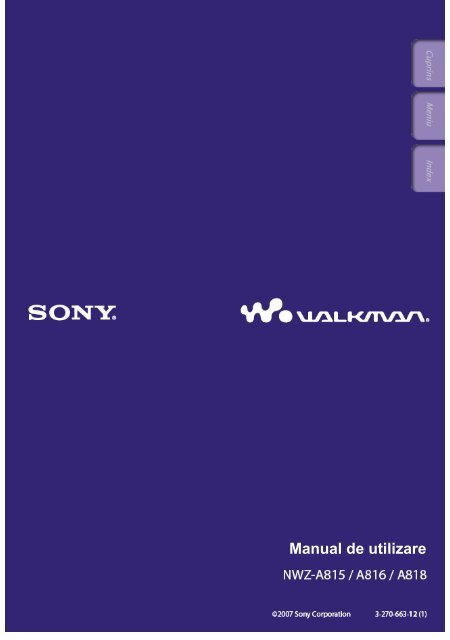Sony NWZ-A818 - NWZ-A818 Istruzioni per l'uso Rumeno
Sony NWZ-A818 - NWZ-A818 Istruzioni per l'uso Rumeno
Sony NWZ-A818 - NWZ-A818 Istruzioni per l'uso Rumeno
Create successful ePaper yourself
Turn your PDF publications into a flip-book with our unique Google optimized e-Paper software.
Manual de utilizare<br />
Cuprins Meniu Index
2<br />
Despre manuale<br />
Manualele de faţă însoţesc playerul. Pe lângă informaţiile cuprinse în aceste<br />
manuale, după instalarea software-ului furnizat pe CD-ROM, puteţi consulta şi<br />
fişierele de instrucţiuni ale software-ului.<br />
— Ghidul de o<strong>per</strong>are rapidă detaliază configurarea şi o<strong>per</strong>aţiunile de bază,<br />
care vă <strong>per</strong>mit să importaţi şi să rulaţi fişiere audio, video şi imagini dintr-<br />
un computer.<br />
— Precauţii în utilizare prezintă informaţii importante menite să prevină orice<br />
posibile accidente.<br />
— Depanare prezintă principalele simptome, cauze şi remedii ale posibilelor<br />
probleme pe care le puteţi întâlni în o<strong>per</strong>area playerului.<br />
— Manualul de utilizare detaliază caracteristicile standard şi avansate de<br />
o<strong>per</strong>are, care vă <strong>per</strong>mit să exploataţi playerul la maximul de potenţial şi să<br />
soluţionaţi posibilele probleme în funcţionare.<br />
Vizualizarea Manualului de utilizare<br />
Navigarea cu ajutorul butoanelor Manualului de utilizare<br />
Apăsaţi butoanele situate în partea dreaptă sus a manualului de faţă pentru a naviga<br />
direct către secţiunile “Cuprins,” “Meniu,” sau “Index.”<br />
Salt la Cuprins<br />
Găsiţi subiectul căutat dintr-o listă a capitolelor<br />
manualului.<br />
Salt la opţiunile de meniu<br />
Găsiţi subiectul căutat dintr-o listă a categoriilor<br />
meniului de o<strong>per</strong>are.<br />
Salt la Index<br />
Găsiţi subiectul căutat dintr-o listă a tuturor termenilor<br />
importanţi menţionaţi în manual.<br />
Continuare
3<br />
Sfaturi utile<br />
• Puteţi ajunge direct la o anumită pagină apăsând direct pe numărul paginii, menţionat în<br />
Cuprins, în Meniu sau în cadrul Indexului.<br />
• Puteţi ajunge direct la o anumită pagină apăsând şi pe un link de r eferinţă (ex. pagina<br />
4) din cadrul textului.<br />
Pentru a căuta referinţe despre o anumită pagină după un cuvânt cheie, apăsaţi “Edit”,<br />
•<br />
alegeţi opţiunea “Search” din Adobe Reader<br />
pentru a afişa secţiunea de navigaţie, tastaţi<br />
cuvântul cheie în căsuţa de căutare şi apăsa ţi “Search.”<br />
• După saltul către o altă pagină, puteţi naviga către pagina anterioară sau către cea<br />
următoare apăsând butonul sau , aflate<br />
în josul ecranului Adobe Reader.<br />
•<br />
Procedurile de o<strong>per</strong>are pot diferi în funcţie de<br />
versiunea programului Adobe Reader pe<br />
care o aveţi instalată.<br />
Modificarea afişării paginilor<br />
Butoanele din partea dreapta jos a ecranului Adobe Reader vă <strong>per</strong>mit să schimbaţi modul<br />
de afişare a paginilor.<br />
Single Page (O singură pagină)<br />
Paginile sunt afişate una câte una.<br />
Atunci când derulaţi, pe ecran se<br />
afişează pagina anterioară sau<br />
următoarea.<br />
Continuous (Continuu)<br />
Paginile sunt afişate prin derulare<br />
continuă.<br />
Atunci când derulaţi, pagina anterioară<br />
sau cea următoare se deplasează în jos,<br />
respectiv în sus, în mod continuu.<br />
Continuous - Facing<br />
Pe ecran sunt afişate câte două<br />
pagini, asemenea unei cărţi, fiecare<br />
<strong>per</strong>eche deplasându-se în mod<br />
continuu la derulare. Atunci când<br />
derulaţi, <strong>per</strong>echea anterioară sau cea<br />
următoare se deplasează în jos,<br />
respectiv în sus, în mod continuu.<br />
Facing<br />
Pe ecran sunt afişate câte două<br />
pagini, asemenea unei cărţi.<br />
Atunci când derulaţi, ecranul se<br />
schimbă complet afişând <strong>per</strong>echea<br />
anterioară sau cea următoare<br />
.
4<br />
Cuprins<br />
Accesorii furnizate .................................... 8<br />
Părţi componente şi butoane..................... 9<br />
O<strong>per</strong>area playerului şi ecrane de<br />
navigare…………………………...…….. 11<br />
Utilizarea butonului multifuncţional…… ........12<br />
Afişarea ecranului “Now Playing”…...............16<br />
Utilizarea butonului OPTION................ 17<br />
Redare muzică<br />
Căutarea melodiilor (Music Library).......... 18<br />
Căutarea melodiilor după nume…...................18<br />
Căutarea melodiilor după album......................19<br />
Căutarea melodiilor după artist........................20<br />
Căutarea melodiilor după gen...... ....................21<br />
Căutarea melodiilor după anul de apariţie........22<br />
Căutarea melodiilor după folder.......................23<br />
Căutarea melodiilor după<br />
iniţială….................................................... 24<br />
Rularea unui playlist................................ 25<br />
Căutarea melodiilor după melodia care<br />
rulează……………………............. .......... 26<br />
Rularea melodiilor în ordine aleatoare<br />
(Intelligent Shuffle)...................................... 27<br />
Rularea melodiilor lansate în acelaşi an, în ordine<br />
aleatoare (Time Machine Shuffle)...............................27<br />
Rularea tuturor melodiilor în ordine<br />
aleatoare……………………………...................29<br />
Afişarea ecranului Now Playing la<br />
schimbarea fiecărei melodii (New Song Pop<br />
Up)............................................................... 30<br />
Accesarea meniului de opţiuni pentru<br />
fişiere audio…………………………....... 31<br />
Setare muzică<br />
Stabilirea modului de rulare (Play<br />
Mode)........................................................... 32<br />
Stabilirea plajei de rulare….................... 34<br />
Stabilirea formatului de afişare a<br />
albumului……………………………...... 35<br />
Reglarea calităţii sunetului (Equalizer)..... 37<br />
Modificarea calităţii sunetului..........................37<br />
Reglarea calităţii sunetului (Custom)..................39<br />
Reglarea forţei sunetului (VPT<br />
(Surround))................................................... 40<br />
Ascultarea cu sunet Clear Stereo (Clear<br />
Stereo).......................................................... 42<br />
Corecţii sonore în gama de înalte<br />
(DSEE (Sound Enhancer))............................. 43<br />
Ajustarea nivelului volumului (Dynamic<br />
Normalizer)................................................... 45<br />
Redare fişiere video<br />
Rularea unui fişier<br />
video…..………….................................... 46<br />
Reglarea orientării imaginii…................ 48<br />
Configurarea ecranului video................. 50<br />
Reglarea funcţiei Zoom……................... 51<br />
Rularea continuă a fişierelor video........ 53<br />
Configurarea modului de afişare a listei<br />
fişierelor video.......................................... 54<br />
Rularea sunetului fără imagine.............. 55<br />
Accesarea meniului de opţiuni pentru<br />
fişiere video…………………………....... 56<br />
Redare imagini<br />
Vizualizarea unei imagini........................ 57<br />
Reglarea orientării imaginii…................ 59<br />
Configurarea ecranului imaginii............ 61<br />
Rularea unui slide show.......................... 62<br />
Reglarea modului de rulare a slide showului………………………………….........<br />
63<br />
Stabilirea intervalului de schimbare a<br />
imaginii în slide show………………....... 64<br />
Stabilirea modului de afişare a listei<br />
fişierelor imagine...................................... 65<br />
Accesarea meniului de opţiuni pentru<br />
fişiere imagine………………………...... 66<br />
Continuare
5<br />
Redare imagini<br />
Limitarea volumului (AVLS ( Volume<br />
Limit))........................................................... 67<br />
Dezactivarea avertizărilor sonore........... 68<br />
Configurarea tipului de screensaver....... 69<br />
Reglarea duratei de start pentru<br />
screensaver………………….................... 70<br />
Ajustarea luminozităţii ecranului<br />
(Brightness).................................................... 71<br />
Reglarea datei şi orei (Set Date-Time).......... 72<br />
Configurarea formatului datei................ 74<br />
Configurarea formatului orei.................. 75<br />
Afişarea informaţiilor despre player (Unit<br />
Information)................................................... 76<br />
Revenirea la setările din fabricaţie (Reset all<br />
Settings)......................................................... 78<br />
Formatarea memoriei (Format)................. 79<br />
Selectarea limbii meniurilor……............ 81<br />
Ghid al problemelor de funcţionare<br />
Probleme…………..................................... 93<br />
Mesaje………........................................... 105<br />
Informaţii suplimentare<br />
Precauţii în utilizare............. .................... 110<br />
Despre drepturile de autor...................... 116<br />
Specificaţii………..................................... 118<br />
Index.......................................................... 123<br />
Informaţii utile<br />
Reîncărcarea acumulatorilor playerului 83<br />
Maximizarea duratei de viaţă a<br />
acumulatorilor……………....................... 84<br />
Despre transferul de date…..................... 86<br />
Ce sunt formatul şi Bit Rate?................... 89<br />
Ce este formatul audio?....................................89<br />
Ce este formatul video?....................................90<br />
Ce este formatul foto?......................................90<br />
Stocarea datelor...................................... 91<br />
Actualizarea firmware-ului……….......... 92<br />
Notă<br />
• În funcţie de ţara/provincia de unde aţi achiziţionat playerul, acesta va avea sau nu anumite opţiuni<br />
disponibile.
6<br />
Meniul Home<br />
Puteţi afişa meniul Home ţinând apăsat butonul BACK/HOME. Meniul Home<br />
reprezintă punctul de plecare al fiecărei funcţii, precum rularea fişierelor audio,<br />
video sau de imagini, căutarea melodiilor şi modificarea setărilor.<br />
Mod aleator inteligent<br />
Modul Time Machine.................. 27<br />
Modul complet aleator................ 29<br />
Căutare iniţială<br />
Artist.............................................. 24<br />
Album............................................ 24<br />
Titlu............................................... 24<br />
Afişarea orei.................... 73<br />
Fişiere audio<br />
Toate melodiile.................................. 18<br />
Album................................................. 19<br />
Artist................................................... 20<br />
Gen……............................................. 21<br />
Anul lansării…................................... 22<br />
Folder................................................. 23<br />
Fişiere video................... 46<br />
Continuare<br />
Biblioteca de imagini......<br />
57
7<br />
Configurări Playlist-uri........................ 25<br />
Configurări melodii<br />
Mod de rulare........................ 32<br />
Plaja de rulare....................... 34<br />
Equalizer............................... 37<br />
VPT (Surround).................... 40<br />
DSEE (Sound Enhance)........ 43<br />
Clear Stereo........................... 42<br />
Dynamic Normalizer............. 45<br />
Mod de afişare a albumelor... 35<br />
New Song Pop Up................. 30<br />
Configurări fişiere video<br />
Setări Zoom…....................... 51<br />
Orientarea imaginii....…....... 48<br />
Vizualizare............................ 50<br />
Rulare continu ă ……............. 53<br />
Formatul listei fişierelor<br />
video………………................... 54<br />
Ecran pauză……................... 55<br />
Configurări fişiere imagine<br />
Orientarea imaginii............... 59<br />
Vizualizare............................. 61<br />
Repetarea slide show-ului..... 63<br />
Intervalul slide show-ului..... 64<br />
Formatul listei fişierelor<br />
imagine……………................... 65<br />
Configurări general valabile<br />
Informaţii despre player........ 76<br />
AVLS (Limitare volum).......... 67<br />
Configurări avertizare<br />
sonoră………………………..... 68<br />
Screensaver..................... 69, 70<br />
Luminozitate........................... 71<br />
Reglare dată/oră.................... 72<br />
Formatul datei……..…......... 74<br />
Formatul orei………............. 75<br />
Resetarea tuturor configurărilor 78<br />
Formatare.............................. 79<br />
Configurări de limbă………….. 81<br />
Ecranul "Now playing".. 16
8<br />
Accesorii furnizate<br />
Vă rugăm să verificaţi existenţa următoarelor accesorii în pachetul original.<br />
Căşti (1)<br />
Cablu extensie căşti (1)<br />
Bureţi ureche pentru căşti (mărimea S, L) (1)<br />
Cablu USB*1 (1)<br />
Cablu de legătură (1)<br />
Utilizat la conectarea playerului prin suportul opţional, etc.<br />
CD-ROM*2 *3 (1)<br />
– MP3 Conversion Tool<br />
– Windows Media Player 11<br />
– Manual de utilizare (fişier PDF)<br />
Gjid de o<strong>per</strong>are rapidă (1)<br />
* 1 Nu utilizaţi alt cablu USB în afara celui furnizat în pachet sau a celor opţionale dedicate.<br />
*2 Nu introduceţi acest CD-ROM într-un CD player audio.<br />
*3 În funcţie de ţara/regiunea de unde aţi achiziţionat playerul, software-ul furnizat poate fi<br />
diferit.<br />
Instalarea corectă a protecţiilor pentru căşti<br />
În cazul în care căştile nu vi se potrivesc corect în ureche, există posibilitatea ca<br />
başii cei mai de jos să nu fie <strong>per</strong>cepuţi în mod corect.<br />
Pentru obţinerea unei calităţi mai bune a sunetului, schimbaţi<br />
dimensiunile bureţilor pentru a vi se potrivi în ureche.<br />
La cumpărare sunt deja instalate căşti de dimensiunea M. Dacă acestea nu vi se<br />
potrivesc, încercaţi cu una din celelalte două dimensiuni de bureţi furnizate, S sau L.<br />
La instalarea acestora, asiguraţi-vă că aţi procedat corect pentru a evita ca bureţii să<br />
se desprindă şi să vă rămână în ureche.<br />
Despre numărul de serie<br />
Numărul de serie al acestui player este necesar pentru înregistrare. Acest număr este<br />
afişat<br />
pe partea din spate a playerului.
9<br />
Părţi componente şi i buto<br />
ane<br />
Faţă<br />
Spate<br />
Buton navigaţie*1<br />
Porneşte rularea şi <strong>per</strong>mite navigaţia<br />
pr in meniurile playerului ( pag 12).<br />
Buton BACK/HOME *2<br />
Apăsaţi pentru a accesa ramura<br />
su<strong>per</strong>ioară a meniului sau pentru a vă<br />
reîntoarce la meniul anterior. Ţineţi<br />
apăsat butonul BACK/HOME pentru a<br />
afişa meniul Home ( pag. 11).<br />
Mufă WMPORT<br />
Utilizaţi această mufă la conectarea<br />
cablului USB furnizat în pachet sau a<br />
altor <strong>per</strong>iferice cum ar fi accesoriile<br />
opţionale pentru mufa WMPORT.<br />
Mufă căşti<br />
Pentru conectarea căştilor sau a<br />
cablului de extensie a acestora.<br />
Introduceţi mufa până când aceasta<br />
pătrunde în mod corespunzător. În<br />
cazul în care căştile sunt conectate<br />
necorespunzător, sunetul poate fi<br />
distorsionat.<br />
La utilizarea cablului de extensie<br />
Căşti<br />
Cablu extensie căşti<br />
Ecran<br />
Informaţiile afişate pe ecran pot varia,<br />
în funcţie de opţiuni ( pag. 11).<br />
Continuare
10<br />
*2<br />
Butonul OPTION/PWR OFF<br />
Afişează meniul opţiunilor disponibile<br />
( pag. 17).<br />
Dacă ţineţi apăsat butonul OPTION/<br />
PWR OFF, ecranul se stinge şi playerul<br />
intră în mod standby. Dacă apăsaţi orice<br />
alt buton în standby, apare ecranul “Now<br />
Playing”, iar playerul redevine<br />
o<strong>per</strong>aţional. Dacă lăsaţi playerul în<br />
standby pentru o zi întreagă, acestra se<br />
opreşte automat. Dacă apăsaţi orice buton<br />
atunci când playerul este oprit, apare întâi<br />
ecranul de pornire şi apoi ecranul “Now<br />
Playing”.<br />
Note<br />
Notă<br />
• Playerul consumă tensiunea din<br />
acumulatori chiar şi în standby, deşi la<br />
un nivel extrem de redus. De aceea el se<br />
poate închide complet într-un timp mai<br />
scurt, în funcţie de gradul de încărcare al<br />
acumulatorilor la momentul respectiv.<br />
Butonul VOL +*1/–<br />
Permite ajustarea volumului.<br />
Butonul RESET<br />
Resetează playerul, la apăsarea<br />
butonului RESET cu ajutorul unui vârf<br />
de ac ( pag. 93).<br />
Ureche<br />
Utilziată pentru agăţarea unei brăţări<br />
de transport (a se procura separat).<br />
Butonul HOLD<br />
Puteţi proteja playerul împotriva<br />
o<strong>per</strong>ării accidentale prin utilizarea<br />
butonului HOLD. Deplasând butonul<br />
HOLD în direcţia săgeţii se<br />
dezactivează toate butoanele<br />
playerului. Prin deplasarea butonului<br />
HOLD în cealaltă direcţie, funcţiunea<br />
corespunzătoare este anulată.<br />
*1 Acesta funcţionează pe principiul<br />
butonului senzorial, fiind sensibil la<br />
atingere.<br />
*2 Funcţiile playerului marcate cu se<br />
activează prin ţinerea apăsat a butonului<br />
corespunzător.
11<br />
O<strong>per</strong>area playerului şi ecrane de navigare<br />
Utilizaţi butonul special de navigare şi butonul BACK/HOME pentru a naviga prin ecrane,<br />
pentru a <strong>per</strong>mite rularea fişierelor audio, video, de imagine şi pentru a modifica setările.<br />
Meniul Home apare atunci când ţineţi apăsat butonul BACK/HOME.<br />
Diagrama de mai jos prezintă modul de schimbare a ecranelor la apăsarea diverselor<br />
butoane de o<strong>per</strong>are. Spre exemplu, ecranul playerului se schimbă conform imaginilor de<br />
mai jos atunci<br />
când selectaţi “Music Library” – “Album” din meniul Home.<br />
Alegeţi<br />
şi apăsaţi<br />
(Music Library),<br />
Music Library<br />
Apăsaţi butonul<br />
BACK/HOME.<br />
Ţineţi apăsat<br />
butonul<br />
BACK/HOME.<br />
Apăsaţi<br />
butonul<br />
BACK/HOME.<br />
Ţineţi apăsat butonul<br />
BACK/HOME.<br />
Apăsaţi butonul<br />
BACK/HOME.<br />
Album list<br />
Alegeţi “Album,” şi<br />
apăsaţi butonul .<br />
Song list<br />
Alegeţi albumul dorit<br />
şi apăsaţi butonul<br />
.<br />
Ţineţi apăsat butonul<br />
BACK/HOME.<br />
Apăsaţi butonul<br />
BACK/HOME.<br />
Alegeţi melodia dorită<br />
şi apăsaţi butonul .<br />
Melodia începe.<br />
Ecranul Now Playing<br />
Ţineţi apăsat butonul<br />
BACK/HOME.<br />
Continuare
12<br />
Utilizarea butonului şi a ecranului de navigare<br />
Butonul de navigare activează diferite funcţiuni<br />
în ecranele cu liste, cu icoane şi în ecranul<br />
“Now Playing”.<br />
* Butoane senzoriale care <strong>per</strong>mit navigarea.<br />
Utilizarea butonului de navigare în ecranele<br />
cu liste<br />
buton<br />
(play/pause/<br />
confirm)*<br />
navigare<br />
navigare<br />
Muzică<br />
Index<br />
Iniţialele melodiei, albumului, fişierului din lista respectivă.<br />
Lista<br />
Butoane<br />
Descriere<br />
Confirmă alegerea respectivului fişier din listă.<br />
Ţineţi apăsat pentru a rula toate fişierele audio din lista respectivă.<br />
Deplasează cursorul în sus şi în jos.<br />
Ţineţi apăsat pentru derulare rapidă.<br />
Schimbă ecranele sau, la afişarea unui index, deplasează cursorul la stânga<br />
sau la dreapta pentru a afişa o listă de fişiere.<br />
Afişează ecranul următor sau cel anterior al listei, atunci când nu este afişat<br />
un index .<br />
Video<br />
Lista<br />
Butoane<br />
Descriere<br />
Confirmă alegerea respectivului fişier din listă.<br />
Deplasează cursorul în sus şi în jos.<br />
Ţineţi apăsat pentru derulare rapidă.<br />
Afişează ecranul următor sau cel anterior al listei.<br />
Continuare
13<br />
Foto<br />
Lista<br />
Butoane<br />
Descriere<br />
Confirmă alegerea respectivului fişier din listă.<br />
Ţineţi apăsat pentru afişarea tuturor fotografiilor într-un slide sh ow.<br />
Deplasează cursorul în sus şi în jos.<br />
Ţineţi apăsat pentru derulare rapidă.<br />
Deplasează cursorul la stânga sau la dreapta.<br />
Ţineţi apăsat pentru derulare rapidă.<br />
Utilizarea butonului de navigare în ecranul thumbnails *<br />
Ecran thumbnail<br />
Thumbnail<br />
Butoane<br />
Descriere<br />
Afişează ecranul următor sau cel anterior al listei.<br />
Deplasează cursorul în sus şi în jos.<br />
Ţineţi apăsat pentru derulare rapidă.<br />
Deplasează cursorul la stânga sau la dreapta.<br />
Ţineţi apăsat pentru derulare rapidă şi apoi pentru navigare în sus şi<br />
în jos în ecran.<br />
* "Thumbnail" reprezintă o imagine de dimensiuni reduse a unei fotografii, unui cadru<br />
video sau a unui desen. Pentru a afişa thumbnail-ul unui album, vezi pag. 35;<br />
pentru fişiere video, vezi pag. 54.<br />
Continuare
14<br />
Utilizarea butonului de navigare în ecranul “Now Playing”<br />
Muzică<br />
Titlul melodiei<br />
Numele artistului<br />
Titlul albumului<br />
Gen<br />
Detalii durată<br />
Butoane<br />
Descriere<br />
Porneşte melodia. La pornirea melodiei, pe ecran apare simbolul ,<br />
iar dacă se apasă încă o dată apare simbolul şi melodia se<br />
întrerupe.*<br />
Această caracteristică a întreru<strong>per</strong>ii şi reluării unei melodii este activă<br />
numai în ecranul “Now Playing”.<br />
Apăsaţi butonul pentru afişarea cursorului şi pentru navigarea în<br />
fişierele afişate. Atunci când se selectează genul, titlul albumului sau altă<br />
cvaracteristică, apăsaţi butonul pentru afişarea unei liste cu artişti<br />
ale căror melodii aparţin aceluiaşi gen cu melodia care se rulează la<br />
momentul respectiv, sau pentru afişarea listei melodiilor din albumul<br />
rulat la momentul respectiv.<br />
Deplasează derularea la începutul melodiei curente, anterioare ori<br />
următoare atunci când este apăsat o singură dată sau în mod repetat.<br />
Ţineţi apăsat pentru a derula rapid înainte sau înapoi melodia rulată la<br />
momentul respectiv.<br />
* Dacă în timpul întreru<strong>per</strong>ii unei melodii playerul nu este o<strong>per</strong>at timp de 30 de secunde,<br />
ecranul se stinge şi playerul intră în standby.<br />
Continuare
15<br />
Video<br />
La dispunerea pe orizontală a fişierului video, funcţiunile butoanelor /// se vor modifica la<br />
rândul lor corespunzător.<br />
Butoane<br />
Descriere<br />
Detalii durată<br />
Porneşte derularea fişierului video. La pornirea acestuia, pe ecran apare simbolul<br />
şi, dacă se apasă încă o dată butonul , pe ecran apare simbolul şi<br />
derularea se întrerupe.*1<br />
Fişierele video nu pot fi rulate decât din cadrul ecranului “Now Playing”.<br />
Apăsaţi butonul pentru a vă deplasa la începutul clipului video anterior,<br />
următor ori curent.*2<br />
Apăsaţi butonul pentru a derula rapid înainte sau înapoi clipul video rulat în<br />
momentul respectiv. În timpul rulării, derularea rapidă are trei nivele de<br />
configurare accesibile prin apăsarea butonului , respectiv ((×10), (×30),<br />
(×100)). Ţinând apăsat butonul, viteza creşte cu un nivel, iar la eliberarea<br />
butonului viteza revine la derulare normală.<br />
*1 Dacă în timpul întreru<strong>per</strong>ii unui clip video playerul nu este o<strong>per</strong>at timp de 30 de secunde,<br />
ecranul se stinge iar playerul intră în standby.<br />
* 2 Dacă modul “Continuous Playback” este setat pe “On,” aveţi acces la începutul clipului<br />
video anterior sau următor direct din clipul rulat la momentul respectiv ( pag. 53).<br />
Foto<br />
La dispunerea pe orizontală a fişierului imagine, funcţiunile butoanelor /// se vor modifica la<br />
rândul lor, corespunzător.<br />
Butoane<br />
Descriere<br />
Detalii<br />
este afişat pe display şi imaginile sunt afişate într-un slide show. Dacă<br />
butonul este apăsat din nou, pe ecran apare şi derularea este întreruptă.*<br />
Afişează imaginea următoare sau pe cea anterioară.<br />
* La rularea fişierelor audio atunci când un slide show este întrerupt, ecranul se stinge dacă<br />
playerul nu primeşte nici o comandă în intervalul <strong>per</strong>ioadei setate în “Screensaver Timing” (<br />
pag. 70). Atunci când atât derularea fişierului audio cât şi cea a slide show-ului sunt<br />
întrerupte, dacă playerul nu primeşte nici o comandă timp de 30 de secunde ecranul se stinge<br />
şi playerul intră în standby.<br />
Continuare
16<br />
Afişarea ecranului “Now Playing”<br />
Ecranul “Now Playing” afişează informaţii despre fişierul aflat în derulare la<br />
momentul respectiv.<br />
Buton navigare<br />
Now Playing<br />
Buton<br />
BACK/HOME<br />
Ţineţi apăsat butonul BACK/HOME până la apariţia<br />
meniului Home.<br />
Apăsaţi butonul pentru a selecta (Now<br />
Playing), şi apoi apăsaţi butonul pentru confirmare.<br />
Se afişează informaţii detaliate despre conţinutul fişierului aflat în<br />
derulare în momentul respectiv.<br />
Sfaturi utile<br />
• Puteţi afişa ecranul “Now Playing” şi apăsând butonul OPTION/PWR OFF pentru a<br />
selecta “Now Playing.”<br />
• La derularea fişierelor video sau a imaginilor, puteţi selecta “Go to the song playback<br />
screen” din opţiuni pentru a afişa ecranul de derulare a melodiilor.
17<br />
Utilizarea butonului OPTION<br />
Puteţi modifica diferitele configurări ale fiecărei funcţii prin apăsarea butonului<br />
OPTION/PWR OFF. Butonul OPTION/PWR OFF este folositor întrucât vă <strong>per</strong>mite<br />
afişarea instantanee a ecranului de configurare, fără a trebui să selectaţi meniurile de<br />
c onfigurare din secţiunea (Settings) a meniului Home.<br />
Buton navigare<br />
Buton<br />
OPTION/PWR<br />
OFF<br />
Apăsaţi butonul OPTION/PWR OFF în timpul rulării sau<br />
întreru<strong>per</strong>ii fişierelor audio, video ori de imagine.<br />
Se afişează meniul Option.<br />
Apăsaţi butonul pentru alegerea comenzii dorite,<br />
apoi apăsaţi butonul pentru confirmare.<br />
Se afişează ecranul cu configurările comenzii selectate sau se execută<br />
comanda aleasă.<br />
Opţiunile meniurilor diferă în funcţie de ecranul în care se află<br />
playerul atunci când apăsaţi butonul OPTION/PWR OFF. Pentru<br />
detalii, vezi “Displaying t he Music Opt ion Menu” ( pag. 31),<br />
“Displaying the Video Option Menu” ( pag. 56), “Displaying the<br />
Photo Option Menu” ( pag. 66).<br />
Sfaturi utile<br />
• Atun ci când sunt disponibile mai multe meniuri, acestea sunt accesibile prin intermediul butonului<br />
.
18<br />
Căutarea melodiilor (Music Library)<br />
Playerul poate rula melodii transferate cu ajutorul Windows Explorer sau a altui<br />
software de transfer.<br />
Puteţi căuta melodii după titlul cântecelor, albumelor, după numele artistului,<br />
după gen, etc.<br />
Music Library<br />
Buton navigare<br />
Buton<br />
BACK/HOME<br />
Sfaturi utile<br />
• Pentru ştergerea unui fişier audio, utilizaţi software-ul folosit la transfer, sau Windows<br />
Explorer.<br />
Căutarea melodiilor după titlu<br />
Ţineţi apăsat butonul BACK/HOME până la apariţia<br />
meniului Home.<br />
Apăsaţi butonul pentru a selecta (Music<br />
Library), şi apoi apăsaţi butonul pentru confirmare.<br />
Se afişează ecranul listei.<br />
Apăsaţi butonul<br />
apoi apăsaţi butonul<br />
Se afişează lista melodiilor.<br />
pentru a selecta “All Songs,” şi<br />
pentru confirmare.<br />
Apăsaţi butonul pentru a selecta o melodie, şi<br />
apoi apăsaţi butonul pentru confirmare.<br />
Melodia selectată începe, fiind urmată în ordine de celelalte melodii.<br />
Continuare
19<br />
Căutarea melodiilor după numele albumului<br />
Ţineţi apăsat butonul BACK/HOME până la apariţia<br />
meniului Home.<br />
Apăsaţi butonul pentru a selecta (Music<br />
Library), şi apoi apăsaţi butonul pentru confirmare.<br />
Se afişează ecranul listei.<br />
Apăsaţi butonul<br />
apoi apăsaţi butonul<br />
Se afişează lista albumelor<br />
pentru a selecta “Album,” şi<br />
pentru confirmare.<br />
Apăsaţi butonul pentru a selecta un album, şi<br />
apoi apăsaţi butonul pentru confirmare.<br />
Se afişează lista melodiilor din albumul respectiv.<br />
Apăsaţi butonul pentru a selecta o melodie, şi<br />
apoi apăsaţi butonul pentru confirmare.<br />
Melodia selectată începe, fiind urmată în ordine de celelalte melodii.<br />
Sfaturi utile<br />
• Puteţi rula toate melodiile dintr-o listă selectând una din melodii şi ţinând butonul<br />
ap ăsat la pasul .<br />
• Puteţi schimba modul de afişare a listei albumelor ( pag. 35).<br />
Puteţi alege ca din e<br />
• re tr melodii să fie rulate ( pag. 34).<br />
Continuare
20<br />
Căutarea melodiilor după numele artistului<br />
Ţineţi apăsat butonul BACK/HOME până la apariţia<br />
meniului Home.<br />
Apăsaţi butonul pentru a selecta (Music<br />
Library), şi apoi ap ăsaţi butonul pentru confirmare.<br />
Se afişează ecranul listei.<br />
Apăsaţi butonul pentru a selecta “Artist,” şi apoi<br />
apăsaţi butonul pentru confirmare.<br />
Se afişează lista artiştilor.<br />
Apăsaţi butonul pentru a selecta un artist şi apoi<br />
apăsaţi butonul pentru confirmare.<br />
Se afişează lista albumelor artistului respectiv.<br />
Apăsaţi butonul pentru a selecta un album, şi<br />
apoi apăsaţi butonul pentru confirmare.<br />
Se afişează lista melodiilor din albumul respectiv.<br />
Apăsaţi butonul pentru a selecta o melodie, şi<br />
apoi apăsaţi butonul pentru confirmare.<br />
Melodia selectată începe, fiind urmată în ordine de celelalte melodii.<br />
Sfaturi utile<br />
• Puteţi rula toate melodiile dintr-o listă selectând una din melodii şi ţinând butonul<br />
apăsat la paşii şi .<br />
• Puteţi schimba modul de afişare a listei albumelor ( pag. 35).<br />
• Puteţi alege care dintre melodii să fie rulate ( pag. 34).<br />
Continuare
21<br />
Căutarea melodiilor după gen<br />
Ţineţi apăsat butonul BACK/HOME până la apariţia<br />
meniului Home.<br />
Apăsaţi butonul pentru a selecta (Music<br />
Library), şi apoi apăsaţi butonul pentru confirmare.<br />
Se afişează ecranul listei.<br />
Apăsaţi butonul pentru a selecta “Genre,” şi apoi<br />
apăsaţi butonul pentru confirmare.<br />
Se afişează lista genurilor.<br />
Apăsaţi butonul pentru a selecta un gen, şi apoi<br />
apăsaţi butonul pentru confirmare.<br />
Se afişează lista melodiilor din genul respectiv.<br />
Apăsaţi butonul pentru a selecta un artist şi apoi<br />
apăsaţi butonul pentru confirmare.<br />
Se afişează lista albumelor artistului respectiv.<br />
Apăsaţi butonul pentru a selecta un album, şi<br />
apoi apăsaţi butonul pentru confirmare.<br />
Se afişează lista melodiilor din albumul respectiv.<br />
Apăsaţi butonul pentru a selecta o melodie, şi<br />
apoi apăsaţi butonul pentru confirmare.<br />
Melodia selectată începe, fiind urmată în ordine de celelalte melodii.<br />
Sfaturi utile<br />
• Puteţi rula toate melodiile dintr-o listă selectând una din melodii şi ţinând butonul<br />
apăsat la paşii până la .<br />
• Puteţi schimba modul de afişare a listei albumelor ( pag. 35).<br />
• Puteţi alege care dintre melodii să fie rulate ( pag. 34).<br />
Continuare
22<br />
Căutarea melodiilor după anul lansării<br />
Ţineţi apăsat butonul BACK/HOME până la apariţia<br />
meniului Home.<br />
Apăsaţi butonul pentru a selecta (Music<br />
Library), şi apoi apăsaţi butonul pentru confirmare.<br />
Se afişează ecranul listei.<br />
Apăsaţi butonul pentru a sel ecta “Release Year,”<br />
şi apoi apăsaţi butonul pentru confirmare.<br />
Se afişează lista anilor.<br />
Apăsaţi butonul pentru a selecta un an, şi apoi<br />
apăsaţi butonul pentru confirmare.<br />
Se afişează lista artiştilor pentru anul respectiv.<br />
Apăsaţi butonul pentru a selecta un artist şi apoi<br />
apăsaţi butonul pentru confirmare.<br />
Se afişează lista melodiilor artistului respectiv având anul de lansare<br />
ales.<br />
Apăsaţi butonul pentru a selecta o melodie, şi<br />
apoi ap ăsaţi butonul pentru confirmare.<br />
Melodia selectată începe, fiind urmată în ordine de celelalte melodii.<br />
Sfaturi utile<br />
• Puteţi rul a toate melodiile dintr-o listă selectând una din melodii şi ţinând butonul<br />
apăsat la paşii şi .<br />
• Puteţi alege care dintre melodii să fie rulate ( pag. 34).<br />
Continuare
23<br />
Căutarea melodiilor după folder<br />
Atunci când transferaţi muzică în folderul “MUSIC” din Windows Explorer,<br />
adâncimea ramificaţiilor se va păstra până la nivelul al optulea. Puteţi căuta<br />
melodii după folder chiar şi dacă utilizaţi alt software de transfer.<br />
Ţineţi apăsat butonul BACK/HOME până la apariţia<br />
meniului Home.<br />
Apăsaţi butonul pentru a selecta (Music<br />
Library), şi apoi apăsaţi butonul pentru confirmare.<br />
Se afişează ecranul listei.<br />
Apăsaţi butonul pentru a selecta “Folder,” şi apoi<br />
apăsaţi butonul pentru confirmare.<br />
Se afişează lista folderelor sau melodiile.<br />
Apăsaţi butonul pentru a selecta un folder sau o<br />
melodie, şi apoi apăsaţi butonul pentru confirmare.<br />
Atunci când, la pasul , selectaţi un folder, se afişează lista<br />
melodiilor sau a folderelor. Apoi, la selectarea unei melodii la<br />
acelaşi pas , se afişează lista de rulare, fişierul fiind rulat. Repetaţi<br />
pasul dacă este necesar până la apariţia melodiei dorite. Melodia<br />
selectată va începe, fiind urmată în ordine de celelalte melodii.<br />
Sfaturi utile<br />
• Puteţi alege care dintre melodii să fie rulate ( pag. 34).<br />
Notă<br />
• Playerul recunoaşte ramificaţia în adâncime a folderewlor până la maximum opt nivele.<br />
• Nu puteţi rula toate melodiile dintr-un folder selectând folderul din listă şi ţinând apăsat<br />
butonul la pasul .
24<br />
Căutarea melodiilor după iniţială<br />
Puteţi căuta melodii după iniţiala numelui artistului, a titlului albumului, sau a<br />
titlului.<br />
Căutare iniţială<br />
Buton navigare<br />
Buton<br />
BACK/HOME<br />
Ţineţi apăsat butonul BACK/HOME până la apariţia<br />
meniului Home.<br />
Apăsaţi butonul pentru a selecta (Initial<br />
Search), şi apoi apăsaţi butonul pentru confirmare.<br />
Se afişează lista categoriilor după care puteţi efectua căutarea.“Artist”<br />
caută după numele artistului, “Album” caută după titlul albumului,<br />
iar “Song” caută după titlul melodiei.<br />
Apăsaţi butonul pentru a selecta o categorie, şi<br />
apoi apăsaţi butonul pentru confirmare.<br />
În ecranul următor puteţi selecta o literă.<br />
Apăsaţi butonul pentru a selecta o iniţială, şi apoi<br />
apăsaţi butonul pentru confirmare.<br />
La terminarea căutării se afişează rezultatele. Dacă alegeţi “Artist”<br />
sau “Album,” puteţi restrânge căutarea selectând o anumită melodie.<br />
Dacă alegeţi “Artist”<br />
sau “Album” şi ţineţi apăsat butonul , sunt<br />
rulate toate melodiile găsite care aparţin categoriei respective.
25<br />
Rularea unui playlist<br />
Puteţi rula şi liste de melodii (playlist-uri). Puteţi crea playlist-uri cu ajutorul<br />
Windows Media Player 11 sau a altui software de transfer care vă oferă această<br />
facilitate. Totuşi, anumite tipuri de playlist pot să nu fie recunoscute de către<br />
player, în funcţie de software-ul cu care au fost create. Pentru detalii referitoare<br />
la modul de o<strong>per</strong>are, consultaţi documentaţia software-ului respectiv sau<br />
informaţiile puse la dispoziţie de către producătorul acestuia<br />
.<br />
Buton navigare<br />
Playlist-uri<br />
Buton<br />
BACK/HOME<br />
Ţineţi apăsat butonul BACK/HOME până la apariţia<br />
meniului Home.<br />
Apăsaţi butonul pentru a selecta (Playlists), şi<br />
apoi apăsaţi butonul pentru confirmare.<br />
Se afişează lista playlist-urilor.<br />
Apăsaţi butonul<br />
apoi apăsaţi butonul<br />
Se afişează lista melodiilor.<br />
pentru a selecta un playlist, şi<br />
pentru confirmare.<br />
Apăsaţi butonul pentru a selecta o melodie, apoi<br />
apăsaţi butonul, şi apoi apăsaţi butonul pentru<br />
confirmare.<br />
Melodia selectată va începe, fiind urmată în ordine de celelalte<br />
melodii.
26<br />
Căutarea melodiilor după melodia care rulează<br />
Puteţi căuta alte melodii, albume sau artişti în funcţie de informaţia conţinută în<br />
melodia care rulează la momentul respectiv.<br />
Buton navigare<br />
Now playing<br />
Buton<br />
BACK/HOME<br />
Ţineţi apăsat butonul BACK/HOME până la apariţia<br />
meniului Home.<br />
Apăsaţi butonul pentru a selecta (Now<br />
Playing), şi apoi apăsaţi butonul pentru confirmare.<br />
Se afişează ecranul “Now Playing” cu informaţii referitoare la melodia<br />
rulată la momentul respectiv.<br />
Apăsaţi butonul pentru afişarea cursorului şi selectarea<br />
unei locaţii unde doriţi să efectuaţi căutarea, apoi apăsaţi<br />
butonul pentru confirmare.<br />
Se afişează una dintre următoarele liste, în funcţie de locaţia selectată.<br />
•Artist: Lista albumelor artistului căruia îi aparţine melodia rulată în acel<br />
moment.<br />
• Album: Lista melodiilor din albumul pe care apare şi melodia rulată în<br />
acel moment.<br />
• Genre: Lista artiştilor ale căror piese aparţin aceluiaşi gen ca şi melodia<br />
rulată în acel moment.<br />
• Release Year: Lista artiştilor având creaţii ale căror an de apariţie este<br />
acelaşi cu cel al melodiei rulate în momentul respectiv.<br />
Sfaturi utile<br />
• Puteţi afişa informaţiile detaliate despre o melodie, precum durata, formatul audio, bit rate*, şi<br />
numele fişierului, în ecranul “Now Playing”. Apăsaţi butonul OPTION/PWR OFF pen tru a<br />
selecta "Detailed information" în ecranul "Now playing".<br />
* Dacă melodia are un bit rate variabil, se afişează notificarea “VBR”.<br />
• Puteţi afişa imaginea co<strong>per</strong>tei albumului căruia îi aparţine melodia rulată la momentul respectiv,<br />
în ecranul “Now Playing”. Apăsaţi butonul OPTION/PWR OFF pentru a selecta “Cover Art” în<br />
ecranul “Now Playing”.<br />
Note<br />
• La rularea melodiilor înregistrate cu bit rate variabil (VBR), se afişează un progress bar care<br />
indică durata scursă precum şi cea totală; datorită acestui format însă informaţiile referitoare la<br />
durată sunt aproximative, ceea ce poate avea drept rezultat afişarea unor informaţii incorecte.<br />
• În situaţia în care albumul ales nu beneficiază de o imagine a co<strong>per</strong>tei, se afişează o imagine<br />
generică, predefinită. De reţinut este şi că anumite imagini pot să nu fie afişate, în funcţie dacă<br />
tipul de fişier grafic respectiv este suportat sau nu de player.
27<br />
Rularea melodiilor în ordine aleatoare (Intelligent<br />
Shuffle)<br />
Playerul oferă două moduri diferite de rulare aleatoare (cunoscute şi sub<br />
denumirea de shuffle play).<br />
Intelligent<br />
Shuffle<br />
Buton navigare<br />
Buton<br />
BACK/HOME<br />
Rularea melodiilor lansate în acelaşi an, în ordine<br />
aleatoare<br />
Playerul alege în mod aleator un an şi rulează toate melodiile încărcate al căror an de<br />
lansare corespunde cu cel ales.<br />
Ţineţi apăsat butonul BACK/HOME până la apariţia<br />
meniului Home.<br />
Apăsaţi butonul pentru a selecta (Intelligent<br />
Shuffle), şi apoi apăsaţi butonul pentru confirmare.<br />
Se afişează ecranul pentru selectarea unui shuffle mode.<br />
Apăsaţi butonul pentru a selecta “Time Machine<br />
Shuffle,” şi apoi apăsaţ i butonul pentru confirmare.<br />
Se selectează în mod aleator un an, melodiile lansate în acel an sunt<br />
amestecate şi începe rularea lor.<br />
Sfaturi utile<br />
• La activarea “Intelligent Shuffle”, modul de rulare se schimbă în “Shuffle” sau<br />
“Shuffle&Repeat” ( pag. 33). Chiar dacă anulaţi “Intelligent Shuffle,” setarea “Shuffle” sau<br />
“Shuffle&Repeat” este memorată.<br />
• La activarea “Time Machine Shuffle”, plaja de rulare este setată pe “Selected Range” ( pag.<br />
34).<br />
• “Intelligent Shuffle” este anulat automat de una din următoarele o<strong>per</strong>aţiuni:<br />
• Pornirea rulării unei melodii selectate din “Music Library,” etc.<br />
• Schimbarea modului de rulare.<br />
• Schimbarea plajei de rulare.<br />
• Rularea unui fişier video.<br />
Continuare
28<br />
Note<br />
• Comenzile playerului nu pot fi o<strong>per</strong>ate în <strong>per</strong>ioada în care se selectează un an.<br />
• Dacă nici una din melodiile înmagazinate de către player nu are înregistrat un an de lansare,<br />
la rularea aleatoare sunt selectate toate.<br />
• Dacă toate melodiile de pe player cu an de lansare au acelaşi an de lansare, sau dacă unele<br />
au acelaşi an de lansare iar restul nu au nici un an de lansare înregistrat, animaţia rulată în<br />
timpul alegerii unui an nu se mai afişează şi rularea începe direct.<br />
• Melodiile fără an de lansare înregistrat nu sunt selectate pentru “Time Machine Shuffle” şi<br />
nu sunt rulate<br />
.<br />
Continuare
29<br />
Rularea tuturor melodiilor în ordine aleatoare<br />
Această funcţiune <strong>per</strong>mite rularea în mod aleator a tuturor melodiilor stocate în<br />
memoria playerului.<br />
Ţineţi apăsat butonul BACK/HOME până la apariţia<br />
meniului Home.<br />
A păsaţi butonul pentru a selecta (Intelligent<br />
Shuffle), şi apoi apăsaţi butonul pentru confirmare.<br />
Se afişează ecranul pentru selectarea unui shuffle mode.<br />
Apăsaţi butonul pentru a selecta “Shuffle All,” şi<br />
apoi apăsaţi butonul pentru confirmare.<br />
Toate melodiile sunt amestecate şi începe rularea.<br />
Sfaturi utile<br />
• La activarea “Intelligent Shuffle”, modul de rulare se schimbă în “Shuffle” sau<br />
“ Shuffle&Repeat” ( pag. 33). Chiar dacă anulaţi “Intelligent Shuffle,” setarea<br />
“Shuffle” sau “Shuffle&Repeat” este memorată.<br />
• “Intelligent Shuffle” este anulat autom at de una din următoarele o<strong>per</strong>aţiuni:<br />
• Pornirea rulării unei melodii s electate din “Music Library,” etc.<br />
• Schimbarea modului de rulare.<br />
• Schimbarea plajei de rulare.<br />
• Rularea unui fişier video.
30<br />
Afişarea ecranului Now Playing la schimbarea<br />
fiecărei melodii (New Song Pop Up)<br />
Dacă reglaţi screensaver-ul pe “Clock” sau “Blank” ( pag. 69) iar playerul nu<br />
primeşte nici o comandă o <strong>per</strong>ioadă de timp, ecranul fie se va stinge fie va afişa<br />
ceasul. Dacă setaţi<br />
“New Song Pop Up” pe “On,” ecranul se activează automat la schimbarea fiecărei<br />
melodii.<br />
Buton navigare<br />
Settings<br />
Buton<br />
BACK/HOME<br />
Ţineţi apăsat butonul BACK/HOME până la apariţia<br />
meniului Home.<br />
Apăsaţi butonul pentru a selecta (Settings), şi<br />
apoi apăsaţi butonul pentru confirmare.<br />
Apăsaţi butonul pentru a selecta “Music<br />
Settings,” şi apoi apăsaţi butonul pentru confirmare.<br />
Se afişează ecranul opţiunilor “Music Settings”.<br />
Apăsaţi butonul pentru a selecta „New Song Pop<br />
Up”, and then press the button to confirm.<br />
Press the button to select „On”, şi apoi apăsaţi<br />
butonul pentru confirmare.<br />
Ecranul “Now Playing” se afişează ori de câte ori începe o altă<br />
melodie.<br />
Dacă nu dori ţi afişarea ecranului “Now Playing”<br />
Selectaţi “Off ” la pasul . În acest caz, ecranul “Now Playing” nu mai apare la schimbarea<br />
fiecărei melodii.<br />
Întoarcerea la meniul anterior<br />
Apăsaţi butonul BACK/HOME.<br />
Note<br />
• Această funcţiune se dezactivează pe durata afişării unor fotografii, în timp ce rulează o<br />
melodie.
31<br />
Accesarea meniului de opţiuni pentru fişiere<br />
audio<br />
Puteţi accesa acest meniu apăsând butonul OPTION/PWR OFF în timp ce vă<br />
aflaţi într-un ecran al unei liste (inclusiv al icon-urilor), precum lista melodiilor,<br />
sau în ecranul<br />
“ Now Playing”. Meniul audio Options vă pune la dispoziţie diverse configurări<br />
audio.<br />
Acestea pot diferi în funcţie de ecranul în care vă aflaţi la momentul apelării<br />
meniului.<br />
Configu rări ce apar atât în ecranul listei cât şi în ecranul “Now Playing”<br />
Opţiune Descriere/pagină referinţă<br />
Detailed Information<br />
* Dacă melodia are un bit rate variabil, se afişează “VBR”.<br />
Configurări ce apar numai în ecranul listei<br />
Opţiune<br />
Afişează informaţii detaliate despre o<br />
melodie, cum ar fi durata totală, formatul<br />
audio, bit rate*, şi numele fişierului.<br />
Descriere/pagină referinţă<br />
No w Playing Afişează ecranul “Now Playing”.<br />
Play<br />
Album<br />
Rulează toate melodiile din listă.<br />
Display Format Selectează formatul listei albumelor (<br />
pag. 35).<br />
Configurări ce apar numai în ecranul “Now Playing”<br />
Opţiune<br />
Descriere/pagină referinţă<br />
Play Mode Configurează modul de rulare ( pag. 33).<br />
Playback Range Configurează plaja de rulare ( pag. 34).<br />
Equalizer Configurează calitatea sunetului ( pag.<br />
37).<br />
VPT (Surround)<br />
Configurează opţiunea “VPT (Surround)”<br />
( pag. 40).<br />
Cover Art<br />
Afişează imaginea unei co<strong>per</strong>te.*<br />
Clock Display Afişează ora ( pag. 73).<br />
* Imaginea co<strong>per</strong>tei apare numai dacă a fost descărcată odată cu albumul. Puteţi face<br />
acest lucru utilizând Windows Media Player 11 sau a altui software de transfer care vă<br />
oferă această facilitate. Pentru detalii referitoare la modul de o<strong>per</strong>are, consultaţi<br />
documentaţia software-ului respectiv sau informaţiile puse la dispoziţie de către<br />
producătorul acestuia. Anumite imagini pot să nu fie afişate, în funcţie de formatul<br />
fişierului.
32<br />
Stabilirea modului de rulare (Play Mode)<br />
Playerul oferă o varietate de modu ri de rulare, inclusiv rularea aleatoare şi rularea<br />
selectată repetată.<br />
Buton navigare<br />
Settings<br />
Buton<br />
BACK/HOME<br />
Ţineţi apăsat butonul BACK/HOME până la apariţia<br />
meniului Home.<br />
Ap ăsaţi butonul pentru a selecta (Settings), şi<br />
apoi apăsaţi butonul pentru confirmare.<br />
Apăsaţi butonul pentru a selecta “Music<br />
Settings,” şi apoi apăs aţi butonul pentru confirmare.<br />
Se afişează ecranul opţiunilor “Music Settings”.<br />
Apăsaţi butonul pentru a selecta „Play Mode”, şi<br />
apoi apăsaţi butonul pentru confirmare.<br />
Se afişează lista modurilor de rulare.<br />
Apăsaţi butonul pentru a selecta un mod de<br />
rulare ( pag. 33), şi apoi apăsaţi butonul pentru<br />
confirmare.<br />
Se afişează din nou ecranul opţiunilor “Music Settings”..<br />
Întoarcerea la meniul precedent<br />
Apăsaţi butonul BACK/HOME.<br />
Sfaturi utile<br />
• Puteţi selecta modul de rulare şi din ecranul “Now Playing”. Apăsaţi butonul OPTION/<br />
PWR OFF, şi selectaţi “Play Mode” din meniul opţiunilor.<br />
Continuare
33<br />
Lista modurilor de rulare<br />
Conţinutul rulat diferă în funcţie de configurările plajei de rulare ( pag. 34).<br />
Mod<br />
rulare/simbol<br />
Normal/fără simbol<br />
Repeat/<br />
Shuffle/<br />
Shuffl e&Repeat/<br />
Repeat 1 Song/<br />
Plajă de<br />
rulare<br />
Toate<br />
Plajă selectată<br />
Toate<br />
Plajă selectată<br />
Toate<br />
Plajă selectată<br />
Toate<br />
Plajă selectată<br />
Descriere<br />
Rulează toate melodiile din “Music Library” după<br />
rularea melodiei curente, în ordinea listei.<br />
După rularea melodiei curente, porneşte rularea<br />
plajei selectate din ecranul “Music Library” (album<br />
list sau artist list, etc.) în ordinea în care melodiile<br />
apar în listă.<br />
După rularea melodiei curente din lista aleasă,<br />
melodiile din “Music Library” sunt rulate în mod<br />
repetat.<br />
După rularea melodiei curente porneşte rularea<br />
rep etată a plajei selectate din ecranul “Music<br />
Library” (album list sau artist list, etc.) în ordinea în<br />
care melodiile apar în listă.<br />
După rularea melodiei curente sau a melodiei<br />
selectate din listă, melodiile din “Music Library”<br />
sunt rulate în ordine aleatoare.<br />
După rularea melodiei curente porneşte rularea plajei<br />
selectate din ecranul “Music Library” (album list sau<br />
artist list, etc.) în ordine aleatoare.<br />
După rularea melodiei curente sau a melodiei<br />
selectate din listă, melodiile din “Music Library”<br />
sunt rulate repetat în ordine aleatoare.<br />
După rularea melodiei curente porneşte rularea<br />
repetată a plajei selectate din ecranul “Music<br />
Library” (album list sau artist list, etc.) în ordine<br />
aleatoare.<br />
Melodia curentă sau cea selectată dintr-o listă este<br />
rulată în mod repetat.<br />
Note<br />
• La activarea rulării “Intelligent Shuffle”, modul de rulare se schimbă în “Shuffle” sau<br />
“Shuffle&Repeat.”<br />
• La activarea rulării “Time Machine Shuffle”, plaja de rulare este configurată pe<br />
“Selected Range.”
34<br />
Stabilirea plajei de rulare<br />
Puteţi configura plaja de rulare a melodiilor<br />
Buton navigare<br />
Settings<br />
Buton<br />
BACK/HOME<br />
Ţineţi apăsat butonul BACK/HOME până la apariţia<br />
meniului Home.<br />
Apăsaţi butonul pentru a selecta (Settings), şi<br />
apoi apăsaţi butonul pentru confirmare.<br />
Apăsaţi butonul pentru a selecta “Music<br />
Settings,” şi apoi apăsaţi butonul pentru confirmare.<br />
Se afişează ecranul opţiunilor “Music Settings”.<br />
Apăsaţi butonul pentru a selecta „Playback<br />
Range”, şi apoi apăsaţi butonul pentru confirmare.<br />
The list of play modes appears.<br />
Apăsaţi butonul pentru a selecta plaja de rulare<br />
( pag. 33), şi apoi apăsaţi butonul pentru confirmare.<br />
Playerul oferă două tipuri de plajă de rulare.<br />
• All Range: Rulează melodiile din “Music Library.” Dacă doriţi rularea<br />
albumelor din “Music Library” în ordinea pieselor, alegeţi această opţiune.<br />
•Selected Range: pe ecran se afişează , opţiunea rulând doar melodiile<br />
din cadrul listelor din care începe rularea (album list, artist list, etc.).<br />
(configurare iniţială)<br />
Întoarcerea la meniul precedent<br />
Apăsaţi butonul BACK/HOME.<br />
Sfaturi utile<br />
• Puteţi selecta plaja de rulare a melodiilor din ecranul “Now Playing”. Apăsaţi butonul<br />
OPTION/PWR OFF şi selectaţi “Playback Range” din opţiuni.<br />
• Plaja de rulare diferă în funcţie de ecranul din care s-a început rularea. Pentru detalii, vezi<br />
“Lista modurilor de rulare” ( pag. 33).
35<br />
Stabilirea formatului de afişare a albumului<br />
Playerul oferă trei tipuri de liste de album, “Title Only,” “Title & Cover<br />
Art,” şi “Cover Art Only.”<br />
Buton navigare<br />
Settings<br />
Buton<br />
BACK/HOME<br />
Note<br />
• Ilustraţiile grafice ale co<strong>per</strong>ţilor sunt afişate numai dacă au fost importate odată cu albumul. Puteţi<br />
face acest lucru utilizând Windows Media Player 11 sau a altui software de transfer care vă oferă<br />
această facilitate. Pentru detalii referitoare la modul de o<strong>per</strong>are, consultaţi documentaţia softwareului<br />
respectiv sau informaţiile puse la dispoziţie de către producătorul acestuia.<br />
• Anumite ilustraţii pot să nu fie afişate, în funcţie de formatul fişierului grafic.<br />
Ţineţi apăsat butonul BACK/HOME până la apariţia<br />
meniului Home.<br />
Apăsaţi butonul pentru a selecta (Settings), şi<br />
apoi apăsaţi butonul pentru confirmare.<br />
Apăsaţi butonul pentru a selecta “Music<br />
Settings,” şi apoi apăsaţ i butonul pentru confirmare.<br />
Se afişează ecranul opţiunilor “Music Settings”.<br />
Apăsaţi butonul pentru a selecta „Album Display<br />
Format”, şi apoi apăsaţ i butonul pentru confirmare.<br />
Se afişează lista formatelor imagine pentru co<strong>per</strong>ţi.<br />
Apăsaţi butonul pentru a selecta plaja de rulare<br />
( pag. 33), şi apoi apăsaţi butonul pentru confirmare.<br />
Playerul oferă trei tipuri de formate.<br />
Numai titlu<br />
Titlu & Co<strong>per</strong>tă (setare iniţială)<br />
Numai co<strong>per</strong>tă<br />
Continuare
36<br />
Întoarcerea la meniul precedent<br />
Apăsaţi butonul BACK/HOME.<br />
Sfaturi utile<br />
• Puteţi, de asemenea, alege formatul co<strong>per</strong>ţii din ecranul listei albumului. Apăsaţi butonul<br />
OPTION/PWR OFF în ecranul listei albumului şi alegeţi “Album Display Format” din<br />
opţiunile disponibile.
37<br />
Reglarea calităţii sunetului (Equalizer)<br />
Puteţi regla calitatea sunetului în funcţie de genul muzical, etc.<br />
Buton navigare<br />
Settings<br />
Buton<br />
BACK/HOME<br />
Schimbarea calităţii sunetului<br />
Puteţi modifica parametrii calitativi ai sunetului playerului.<br />
Ţineţi apăsat butonul BACK/HOME până la apariţia<br />
meniului Home.<br />
Apăsaţi butonul pentru a selecta (Settings), şi<br />
apoi apăsaţi butonul pentru confirmare.<br />
Apăsaţi butonul pentru a selecta “Music<br />
Settings,” şi apoi apăsaţi butonul pentru confirmare.<br />
Se afişează ecranul opţiunilor “Music Settings”.<br />
Apăsaţi butonul pentru a selecta „Equalizer”, şi<br />
apoi apăsaţi butonul pentru confirmare.<br />
Se afişează lista configurărilor disponibile pentru equalizer.<br />
Apăsaţi butonul pentru a selecta configurarea<br />
do rită, şi apo i apăsaţi butonul pentru confirmare.<br />
Configurarea selectată este aplicată, iar lista “Music Settings” este<br />
afişată din nou.<br />
Pent ru d etalii referitoare la fiecare configurare equalizer, vezi<br />
pag. 38.<br />
Continuare
38<br />
Întoarcerea la meniul precedent<br />
Apăsaţi butonul BACK/HOME.<br />
Revenirea la configurările de sunet normale<br />
La pasul , selectaţi "None" şi apoi apăsaţi butonul pentru confirmare.<br />
• Puteţi regla calitatea sunetului şi din ecranul “Now Playing”. Apăs aţi butonul OPTION/<br />
PW R OF F, şi selectaţi “Equalizer” din meniul opţiunilor disponibil e.<br />
Notes<br />
Note<br />
Sfaturi utile<br />
• Dacă setările <strong>per</strong>sonale memorate drept “Custom 1” ş i “Custom 2” par a genera un nivel diferit al<br />
volumului decât celelalte, va trebui să ajustaţi manual nivelul volumului pentru a compensa<br />
diferenţa.<br />
• Configurările “Equalizer” nu se aplică sunetului fişierelor video.<br />
Lista configurărilor pentru equalizer<br />
Configurările de sunet apar pe ecran sub forma simbolurilor din paranteze.<br />
Opţiune/simbol<br />
Descriere<br />
Nici una<br />
Configurările de sunet nu sunt activate.<br />
(Setare implicită)<br />
Heavy ( ) Accentuează gamele joase şi înalte pentru un sunet mai<br />
puternic.<br />
Pop ( ) Accentuează gama medie, ideală pentru voce.<br />
Jazz ( ) Accentuează gamele joase şi înalte pentru un sunet<br />
alert.<br />
Unique ( ) Accentuează gamele joase şi înalte pentru a <strong>per</strong>mite<br />
ascultarea cu uşurinţă chiar şi a sunetelor slabe.<br />
Custom 1 ( ) Configurări modificabile de către utilizator, în care se<br />
Custom 2 ( ) pot modifica manual fiecare gamă de frecvenţă. Vezi<br />
pag. 39 pentru detalii.<br />
Continuare
39<br />
Reglarea calităţii sunetului<br />
Puteţi configura valorile CLEAR BASS (bass) şi a egalizorului pe 5 benzi, sub<br />
denumirile de “Custom 1” sau “Custom 2.”<br />
Ţineţi apăsat butonul BACK/HOME până la apariţia<br />
meniului Home.<br />
Apăsaţi butonul pentru a selecta (Settings), şi<br />
apoi apăsaţi butonul pentru confirmare.<br />
Apăsaţi butonul pentru a selecta “Music<br />
Settings,” şi apoi apăsaţ i butonul pentru confirmare.<br />
Se afişează ecranul opţiunilor “Music Settings”.<br />
Apăsaţi butonul pentru a selecta „Equalizer”, şi<br />
apoi apăsaţi butonul pentru confirmare.<br />
Se afişează lista configurărilor disponibile pentru equalizer.<br />
Apăsaţi butonul pentru a selecta afişarea “Edit”<br />
sub “Custom 1” sau “Custom 2” pentru modificarea unei<br />
valori, şi apoi apă saţi butonul pentru confirmare.<br />
Se afişează ecranul de configurări.<br />
Apăsaţi butonul pentru a selecta fie CLEAR BASS fie<br />
gama de frecvenţă, şi apoi apăsaţi butonul pentru<br />
modificarea valorii respective.<br />
Opţiunea CLEAR BASS poate fi modificată în 4 paşi, celelalte 5<br />
game de frecvenţă pot fi modificate în 7 paş i.<br />
Apăsaţi butonul pentru confirmare.<br />
Se afişează din nou lista configurărilor disponibile pentru equalizer.<br />
Întoarcerea la meniul precedent<br />
Apăsaţi butonul BACK/HOME.<br />
Dacă vă întoarceţi la meniul anterior înainte de confirmarea modificărilor la configurări,<br />
modificările sunt anulate.<br />
Note<br />
Note<br />
• Configurările “Custom 1” sau “Custom 2” nu se aplică<br />
sunetului unui fişier video.
40<br />
Reglarea intensităţii sonore (VPT (Surround))<br />
Această funcţiune vă <strong>per</strong>mite să alegeţi una din configurările standard pentru<br />
amplitudinea sunetului, în funcţie de melodia redată - “Studio,” “Live,” “Club,” “Arena,”<br />
“Matrix” sau “Karaoke”. Configurările “Studio,” “Live,” “Club” sau “Arena,” simulează<br />
respectivele condiţii sonore în căşti. “Matrix” reproduce un mediu acustic bogat, iar<br />
“ Karaoke” suprimă vocea din melodii.<br />
Buton navigare<br />
Settings<br />
Buton<br />
BACK/HOME<br />
* VPT, abreviere de la Virtual Phone Technology, este o tehnologie de procesare a<br />
sunetului proprietară <strong>Sony</strong>.<br />
Ţineţi<br />
apăsat butonul BACK/HOME până la apariţia<br />
meniului Home.<br />
Apăsaţi butonul pentru a selecta (Settings), şi<br />
apoi apăsaţi butonul pentru confirmare.<br />
Apăsaţi butonul pentru a selecta “Music<br />
Settings,” şi apoi apăsaţi butonul pentru confirmare.<br />
Se afişează ecranul opţiunilor “Music Settings”.<br />
Apăsaţi butonul pentru a selecta “VPT<br />
(Surround)”, şi apoi apă saţi butonul pentru confirmare.<br />
Se afişează ecranul opţiunilor “VPT (Surround)”.<br />
Apăsaţi butonul pentru a selecta configurarea<br />
“VPT (Surround)” dorită ( pag. 41 şi apoi apăsaţi<br />
butonul pentru confirmare.<br />
Întoarcerea la meniul precedent<br />
Apăsaţi butonul BACK/HOME.<br />
Revenirea la configurările normale ale sunetului<br />
Selectaţi “None” la pasul , şi apoi apăsaţi butonul pentru confirmare.<br />
Continuare
41<br />
Sfaturi utile<br />
• Puteţi selecta “VPT (Surround)” şi din ecranul “Now Playing”. Apăsaţi butonul<br />
OPTION/PWR OFF şi selectaţi “VPT (Surround)” din opţiunile disponibile.<br />
Note<br />
Note<br />
• Configurările “VPT (Surround)” nu se aplică sunetului fişierelor video.<br />
Lista opţiunilor “VPT (Surround)”<br />
Setările de sunet apar pe ecran sub forma unor litere în paranteză.<br />
Sunetul devine din ce în ce mai vibrant pe măsură ce se avansează de la “Studio,” “Live,”<br />
“ Club” până la “Arena.”<br />
Configurare/icon Descriere<br />
Nici una “VPT (Surround)” este dezactivat. (configurare<br />
implicită)<br />
Studio ( ) Simulează ambianţa sonoră a unui studio de înregistrări.<br />
Live ( ) Simulează ambianţa sonoră a unei săli de concerte.<br />
Club ( ) Simulează ambianţa sono ră a unui club.<br />
Arena ( ) Simulează ambianţa sonoră a unei arene.<br />
Matrix ( ) Reproduce un efect adiţional de tip surround şi creează<br />
un sunet natural şi bogat.<br />
Karaoke ( ) Creează o ambianţă sonoră de tipul celor de concert<br />
suprimând vocea şi adăugând un efect de surround<br />
muzicii.
42<br />
Ascultarea cu sunet Clear Stereo (Clear Stereo)<br />
“Clear Stereo” <strong>per</strong>mite procesarea digitală a sunetului separat pe canalul stânga şi<br />
dreapta.<br />
Buton navigare<br />
Settings<br />
Buton<br />
BACK/HOME<br />
Ţineţi apăsat butonul BACK/HOME până la apariţia<br />
meniului Home.<br />
Apăsaţi butonul pentru a selecta (Settings), şi<br />
apoi apăsaţi butonul pentru confirmare.<br />
Apăsaţi butonul pentru a selecta “Music<br />
Settings,” şi apoi apăsaţi butonul pentru confirmare.<br />
Se afişează ecranul o pţiunilor “Music Settings”.<br />
Apăsaţi butonul pentru a selecta „Clear Stereo”,<br />
şi apoi apăsaţi butonul pentru confirmare.<br />
Apăsaţi butonul pentru a selecta configurarea<br />
dorită, şi apoi apăsaţi butonul pentru confirmare.<br />
•On (w/ ext. cord): Activează funcţia “Clear Stereo” chiar şi atunci<br />
când folosiţi cablul de extensie al căştilor.<br />
• On (w/o ext. cord): Activează funcţia “Clear Stereo” chiar şi atunci<br />
când nu folosiţi cablul de extensie al căştilor.<br />
• Off: Dezactivează funcţia “Clear Stereo” şi revine la sunet normal.<br />
(configurare implicită)<br />
Întoarcerea la meniul precedent<br />
Apăsaţi butonul BACK/HOME.<br />
Note Notes<br />
• Configurarea “Clear Stereo” nu se aplică sunetului fişierelor video.<br />
• Funcţia<br />
“Clear Stereo” are rolul de a obţine efect maxim cu ajutorul căştilor aparatului.<br />
Acelaşi efect poate să nu fie obţinut cu alte căşti. La utilizarea altor căşti decât cele<br />
furnizate împreună cu playerul, configuraţi opţiunea “Clear Stereo” pe “Off.”
43<br />
Corecţii sonore în gama de înalte (DSEE (Sound<br />
Enhancer))<br />
Activând funcţia “DSEE (Sound Enhance)*”, aveţi posibilitatea de a obţine un<br />
sunet plin şi cât mai apropiat de sursa originală.<br />
Buton navigare<br />
Settings<br />
Buton<br />
BACK/HOME<br />
*<br />
DSEE, (abreviere de la Digital Sound Enhancement Engine), reprezintă o tehnologie<br />
proprietară <strong>Sony</strong>, menită să îmbogăţească calitatea sunetului fişierelor audio comprimate<br />
prin restaurarea sunetelor înalte eliminate în decursul procesului de comprimare.<br />
Ţineţi apăsat butonul BACK/HOME până la apariţia<br />
meniului Home.<br />
Apăsaţi butonul pentru a selecta (Settings), şi<br />
apoi apăsaţi butonul pentru confirmare.<br />
Apăsaţi butonul pentru a selecta “Music<br />
Settings,” şi apoi apăsaţ i butonul pentru confirmare.<br />
Se afişează ecranul opţiunilor “Music Settings”.<br />
Apăsaţi butonul pentru a selecta “DSEE (Sound<br />
Enhance)”, şi apoi apăsa ţi butonul pentru confirmare.<br />
Apăsaţi butonul pentru a selecta configurarea<br />
dorită, şi apoi apăsaţ i butonul pentru confirmare.<br />
• On: Funcţia “DSEE (Sound Enhance)*” este activată şi generează<br />
sunet îmbunătăţit, cât mai aproape de cel original.<br />
• Off: Redă sunetul la calitatea fişierului respectiv (configurare<br />
implicită)<br />
Continuare
44<br />
Întoarcerea la meniul precedent<br />
Apăsaţi butonul BACK/HOME.<br />
Notes<br />
Note<br />
• Configurarea “DSEE (Sound Enhance)” nu se aplică sunetului fişierelor video.<br />
• Configurarea “DSEE (Sound Enhance)” nu are nici un efect asupra fişierelor audio în<br />
format necomprimat, sau asupra celor cu un bit rate mare, fără pierderi în gama de înalte.<br />
• Configurarea “DSEE (Sound Enhance)” nu va funcţiona eficient în cazul fişierelor audio<br />
cu un bit rate extrem de redus.
45<br />
Ajustarea nivelului volumului (Dynamic Normalizer)<br />
Aveţi posibilitatea de a reduce diferenţa de volum între melodii. Cu ajutorul acestei<br />
configurări, atunci când ascultaţi melodiile unui album rulate în mod aleator, nivelul<br />
diferenţei de volum între melodii este redus în vederea minimizării diferenţei<br />
provenite din calitatea înregistrării.<br />
Buton navigare<br />
Settings<br />
Buton<br />
BACK/HOME<br />
Ţineţi apăsat butonul BACK/HOME până la apariţia<br />
meniului Home.<br />
Apăsaţi butonul pentru a selecta (Settings), şi<br />
apoi apăsaţi butonul pentru c onfirmare.<br />
Apăsaţi butonul pentru a selecta “Music<br />
Settings,” şi apoi apăsaţ i butonul pentru confirmare.<br />
Se afişează ecranul opţiunilor “Music Settings”.<br />
Apăsaţi butonul pentru a selecta “Dynamic<br />
Normalizer,” şi apoi apă saţi butonul pentru confirmare.<br />
Apăsaţi butonul pentru a selecta configurarea<br />
dorită, şi apoi apăsaţi butonul pentru confirmare.<br />
• On: Reduce la maxim diferenţa de nivel dintre volumele melodiilor.<br />
• Off: Melodiile sunt redate la nivelul original de volum. (configurare<br />
iniţială)<br />
Întoarcerea la meniul precedent<br />
Apăsaţi butonul BACK/HOME.<br />
Note<br />
Note<br />
• Configurarea “Dynamic Normalizer” nu se aplică sunetului fişierelor video.
46<br />
Rularea unui fişier<br />
video<br />
P uteţi reda fişiere video pe care le încărcaţi pe player cu ajutorul Windows<br />
Explorer, sau a altui software de transfer. Playerul oferă două moduri de rulare:<br />
un singur fişier (one file play) şi toate fişierele video stocate în memoria<br />
playerului, în mod continuu (Con tinuous Playback) .<br />
Video Library<br />
Buton navigare<br />
Buton<br />
BACK/HOME<br />
Ţineţ i apăsat butonul BACK/HOME până la apariţia<br />
meniului Home.<br />
Apăsaţi butonul pentru a selecta (Video<br />
Library), şi apoi apăs aţi butonul pentru confirmare.<br />
Se afişează lista fişierelor video.<br />
Apăsaţi butonul pentru a selecta un fişier video,<br />
şi apoi apăsa ţi buto nul<br />
pentru confirmare.<br />
Începe redarea fişierului video.<br />
Sfaturi utile<br />
• Formatul de afişare a listei video poate fi modificat la pasul. Pentru detalii suplimentare,<br />
vezi “Setting the Video List Display Format” ( pag. 54).<br />
• Un fişier video care nu a fost niciodată redat pe player este simbolizat printr-un icon în<br />
cadrul listei video.<br />
• Configuraţi opţiunea “Continuous Playback” pe “On” atunci când doriţi să redaţi toate<br />
fişierele video ( pag. 53).<br />
• Pentru a şterge fişiere video înmagazinate în player, utilizaţi software-ul de transfer folosit<br />
pentru copierea fişierelor, sau Windows Explorer.<br />
Notes<br />
Note<br />
• Atunci când “Display” este configurat pe “On” ( pag. 50), sunt afişate informaţii<br />
detaliate, precum titlul filmului, icon-ul asociat, timpul scurs, etc., în timpul redării<br />
fişierului. Informaţiile nu mai sunt afişate în cazul configurării pe “Off.”<br />
• Listele cu fişiere video pot afişa până la 1.000 de fişiere.<br />
Continuare
47<br />
O<strong>per</strong>aţiuni cu fişiere video<br />
O<strong>per</strong>aţiune (icon)<br />
O<strong>per</strong>aţiuni buton navigare<br />
Salt la începutul următorului Apăsaţi butonul .<br />
fişier video ( )*1<br />
Salt la începutul fişierului video Apăsaţi butonul .<br />
curent ( )*2<br />
Înainte cadru cu cadru ( )*3 Apăsaţi butonul în timp ce filmul este<br />
întrerupt.<br />
Înapoi cadru cu cadru ( )*3 Apăsaţi butonul `n timp ce filmul este<br />
întrerupt.<br />
Derulare rapidă înainte în Ţineţi apăsat butonul în timp ce filmul este<br />
timpul întreru<strong>per</strong>ii ( )*4 întrerupt.<br />
Derulare rapidă înapoi în timpul Ţineţi apăsat butonul în timp ce filmul este<br />
întreru<strong>per</strong>ii ( )*4<br />
întrerupt.<br />
Derulare rapidă înainte Viteza de derulare se schimbă rapid în trei<br />
( , , )<br />
trepte, prin apăsarea repetată a butonului (<br />
(×10), (×30), (×100)).<br />
Apăsaţi butonul pentru a ieşi din această<br />
o<strong>per</strong>aţiune.<br />
Derulare rapidă înapoi Viteza de derulare se schimbă rapid în trei<br />
( , , ) trepte, prin apăsarea repetată a butonului (<br />
(×10), (×30), (×100)).<br />
Ap ăsaţi butonul pentru a ieşi din această<br />
o<strong>per</strong>aţiune.<br />
*1 Se activează atunci când “Continuous Playback” este configurat pe “On” ( pag. 53).<br />
* 2 Când “Continuous Playback” este configurat pe “On,” puteţi naviga la începutul clipului video<br />
anterior, din clipul rulat la momentul respectiv, apăsând de două ori butonul .<br />
* 3 Intervalul utilizat la derularea înainte şi înapoi variază, în funcţie de clipul video.<br />
* 4 Viteza de derulare rapidă înainte şi înapoi variază în funcţie de lungimea clipului video.
48<br />
Reglarea orientării imaginii<br />
Aveţi trei posibilităţi de reorientare a imaginii clipului video - “Vertical,” “Horizontal<br />
(right),” sau “Horizontal (left).”<br />
Buton navigare<br />
Settings<br />
Buton<br />
BACK/HOME<br />
Ţineţi apăsat butonul BACK/HOME până la apariţia<br />
meniului Home.<br />
A păsaţi butonul pentru a selecta (Settings), şi<br />
a poi apăsaţi butonul pentru confirmare.<br />
A păsaţi butonul pentru a selecta “Video<br />
S ettings,” şi apoi apăsaţi butonul pentru confirmare.<br />
Se afişează lista opţiunilor “Video Settings”.<br />
A păsaţi butonul pentru a selecta “Video<br />
O rientation,” şi apoi apăsaţi butonul pentru confirmare.<br />
Continuare
49<br />
Apăsaţi butonul pentru a selecta configurarea<br />
dorită, şi apoi apăsaţi butonul pentru confirmare.<br />
• Vertical: Rezoluţia imaginii este de 240 × 180 pixeli. (configurare<br />
iniţială)<br />
• “Horizontal (right)” sau “Horizontal (left)”: Rezoluţia imaginii este<br />
de 320 × 240 pixeli. Modul de o<strong>per</strong>are a butonului de navigare se<br />
modifică în funcţie de configurarea aleasă pentru “Video<br />
Orientation” ( pag. 15).<br />
Vertical<br />
Orizontal<br />
Sfaturi utile<br />
• Orient area imaginii poate fi modificată din ecranul “Now Playing” al clipului video.<br />
Apăsaţi butonul OPTION/PWR OFF şi selectaţi “Video Orientation” din opţiunile<br />
disponibile.<br />
Notes<br />
Note<br />
• Atunc i când “Display” este configurat pe “On” ( pag. 50), se afişează informaţia<br />
detaliată care include titlul clipului, icon-ul, durata vizualizată, etc. Infrormaţia dispare<br />
atunci când opţiunea este configurată pe “Off.”<br />
• Dacă opţiunea “Video Orientation” este configurată “Horizontal (right),” sau<br />
“Horizontal (left),” nu se mai afişează titlul clipului video.
50<br />
Configurarea informaţiilor din ecranul video<br />
Puteţi alege să afişaţi sau nu informaţii detaliate referitoare la un fişier video, cum ar fi<br />
titlul, icon-ul, durata scursă, etc., în timpul redării respectivului fişier video.<br />
Buton navigare<br />
Settings<br />
Buton<br />
BACK/HOME<br />
Ţineţi apăsat butonul BACK/HOME până la apariţia<br />
meniului Home.<br />
Apăsaţi butonul pentru a selecta (Settings), şi<br />
apoi apăsaţi butonul pentru confirmare.<br />
Apăsaţi butonul pentru a selecta “Video<br />
Settings,” şi apoi apăsaţi butonul pentru confirmare.<br />
Se afişează lista opţiunilor “Video Settings”.<br />
Apăsaţi butonul<br />
apoi apăsaţi butonul<br />
pentru a selecta “Display,” şi<br />
pentru confirmare.<br />
Apăsaţi butonul pentru a selecta configurarea<br />
dorită, şi apoi apăsaţ i butonul pentru confirmare.<br />
• On: Afişează titlul clipului video, durata, timpul scurs, etc.<br />
• Off: Ascunde informaţiile detaliate referitoare la clipul video rulat<br />
la momentul respectiv şi le afişează numai atunci când o<strong>per</strong>aţi<br />
playerul. (configurare iniţială)<br />
Sfaturi utile<br />
• Configurările ecranului pot fi efectuate şi din ecranul “Now Playing”. Apăsaţi butonul<br />
OPTION/PWR OFF şi alegeţi “Display” din opţiunile disponibile<br />
Notes<br />
Notă<br />
• Dacă<br />
“Video Orientation” este configurat “Horizontal (right)” sau “Horizontal (left),”<br />
titlul clipului video nu este afişat.
51<br />
Reglarea funcţiei Zoom<br />
Puteţi utiliza această funcţie în timpul redării unui fişier video.<br />
Buton navigare<br />
Settings<br />
Buton<br />
BACK/HOME<br />
Ţineţi apăsat butonul BACK/HOME până la apariţia<br />
meniului Home.<br />
A păsaţi butonul pentru a selecta (Settings), şi<br />
apoi apăsaţi butonul pentru confirmare.<br />
A păsaţi butonul pentru a selecta “Video<br />
S ettings,” şi apoi apăsaţi butonul pentru confirmare.<br />
Se afişează lista opţiunilor “Video Settings”.<br />
A păsaţi butonul pentru a selecta “Zoom<br />
S ettings,” şi apoi apăsaţi butonul pentru confirmare.<br />
Continuare
52<br />
Apăsaţi butonul pentru a selecta configurarea<br />
dorită, şi apoi apăsaţi butonul pentru confirmare.<br />
• Auto: Imaginea clipului video este mărită/redusă pentru a se extinde până<br />
la dimensiunile ecranului, păstrând însă proporţia aspectului. În situaţia<br />
unei imagini video în format 16:9, aceasta este extinsă pe lăţimea<br />
ecranului, fiind încadrată în partea de sus şi cea de jos de două benzi<br />
negre. (configurare iniţială)<br />
• Full: Imaginea clipului video este mărită/redusă pentru a se extinde până<br />
la dimensiunile ecranului, păstrând însă proporţia aspectului. În situaţia<br />
unei imagini video în format 16:9, aceasta este extinsă pe înălţime, fiind<br />
tăiată la extremităţi pentru a se încadra în ecran.<br />
• Off: Imaginea clipului video nu este mărită/redusă, fiind afişată la<br />
rezoluţia originală. Dacă aceasta este prea mare, imaginea va fi tăiată la<br />
toate cele patru extremităţi pentru a se încadra în ecran.<br />
Zoom (Auto)<br />
Zoom (Off)<br />
Zoom (Full)<br />
Cadrul liniei punctate reprezintă domensiunea imaginii video originale.<br />
Sfaturi utile<br />
• Configurarea funcţiei Zoom poate fi efectuată şi din cadrul ecranului “Now Playing”.<br />
Apăsaţi butonul OPTION/PWR OFF şi alegeţi “Zoom Settings” din opţiunile<br />
disponibiles.
53<br />
Rularea continuă a fişierelor video<br />
Puteţi reda toate fişierele video stocate în memoria playerului, în mod continuu.<br />
Buton navigare<br />
Settings<br />
Buton<br />
BACK/HOME<br />
Ţineţi apăsat butonul BACK/HOME până la apariţia<br />
meniului Home.<br />
Apăsaţi butonul pentru a selecta (Settings), şi<br />
apoi apăsaţi butonul pentru confirmare.<br />
Apăsaţi butonul pentru a selecta “Video<br />
Settings,” şi apoi apăsa ţi butonul pentru confirmare.<br />
Se afişează lista opţiunilor “Video Settings”.<br />
Apăsaţi butonul pentru a selecta “Continuous<br />
Playback,” şi apoi apăsaţi butonul pentru confirmare.<br />
Apăsaţi butonul pentru a selecta configurarea<br />
dorită, şi apoi apăsaţi butonul pentru confirmare.<br />
• On: Redă toate fişierele video stocate în memoria playerului.<br />
• Off: Redă numai un singur fişier video. (configurare iniţială)<br />
Sfaturi utile<br />
• Dacă setaţi “Continuous Playback” pe “Off,” playerul memorează poziţia la care a fost<br />
oprit fiecare fişier video ultima dată când a fost redat. Puteţi, astfel, relua redarea din<br />
poziţia în care aţi rămas.
54<br />
Configurarea modului de afişare a listei fişierelor<br />
video<br />
Playerul oferă trei moduri de afişare a acestei liste. Puteţi alege între “Title Only,” “Title<br />
With Thumbnail*,” sau “Thumbnail Only.”<br />
Buton navigare<br />
Settings<br />
Buton<br />
BACK/HOME<br />
Ţineţi apăsat butonul BACK/HOME până la apariţia<br />
meniului Home.<br />
Apăsaţi butonul pentru a selecta (Settings), şi<br />
apoi apăsaţi butonul p entru confirmare.<br />
Apăsaţi butonul pentru a selecta “Video<br />
Settings,” şi apoi apăsaţi butonul pentru confirmare.<br />
Se afişează lista opţiunilor “Video Settings”.<br />
Apăsaţi butonul pentru a selecta “Video List<br />
Format,” şi apoi apăsaţi butonul pentru confirmare.<br />
Apăsaţi butonul pentru a selecta configurarea<br />
dorită, şi apoi apăsaţi butonul pentru confirmare.<br />
• Title Only: Afişează numai titlul clipului video în listă.<br />
• Title With Thumbnail: Afişează simboluri grafice, titluri, durate ale<br />
fişierelor video. (configurare implicită)<br />
• Thumbnail Only: Afişează numai simbolurile grafice asociate<br />
fişierelor video.<br />
* Termenul de thumbnail desemnează o imagine de dimensiune redusă, captură a unui cadru din<br />
respectivul clip video.<br />
Sfaturi utile<br />
• Modul de afişare a listei video poate fi de asemenea configurat din ecranul listei video.<br />
Apăsaţi butonul OPTION/ PWR OFF şi selectaţi “Video List Display Format” din<br />
opţiunile disponibile.<br />
Notes<br />
Notă<br />
• Thumbnail-urile<br />
pot să nu se afişeze, în funcţie de formatul fişierului grafic.
55<br />
Redarea coloanei sonore dintr-un fişier video<br />
Puteţi configura această opţiune atunci când playerul urmează să redea un fişier video,<br />
având la dispoziţie opţiunea de a reda respectivul clip video în mod normal ori de a stinge<br />
ecranul şi de a asculta numai coloana sonoră a respectivului clip. Configurarea acestei<br />
opţiuni pe “No” economiseşte puterea acumulatorului, acesta rezistând un timp mai<br />
îndelungat.<br />
Buton navigare<br />
Settings<br />
Buton<br />
BACK/HOME<br />
Ţineţi apăsat butonul BACK/HOME până la apariţia<br />
meniului Home.<br />
Apăsaţi butonul pentru a selecta (Settings), şi<br />
apoi ap ăsaţi butonul<br />
pentru confirmare.<br />
Apăsaţi butonul pentru a selecta “Video<br />
Settings,” şi apoi apăsaţi butonul pentru confirmare.<br />
Se afişează lista opţiunilor “Video Settings”.<br />
Apăsaţi butonul pentru a selecta “On-Hold<br />
Display,” şi apoi apăsaţi butonul pentru confirmare.<br />
Apăsaţi butonul pentru a selecta configurarea<br />
dorită, şi apoi ap ăsaţi butonul pentru confirmare.<br />
• Yes: Atunci când playerul se află pe on hold, butoanele sunt<br />
dezactivate însă clipurile video pot fi redate în mod normal.<br />
(configurare implicită)<br />
• No: Atunci când playerul se află pe on hold, butoanele sunt<br />
dezactivate şi ecranul se stinge, însă coloana sonoră a clipurilor<br />
video este redată în mod normal.
56<br />
Accesarea meniului de opţiuni pentru fişiere<br />
video<br />
Puteţi afişa meniul opţiunilor pentru fişiere video apăsând butonul OPTION/PWR OFF<br />
în ecranul unei liste (inclusiv în ecranul de thumbnail-uri), precum lista fişierelor video<br />
sau din ecranul “Now Playing”. Din meniul de opţiuni aveţi acces la mai multe<br />
configurări.<br />
Opţiunile oferite în meniu pot varia, în funcţie de ecranul din care aţi accesat meniul<br />
opţiunilor pentru fişiere video.<br />
Configurări ce apar atât în ecranul listei cât şi în ecranul “Now Playing”<br />
Opţiune<br />
Descriere/pagină de referinţă<br />
Play from beginning Identifică începutul fişierului video ( pag. 47).<br />
Detailed Information Afişează informaţii despre fişier, precum<br />
dimensiunile, rezoluţia, formatul de compresie<br />
video/audio, numele fişierului, etc.<br />
Go to the song playback Se afişează ecranul “N ow Playing” al ultimei<br />
screen<br />
melodii rulate.<br />
Configurări ce apar numai în ecranul listei<br />
Opţiune<br />
Now Pla ying<br />
Descriere/pagină de referinţă<br />
Afişează ecranul “Now Playing”.<br />
Vid eo List Display Format Configurează formatul de afişare a listei fişierelor<br />
video ( pag. 54).<br />
Most Recent Video Porneşte redarea celui mai recent redat fişier<br />
video.<br />
Configurări ce apar numai în ecranul “Now Playing”<br />
Opţiune<br />
Descriere/pagină de referinţă<br />
Zoom Settings Configurează funcţia zoom ( pag. 51).<br />
Video Orientation Configurează orientarea imaginii clipului video<br />
( pag. 48).<br />
Display<br />
Configurează afişarea/ascunderea informaţiilor<br />
referitoare la clipul video ( pag. 50).<br />
Brightness Ajustează luminozitatea ecranului ( pa.e 71).
57<br />
Vizualizarea unei imagini<br />
Puteţi vizualiza fotografii transferându-le cu ajutorul Windows Explorer, sau a altui<br />
software capabil de transfer. Puteţi alege să afişati fotografia pe întreg ecranul (single<br />
display) sau să rulaţi un num ăr de imagini în mod continuu (slide show play) ( pag.<br />
62).<br />
Photo Library<br />
Buton navigare<br />
Buton<br />
BACK/HOME<br />
Ţineţi apăsat butonul BACK/HOME până la apariţia<br />
meniului Home.<br />
Apăsaţi butonul pentru a selecta (Photo<br />
Library), şi apoi apăsaţi butonul pentru confirmare.<br />
Se afişează lista folderelor cu imagini.<br />
Apăsaţi butonul pentru a selecta un folder, şi<br />
apoi apăsaţi butonul pentru confirmare.<br />
Se afişează lista imaginilor din respectivul folder.<br />
Apăsaţi butonul pentru a selecta o imagine, şi<br />
apoi apăsaţi butonul pentru confirmare.<br />
Imaginea selectată este afişată.<br />
Apăsaţi butonul pentru a afişa imaginea anterioară sau pe cea<br />
următoare.<br />
Continuare
58<br />
Sfaturi utile<br />
• Redarea melodiilor continuă chiar şi atunci când căutaţi imagini în lista folderelor cu<br />
imagini, sau în listele imaginilor ori atunci când se afişează ecranul “Now Playing” al<br />
imaginii respective.<br />
• Pute ţi afişa imaginile dintr-un folder în mod continuu (slide show play) ( pag. 62).<br />
• Puteţi sorta în foldere fişierele cu imagini transferate. Selectaţi, în Windows Explorer,<br />
playerul (sub denumirea de WALKMAN]), şi apoi copiaţi un folder sub unul din<br />
folderele "PICTURES,” “PICTURE” sau “DCIM”. Pentru detalii privitoare la<br />
ierarhizarea datelor, vezi pag. 88.<br />
• Pentru a şterge imagini din memoria playerului, folosiţi fie acelaşi software utilizat la<br />
transferul acestora, sau Windows Explorer.<br />
Notes<br />
Note<br />
• În listele folderelor de imagini pot fi afişate până la 1.000 de foldere şi până la 10.000<br />
de imagini.<br />
• Dac ă imaginile sunt stocate în mai multe foldere, se pot afişa maximum 10.000 de<br />
imagini.<br />
• Dac ă dimensiunile imaginii sunt prea mari, sau dacă imaginea este deteriorată, imaginea<br />
nu poate fi redată.<br />
• Dacă imaginile nu sunt conforme standardului DCF 2.0 (sau dacă numele<br />
fişerului/folderului sunt prea lungi., etc), durata de execuţie a comenzii (afişarea<br />
imaginii sau slideshow) poate fi mai mare.
59<br />
Reglarea orientării imaginii<br />
Puteţi modifica orientarea unei imagini, în “Vertical,” “Horizontal (right),”<br />
sau “Horizontal (left).”<br />
Buton navigare<br />
Settings<br />
Buton<br />
BACK/HOME<br />
Ţineţi apăsat butonul BACK/HOME până la apariţia<br />
meniului Home.<br />
A păsaţi butonul pentru a selecta (Settings), şi<br />
a poi apăsaţi butonul pentru confirmare.<br />
Apăsaţi butonul pentru a selecta ”Photo<br />
Settings”, şi apoi apăsaţ i butonul pentru confirmare.<br />
Se afişează lista configurărilor “Photo Settings”.<br />
Apăsaţi butonul pentru a selecta “Photo<br />
Orientation,” şi apoi apă saţi butonul pentru confirmare.<br />
Continuare
60<br />
Apăsaţi butonul pentru a selecta<br />
configurarea<br />
dorită, şi apoi apăsaţi butonul pentru confirmare.<br />
• “Vertical”: Rezoluţia imaginii este de 240 × 180 pixeli. (configurare<br />
implicită)<br />
• “Horizontal (right)” sau “Horizontal (left)”: Rezoluţia imaginii este<br />
de 320 × 240 pixeli. Modul de o<strong>per</strong>are a butonului de navigare se<br />
modifică în mod corespunzător în funcţie de configurarea “Photo<br />
Orientation” ( pag. 15).<br />
Vertical<br />
Horizontal<br />
Sfaturi utile<br />
• Orientarea imaginii poate fi reglată şi în ecranul “Now Playing” al imaginii respective.<br />
Apăsaţi butonul OPTION/PWR OFF şi selectaţi “Photo Orientation” din opţiunile<br />
disponibile.
61<br />
Configurarea ecranului imaginii<br />
Puteţi alege să afişaţi sau să ascundeţi informaţiile detaliate ale unui fişier imagine, cum<br />
ar fi icon-ul care indică starea de rulare, etc., în timpul redării respectivei imagini.<br />
Buton navigare<br />
Settings<br />
Buton<br />
BACK/HOME<br />
Ţineţi apăsat butonul BACK/HOME până la apariţia<br />
meniului Home.<br />
Apăsaţi butonul pentru a selecta (Settings), şi<br />
apoi apăsaţi butonul pentru confirmare.<br />
Apăsaţi butonul pentru a selecta ”Photo<br />
Settings”, şi apoi apăsaţi b utonul pentru confirmare.<br />
Se afişează lista configurărilor “Photo Settings”.<br />
Apăsaţi butonul<br />
apoi apăsaţi butonul<br />
pentru a selecta “Display,” şi<br />
pentru confirmare.<br />
Apăsaţi butonul pentru a selecta configurarea<br />
dorită, şi apoi apăsaţi butonul pentru confirmare.<br />
• On: Afişează titlul imaginii afişate la momentul respectiv, data la<br />
care a fost făcută fotografia, statusul rulării, numărul fotografiei,<br />
etc.<br />
• Off: Ascunde informaţiile referitoare la imaginea afişată la<br />
momentul respectiv. (configurare implicită)<br />
Sfaturi utile<br />
• Configurarea afişării poate fi de asemenea stabilită şi din ecranul “Now Playing” al<br />
imaginii respective. Apăsaţi butonul OPTION/PWR OFF şi selectaţi “Display” din<br />
opţiunile disponibile.<br />
Notes<br />
Notă<br />
• Dacă “Photo Orientation” este configurat pe “Horizontal (right),” sau “Horizontal<br />
(left)” ( pag. 59), titlul imaginii nu se afişează chiar dacă opţiunea “Display” este<br />
configurată pe “On.”
62<br />
Rularea unui slide show<br />
Puteţi alege să redaţi în mod continuu imaginile dintr-un folder.<br />
Photo Library<br />
Buton navigare<br />
Buton<br />
BACK/HOME<br />
Ţineţi apăsat butonul BACK/HOME până la apariţia<br />
meniului Home.<br />
Apăsaţi butonul pentru a selecta (Photo<br />
Library), şi apoi apăsa ţi butonul pentru confirmare.<br />
Se afişează lista folderelor de imagini.<br />
Apăsaţi butonul pentru a selecta un folder photo<br />
folder, şi apoi apăsaţi butonul pentru confirmare.<br />
Slide show-ul porneşte.<br />
Sfaturi utile<br />
• Puteţi porni redarea unui slide show într-unul din următoarele moduri:<br />
— Ţineţi apăsat butonul în lista imaginilor.<br />
— Ap ăsaţi butonul în ecranul “Now Playing” al unei imagini.<br />
— Apăsaţi butonul OPTION/PWR OFF în lista folderelor cu imagini, şi<br />
apoi selectaţi “Begin slide show” din opţiunile disponibile.<br />
Notes<br />
Notă<br />
• La rularea unui slide show, ecranul nu se stinge automat şi nici screensaver-ul nu se<br />
activează ( pag. 70).
63<br />
Reglarea modului de rulare a unui slide show<br />
Puteţi reda în mod repetat imaginile din componenţa unui slide show.<br />
Buton navigare<br />
Settings<br />
Buton<br />
BACK/HOME<br />
Ţineţi apăsat butonul BACK/HOME până la apariţia<br />
meniului Home.<br />
Apăsaţi butonul pentru a selecta (Settings), şi<br />
apoi apăsaţi butonul<br />
pentru confirmare.<br />
Apăsaţi butonul pentru a selecta ”Photo<br />
Settings”, şi apoi apăsaţi butonul pentru confirmare.<br />
Se afişează lista configurărilor “Photo Settings”.<br />
Apăsaţi butonul pentru a selecta “Slide Show<br />
Repeat,” şi apoi apăsaţi butonul pentru confirmare.<br />
Apăsaţi butonul pentru a selecta configurarea<br />
dorită, şi apoi apăsaţi butonul pentru confirmare.<br />
• On: Afişează imaginile dintr-un folder în mod continuu şi continuă<br />
afişarea lor în mod repetat.<br />
• Off: Afişează imaginile dintr-un folder în mod continuu, până la<br />
ultima imagine, apoi rularea revine la punctul de început şi se<br />
opreşte. (configurarea iniţială)<br />
• Modul de rulare al unui slide show poate fi configurat şi din ecranul “Now<br />
Playing” al unei imagini. Apăsaţi butonul OPTION/PWR OFF şi selectaţi<br />
“Slide Show Repeat” din opţiunile disponibile.<br />
Notes<br />
Notă<br />
Sfaturi utile<br />
• La rularea unui slide show, ecranul nu se stinge automat şi nici screensaver-ul nu se<br />
activează ( pag. 70).
64<br />
Stabilirea intervalului de schimbare a imaginii<br />
într-un slide show<br />
Puteţi configura intervalul după care slide show-ul avansează la o nouă imagine.<br />
Buton navigare<br />
Settings<br />
Buton<br />
BACK/HOME<br />
Ţineţi apăsat butonul BACK/HOME până la apariţia<br />
meniului Home.<br />
Apăsaţi butonul pentru a selecta (Settings), şi<br />
apoi apăsaţi butonul pentru confirmare.<br />
Apăsaţi butonul pentru a selecta ”Photo<br />
Settings”, şi apoi apăsaţi butonul pentru confirmare.<br />
Se afişează lista configurărilor “Photo Settings”.<br />
Apăsaţi butonul pentru a selecta “Slide Show<br />
Interval,” şi apoi apăsaţi butonul pentru confirmare.<br />
Apăsaţi butonul pentru a selecta configurarea<br />
dorită, şi apoi apăsaţi butonul pentru confirmare.<br />
Imaginile se schimbă la intervalul selectat, dintre “Short,”, “Normal”<br />
(configurare implicită), sau “Long.”<br />
Sfaturi utile<br />
• Intervalul de schimbare a imaginii într-un slide show poate fi reglat şi din cadrul<br />
ecranului “Now Playing” al unei imagini. Apăsaţi butonul OPTION/PWR OFF şi<br />
selectaţi “Slide Show Interval” din opţiunile disponibile.<br />
Notes<br />
Notă<br />
• În situaţia în care dimensiunile unei imagini sunt excesive, afişarea ei poate dura puţin<br />
mai mult.
65<br />
Stabilirea modului de afişare a listei fişierelor<br />
cu imagini<br />
Playerul oferă trei formate de afişare ale listei. Puteţi alege între “Title Only,” “ Title<br />
With Thumbnail*,” sau “Thumbnail Only.”<br />
Buton navigare<br />
Settings<br />
Buton<br />
BACK/HOME<br />
Ţineţi apăsat butonul BACK/HOME până la apariţia<br />
meniului Home.<br />
Apăsaţi butonul pentru a selecta (Settings), şi<br />
apoi apăsaţi butonul pentru confirmare.<br />
Apăsaţi butonul pentru a selecta ”Photo<br />
Settings”, şi apoi apăsaţi butonul pentru confirmare.<br />
Se afişează lista configurărilor “Photo Settings”.<br />
Apăsaţi butonul pentru a selecta “Photo List<br />
Format,” şi apoi a păsaţi butonul pentru confirmare.<br />
Apăsaţi butonul pentru a selecta configurarea<br />
dorită, şi apoi apăsaţi butonul pentru confirmare.<br />
• Title Only: Afişează numai titlul imaginii în listă.<br />
• Title With Thumbnail: Afişează titlul imaginii împreună cu un<br />
thumbnail, în cadrul listei.<br />
• Thumbnail Only: Afişează numai thumbnail-uri în lis ta imaginilor<br />
(configurare implicită)<br />
* Thumbnail reprezintă aici o copie la dimensiuni extrem de reduse a imaginii original e.<br />
Sfaturi utile<br />
• Formatul de afişare a listei de imagini poate fi de asemenea configurat şi din<br />
ecranul listei. Apăsaţi butonul OPTION/ PWR OFF şi selectaţi “Photo List Display<br />
Format” din opţiunile disponibile.<br />
N Notă otes<br />
• Thumbnail-urile<br />
pot să nu fie afişate, în funcţie de formatul grafic al fişierului respectiv.
66<br />
Accesarea meniului de opţiuni pentru fişierele<br />
cu imagini<br />
Puteţi afişa meniul de opţiuni pentru imagini apăsând butonul OPTION/PWR<br />
OFF într-un ecran al unei liste (inclusiv ecranul thumbnail-urilor) precum lista<br />
folderelor cu imagini, sau din cadrul ecranului “Now Playing” al unei imagini.<br />
Meniul de opţiuni al imaginilor pune la dispoziţie diverse configurări.<br />
Acestea pot diferi, în funcţie de ecranul din care este afişat.<br />
Configurări ce apar atât în ecranul listei cât şi în ecranul “Now Playing”<br />
Opţiune<br />
Detailed Information<br />
Go to<br />
the song playback<br />
screen<br />
Descriere/pagină de referinţă<br />
Afişează informaţii referitoare la fişier, precum<br />
dimensiunile, rezoluţia, numele, etc.<br />
Se afişează ecranul “Now Playing” al ultimei<br />
melodii rulate.<br />
Configurări ce apar numai în ecranul listei<br />
Opţiune<br />
Now P laying<br />
Descriere/pagină de referinţă<br />
Afişează ecranul “Now Playing”.<br />
Begin<br />
slide show Porneşte un slide show ( pag. 62).<br />
Photo List Display Format Configurează formatul de afişare a listei de<br />
imagini ( pag. 65).<br />
Most Recent Photo Afişează ultima imagine vizualizată.<br />
Configurări ce apar numai în ecranul “Now Playing”<br />
Opţiune<br />
Descriere/pagină de referinţă<br />
Photo Orientation Configurează orientarea imaginii ( pag. 59).<br />
Display<br />
Configurează afişarea/ascunderea informaţiilor<br />
referitoare la imagine ( pag. 61).<br />
Slide Show Repeat Selectează modul de rulare a unui slide show (<br />
pag. 63).<br />
Slide Show Interval Selectează intervalul dintr-un slide show ( pag.<br />
64).<br />
Brightness Ajustează luminozitatea ecranului ( pag. 71).
67<br />
Limitarea volumului (AVLS (Volume Limit))<br />
Puteţi configura “AVLS (Volume Limit)” (abreviere de la Automatic Volume Limiter<br />
System) să limiteze nivelul maxim al volumului pentru a micşora zgomotul produs.<br />
Cu ajutorul acestei funcţii, puteţi asculta muzică la un nivel confortabil al volumului.<br />
Configurarea implicită a funcţiei este “Off ”.<br />
Buton navigare<br />
Settings<br />
Buton<br />
BACK/HOME<br />
Ţineţi apăsat butonul BACK/HOME până la apariţia<br />
meniului Home.<br />
Apăsaţi butonul pentru a selecta (Settings), şi<br />
apoi apăsaţi butonul pentru confirmare.<br />
Apăsaţi butonul pentru a selecta “ Common<br />
Settings,” şi apoi apăsaţi butonul pentru confirmare.<br />
Se afişează lista de opţiuni “Common Settings”.<br />
Apăsaţi butonul pentru a selecta “AVLS (Volume<br />
Limit),” şi apoi apăsaţi butonul pentru confirmare.<br />
Apăsaţi butonul pentru a selecta „On”, şi apoi<br />
apăsaţi butonul pentru confirmare.<br />
Volumul este redus la un nivel moderat.<br />
Dezactivarea acestei funcţii<br />
Selectaţi “Off ” la pasul<br />
, şi apoi apăsaţi butonul<br />
pentru confirmare.<br />
Întoarcerea la meniul precedent<br />
Apăsaţi<br />
butonul BACK/HOME.
68<br />
Dezactivarea avertizărilor sonore<br />
Puteţi dezactiva avertizările sonore ale playerului.<br />
Configurarea implicită a acestei funcţii este “On”.<br />
Buton navigare<br />
Settings<br />
Buton<br />
BACK/HOME<br />
Ţineţi apăsat butonul BACK/HOME până la apariţia<br />
meniului Home.<br />
Apăsaţi butonul pentru a selecta (Settings), şi<br />
apoi apăsaţi butonul pentru confirmare.<br />
Apăsaţi butonul pentru a selecta “ Common<br />
Settings,” şi apoi apăsaţi butonul pentru confirmare.<br />
Se afişează lista de opţiuni “Common Settings”.<br />
Apăsaţi butonul pentru a selecta “Beep<br />
Settings,” şi apoi apăsaţi butonul pentru confirmare.<br />
Apăsaţi butonul<br />
apăsaţi butonul<br />
Activarea acestei funcţii<br />
pentru a selecta „Off”, şi apoi<br />
pentru confirmare.<br />
Selectaţi “On” la pasul , şi apoi apăsaţi butonu l pentru confirmare.<br />
Întoarcerea la meniul precedent<br />
Apăsaţi butonul BACK/HOME.
69<br />
Configurarea tipului de screensaver<br />
Puteţi configura activarea screensaver-ului (şi implicit afişarea ceasului sau stingerea<br />
ecranului) pentru <strong>per</strong>ioada în care ascultaţi o melodie sau mai multe şi nu folosiţi<br />
comenzile playerului. Puteţi selecta şi “None” pentru a nu folosi nici un screensaver.<br />
Buton navigare<br />
Settings<br />
Buton<br />
BACK/HOME<br />
Ţineţi apăsat butonul BACK/HOME până la apariţia<br />
meniului Home.<br />
Apăsaţi butonul pentru a selecta (Settings), şi<br />
apoi apăsaţi butonul pentru confirmare.<br />
Apăsaţi butonul pentru a selecta “ Common<br />
Settings,” şi apoi apăsaţi butonul pentru confirmare.<br />
Se afişează lista de opţiuni “Common Settings”.<br />
Apăsaţi butonul<br />
şi apoi apăsaţi butonul<br />
pentru a selecta “Screensaver,”<br />
pentru confirmare.<br />
Apăsaţi butonul pentru a selecta „Type”, şi apoi<br />
apăsaţi butonul pentru confirmare.<br />
Se afişează lista tipurilor de screensaver disponibile.<br />
Apăsaţi butonul pentru a selecta tipul de<br />
screensaver dorit, şi apoi apăsaţi butonul pentru<br />
confirmare.<br />
În urma confirmării, se afişează din nou ecranul de la pasul .<br />
• Ceas: Dacă nu folosiţi comenzile playerului o <strong>per</strong>ioadă de timp,<br />
screensaver-ul afişează ceasul. (configurare implicită)<br />
• Blank: Dacă nu folosiţi comenzile playerului o <strong>per</strong>ioadă de timp,<br />
ecranul se stinge.<br />
• None: Screensaverul nu se activează.<br />
Sfaturi utile<br />
• Dacă pe ecran se derulează un text, ecranul nu se va dezactiva.
70<br />
Reglarea duratei de start pentru screensaver<br />
Puteţi configura activarea automată a screensaver-ului după 15, 30 sau 60 de secunde.<br />
Buton navigare<br />
Settings<br />
Buton<br />
BACK/HOME<br />
Ţineţi apăsat butonul BACK/HOME până la apariţia<br />
meniului Home.<br />
Apăsaţi butonul pentru a selecta (Settings), şi<br />
apoi apăsaţi butonul pentru confirmare.<br />
Apăsaţi butonul pentru a selecta “ Common<br />
Settings,” şi apoi apăsaţi butonul pentru confirmare.<br />
Se afişează lista de opţiuni “Common Settings”.<br />
Apăsaţi butonul<br />
şi apoi apăsaţi butonul<br />
pentru a selecta “Screensaver,”<br />
pentru confirmare.<br />
Apăsaţi butonul pentru a selecta „Screensaver<br />
Timing”, şi apoi apăsaţi butonul pentru confirmare.<br />
Se afişează lista timpilor de activare a screensaver-ului.<br />
Apăsaţi butonul pentru a selecta o durată dorită,<br />
şi apoi apăsaţi butonul pentru confirmare.<br />
În urma confirmării, se afişeaz ă din nou ecranul de la pasul .<br />
Puteţi configura durata de start alegând între “After 15 sec,” “After<br />
30 sec” configurare implicită) sau “After 60 sec.”
71<br />
Ajustarea luminozităţii ecranului<br />
(Brightness)<br />
Puteţi configura luminozitatea ecranului alegând între cele 5 nivele disponibile.<br />
Buton navigare<br />
Settings<br />
Buton<br />
BACK/HOME<br />
Ţineţi apăsat butonul BACK/HOME până la apariţia<br />
meniului Home.<br />
Apăsaţi butonul pentru a selecta (Settings), şi<br />
apoi apăsaţi butonul pentru confirmare.<br />
Apăsaţi butonul pentru a selecta “ Common<br />
Settings,” şi apoi apăsaţi butonul pentru confirmare.<br />
Se afişează lista de opţiuni “Common Settings”.<br />
Apăsaţi butonul pentru a selecta “Brightness,” şi<br />
apoi apăsaţi butonul pentru confirmare.<br />
Se afişează ecranul de configurare a luminozităţii.<br />
Apăsaţi butonul pentru a selecta un nivel, şi apoi<br />
apăsaţi butonul pentru confirmare.<br />
Configurarea implicită este “3”.<br />
Întoarcerea la meniul precedent<br />
Apăsaţi butonul BACK/HOME.<br />
Dacă vă reîntoarceţi la meniul precedent înainte de confirmarea modificărilor făcute, acestea se<br />
anulează.<br />
Sfaturi utile<br />
• Puteţi ajusta luminozitatea ecranului în timp de playerul redă un fişier imagine sau<br />
video. Apăsaţi butonul OPTION/PWR OFF şi selectaţi “Brightness” din lista de opţiuni<br />
disponibile.
72<br />
Reglarea datei şi o<br />
rei (Set Date-Time)<br />
Această funcţiune vă <strong>per</strong>mite reglarea manuală a orei.<br />
Buton navigare<br />
Settings<br />
Buton<br />
BACK/HOME<br />
Ţineţi apăsat butonul BACK/HOME până la apariţia<br />
meniului Home.<br />
Apăsaţi butonul pentru a selecta (Settings), şi<br />
apoi apăsaţi butonul pentru confirmare.<br />
Apăsaţi butonul pentru a selecta “ Common<br />
Settings,” şi apoi apăsaţi butonul pentru confirmare.<br />
Se afişează lista de opţiuni “Common Settings”.<br />
Apăsaţi butonul pentru a selecta “Set Date-<br />
Time,” şi apoi apăsaţ i butonul pentru confirmare.<br />
The screen used to set the date and time appears.<br />
Apăsaţi butonul pentru a selecta un an, apoi apăsaţi<br />
butonul pentru a creşte/descreşte valoarea, şi apoi<br />
apăsaţi butonul pentru confirmare.<br />
Pentru modificarea lunii, zilei, orei şi minutului repetaţi<br />
o<strong>per</strong>aţiunile de la pasul .<br />
Continuare
73<br />
Întoarcerea la meniul precedent<br />
Apăsaţi butonul BACK/HOME.<br />
Afişarea orei<br />
• Selectaţi (Clock Display) din meniul Home.<br />
• Apăsaţi butonul OPTION/PWR OFF în ecranul “Now Playing” al unui fişierr audio<br />
şi selectaţi “Clock Display” din opţiunile disponibile.<br />
Sfaturi utile<br />
• Puteţi alege formatul datei între “YYYY/MM/DD,” “MM/DD/YYYY,” sau<br />
“DD/MM/YYYY.” În plus, puteţi alege ca ora să fie afişată fie în mod “12-hour” fie<br />
“24-hour.” Pentru detalii suplimentare, vezi “Configurarea formatului datei” (Date<br />
Display Format) ( pag. 74), sau “Configurarea formatului orei” (Time Display<br />
Form at) ( pag. 75).<br />
Notes<br />
Note<br />
• Dacă bateria se descarcă complet, de exemplu după o <strong>per</strong>ioadă foarte lungă de<br />
neutilizare a aparatului, configurările de dată şi oră vor trebui refăcute.
74<br />
Configurarea formatului datei<br />
Puteţi alege să configuraţi şi afişarea datei ( page 72) în format “YYYY/MM/DD,”<br />
“MM/DD/YYYY,” sau “DD/MM/YYYY.”<br />
Buton navigare<br />
Settings<br />
Buton<br />
BACK/HOME<br />
Ţineţi apăsat butonul BACK/HOME până la apariţia<br />
meniului Home.<br />
Apăsaţi butonul pentru a selecta (Settings), şi<br />
apoi apăsaţi butonul pentru confirmare.<br />
Apăsaţi butonul pentru a selecta “ Common<br />
Settings,” şi apoi apăsaţi butonul pentru confirmare.<br />
Se afişează lista de opţiuni “Common Settings”.<br />
Apăsaţi butonul pentru a selecta “Date Display<br />
Format,” şi apoi apăsaţi butonul pentru confirmare.<br />
Se afişează ecranul de configurare a formatului datei.<br />
Apăsaţi butonul pentru a selecta formatul dorit,<br />
şi apoi apăsaţi butonul pentru confirmare.<br />
Puteţi alege dintre următoarele trei variante.<br />
• YYYY/MM/DD: Data este afişată sub forma an/lună/zi.<br />
• MM/DD/YYYY: Data este afişată sub forma lună/zi/an.<br />
• DD/MM/YYYY: Data este afişată sub forma zi/lună/an.<br />
Întoarcerea la meniul precedent<br />
Apăsaţi<br />
butonul BACK/HOME.
75<br />
Configurarea formatului orei<br />
P uteţi alege să configuraţi şi afişarea orei ( page 72) în format “12-hour” sau “24-<br />
hour”.<br />
Buton navigare<br />
Settings<br />
Buton<br />
BACK/HOME<br />
Ţineţi apăsat butonul BACK/HOME până la apariţia<br />
meniului Home.<br />
Apăsaţi butonul pentru a selecta (Settings), şi<br />
apoi apăsaţi butonul pentru confirmare.<br />
Apăsaţi butonul pentru a selecta “ Common<br />
Settings,” şi apoi apăsaţi butonul pentru confirmare.<br />
Se afişează lista de opţiuni “Common Settings”.<br />
Apăsaţi butonul pentru a selecta “Time Display<br />
Format,” şi apoi apăsaţi butonul pentru confirmare.<br />
Se afişează ecranul de configurare a formatului orei.<br />
Apăsaţi butonul pentru a selecta configurarea<br />
dorită, şi apoi apăsaţi butonul pentru confirmare.<br />
• 12-hour: Afişează ora în format 0 - 12.<br />
• 24-hour: Afişează ora în format 0 - 24.<br />
Întoarcerea la meniul precedent<br />
Apăsaţi<br />
butonul BACK/HOME.
76<br />
Afişarea informaţiilor despre player (Unit<br />
I nformation)<br />
Această funcţiune vă <strong>per</strong>mite afişarea informaţiilor referitoare la denumirea<br />
modelului, versiunea<br />
de firmware, etc.<br />
Buton navigare<br />
Settings<br />
Buton<br />
BACK/HOME<br />
Ţineţi apăsat butonul BACK/HOME până la apariţia<br />
meniului Home.<br />
Apăsaţi butonul pentru a selecta (Settings), şi<br />
apoi apăsaţi butonul pentru confirmare.<br />
Apăsaţi butonul pentru a selecta “ Common<br />
Settings,” şi apoi apăsaţ i butonul pentru confirmare.<br />
Se afişează lista de opţiuni “Common Settings”.<br />
Apăsaţi butonul pentru a selecta “Unit<br />
Information,” şi apoi apă saţi butonul pentru<br />
confirmare.<br />
Se afişează lista cu informaţii disponibile despre player ( pag. 77).<br />
Întoarcerea la meniul precedent<br />
Apăsaţi<br />
butonul BACK/HOME.<br />
Continuare
77<br />
Informaţii disponibile despre player<br />
Opţiune<br />
Model:<br />
Firmware:<br />
Total songs:<br />
Total videos:<br />
Total photos:<br />
WMPORT:<br />
Descriere<br />
Afişează denumirea modelului playerului.<br />
Afişează informaţiile referitoare la versiunea de firmware<br />
a playerului.<br />
Afişează numărul total de melodii stocate în memoria<br />
playerului.<br />
Afişează numărul total de fişiere video stocate în<br />
memoria playerului.<br />
Afişează numărul total de fişiere imagine stocate în<br />
memoria playerului.<br />
Afişează informaţii referitoare la versiunea WMPORT.
78<br />
Revenirea la setările din fabricaţie (Reset all<br />
Settings)<br />
Puteţi opta să readuceţi playerul la setările sale de fabricaţie. Resetarea nu are ca<br />
efect ştergerea fişierelor stocate în memoria playerului.<br />
Buton navigare<br />
Settings<br />
Buton<br />
BACK/HOME<br />
Notes<br />
Note<br />
• Această funcţiune este disponibilă numai când playerul nu rulează nici un fişier.<br />
Ţineţi apăsat butonul BACK/HOME până la apariţia<br />
meniului Home.<br />
Apăsaţi butonul pentru a selecta (Settings), şi<br />
apoi apăsaţi butonul pentru confirmare.<br />
Apăsaţi butonul pentru a selecta “ Common<br />
Settings,” şi apoi apăsaţi butonul pentru confirmare.<br />
Se afişează lista de opţiuni “Common Settings”.<br />
Apăsaţi butonul pentru a selecta “Reset All<br />
Settings,” şi apoi apăsaţi butonul pentru confirmare.<br />
Se afişează ecranul de confirmare pentru revenirea la setările din<br />
fabricaţie.<br />
Apăsaţi butonul pentru a selecta „Yes”, şi apoi<br />
apăsaţi butonul pentru confirmare.<br />
Se afişează “Restored factory settings.”.<br />
Anularea o<strong>per</strong>aţiunii<br />
Alegeţi “No” la pasul şi apăsaţi butonul pentru confirmare. Puteţi, de<br />
asemene a, anula această o<strong>per</strong>aţiune apăsând butonul BACK/HOME la pasul .<br />
Procedura de resetare este anulată şi se afişează din nou lista de opţiuni “Common<br />
Settings”.<br />
Întoarcerea la meniul precedent<br />
Apăsaţi<br />
butonul BACK/HOME.
79<br />
Formatarea m emoriei<br />
(Format)<br />
Memoria internă a playerului poate fi formatată.<br />
În situaţia formatării, toate fişierele şi configurările se vor pierde. Asiguraţi-vă<br />
că verificaţi datele stocate în memorie şi exportaţi orice date sau fişiere<br />
importante pe PC înainte de această o<strong>per</strong>aţiune.<br />
Buton navigare<br />
Settings<br />
Buton<br />
BACK/HOME<br />
Note<br />
• Această funcţiune este disponibilă numai când playerul nu rulează nici un fişier.<br />
Ţineţi apăsat butonul BACK/HOME până la apariţia<br />
meniului Home.<br />
Apăsaţi butonul pentru a selecta (Settings), şi<br />
apoi apăsaţi butonul pentru confirmare.<br />
Apăsaţi butonul pentru a selecta “ Common<br />
Settings,” şi apoi apăsaţ i butonul pentru confirmare.<br />
Se afişează lista de opţiuni “Common Settings”.<br />
Apăsaţi butonul pentru a selecta “Format,” şi<br />
apoi apăsaţi butonul pentru confirmare.<br />
Pe ecran se afişează mesajul “All data including songs will be<br />
deleted. Proceed?”<br />
Apăsaţi butonul pentru a selecta “Yes,” şi apoi<br />
apăsaţi butonul pentru confirmare.<br />
Pe ecran se afişează mesajul “All data will be deleted. Proceed?”.<br />
Apăsaţi butonul pentru a selecta “Yes,” şi apoi<br />
apăsaţi butonul pentru confirmare.<br />
În timpul fărmatării memoriei se afişează un clip animat. La<br />
terminarea o<strong>per</strong>aţiunii, pe ecran se afişează mesajul “Memory<br />
formatted.”.<br />
Continuare
80<br />
Anularea o<strong>per</strong>aţiunii<br />
S electaţi “No” la pasul sau şi apăsaţi butonul pentru confirmare. Puteţi,<br />
de asemenea, anula o<strong>per</strong>aţiunea apăsând butonul BACK/HOME la pasul sau .<br />
Întoarcerea la meniul precedent<br />
Apăsaţi butonul BACK/HOME.<br />
Note<br />
• Nu formataţi memoria playerului cu ajutorul Windows Explorer sau a software-ului<br />
folosit pentru transfer de date.
81<br />
Selectarea limbii meniurilor<br />
Aveţi posibilitatea de a alege dintr-o varietate de limbi pentru afişarea meniurilor<br />
şi mesajelor playerului.<br />
Buton navigare<br />
Settings<br />
Buton<br />
BACK/HOME<br />
Ţineţi apăsat butonul BACK/HOME până la apariţia<br />
meniului Home.<br />
Apăsaţi butonul pentru a selecta (Settings), şi<br />
apoi apăsa ţi butonul pentru confirmare.<br />
Apăsaţi butonul pentru a selecta “Language<br />
Settings,” şi apoi apăsaţi butonul pentru confirmare.<br />
Apăsaţi butonul pentru a selecta ( pag. 82), şi<br />
apoi apăsaţi butonul pentru confirmare.<br />
Întoarcerea la meniul precedent<br />
Apăsaţi<br />
butonul BACK/HOME.
82<br />
Limbile disponibile pentru afişarea meniurilor<br />
Limba<br />
Deutsch<br />
English<br />
Español<br />
Français<br />
Italiano<br />
Português<br />
Русский<br />
Descriere<br />
Mesajele şi meniurile sunt afişate în limba germană.<br />
Mesajele şi meniurile sunt afişate în limba engleză.<br />
Mesajele şi meniurile sunt afişate în limba spaniolă.<br />
Mesajele şi meniurile sunt afişate în limba franceză.<br />
Mesajele şi meniurile sunt afişate în limba italiană.<br />
Mesajele şi meniurile sunt afişate în limba portugheză.<br />
Mesajele şi meniurile sunt afişate în limba rusă.<br />
Mesajele şi meniurile sunt afişate în limba japone ză.<br />
Mesajele şi meniurile sunt afişate în limba coreeană.<br />
Mesajele şi meniurile sunt afişate în limba chineză<br />
simplificată.<br />
Mesajele şi meniurile sunt afişate în limba chineză<br />
tradiţională.<br />
* Limba japoneză poate să fie sau nu disponibilă, în funcţie de zona de fabricaţie a playerului.
83<br />
Reîncărcarea acumulatorilor playerului<br />
Acumulatorul playerului se reîncarcă atunci când playerul este conectat la<br />
un computer.<br />
Pentru conectarea playerului la computer, folosiţi cablul USB furnizat în pachet.<br />
A tunci când indicatorul de încărcare de pe ecran arată: , încărcarea este completă<br />
(durata de încărcare este de aproximativ 3ore).<br />
La prima utilizare a playerului, sau după o <strong>per</strong>ioadă lungă de nefolosire, trebuie să<br />
reîncărcaţi acumulatorul playerului complet (până când pe ecran se afişează simbolul<br />
).<br />
Simboluri ale indicatorului de încărcare<br />
Simbolul bateriei de pe ecran se schimbă în modul ilustrat mai jos. Vezi pag. 121<br />
pentru durata de utilizare a acumulatorului.<br />
Pe măsură ce se descarcă acumulatorul, pe ecran se afişează unul din simbolurile de mai<br />
sus. În momentul în care pe ecra n se afişează mesajul “LOW BATTERY. Please<br />
Charge.”, playerul nu mai poate fi utilizat. În acest caz, reîncărcaţi acumulatorul<br />
conectând playerul la un computer.<br />
Note<br />
• Efectuaţi încărcarea acumulatorului într-un mediu în care tem<strong>per</strong>atura<br />
ambiantă să fie<br />
între 5 şi 35 ºC (41 - 95 ºF).<br />
• Durata de viaţă a acumulatorului este de aproximativ 500 de cicluri încărcare -<br />
descărcare. Acest număr poate să varieze, în funcţie de condiţiile de utilizare a<br />
aparatului.<br />
• Indicatorul de încărcare de pe ecran are caracter estimativ. Spre exemplu, simbolul<br />
bateriei cu o singură linie neagră nu reprezintă neapărat un nivel de încărcare de un<br />
sfert din capacitatea acumulatorului.<br />
• În timpul în care playerul accesează computerul la care este conectat, pe ecran se<br />
afişează mesajul "Do not disconnect.”. În timpul afişării acestui mesaj, nu deconectaţi<br />
cablul USB, pentru a evita întreru<strong>per</strong>ea transferului de date.<br />
• Butoanele de comandă ale playerului sunt nefuncţionale pe durata conectării aparatului<br />
la un computer.<br />
• Există posibilitatea ca alte dispozitive USB conectate în acelaşi timp la computer să<br />
interfereze cu buna funcţionare a playerului.<br />
• Producătorul<br />
nu garantează încărcarea corespunzătoare a acumulatorului în situaţia<br />
utilizării unor computere necorespunzătoare sau modificate faţă de configuraţia de<br />
fabricaţie.
84<br />
Maximizarea duratei de viaţă a acumulatorilor<br />
Economisirea puterii acumulatorilor poate fi realizată printr-o configurare<br />
corespunzătoare a caracteristicilor playerului sau prin administrarea corespunzătoare a<br />
alimentării, <strong>per</strong>miţând astfel o utilizare îndelungată a playerului.<br />
Oprirea manuală a playerului<br />
Dacă ţineţi apăsat butonul OPTION/PWR OFF, playerul intră în mod standby iar ecranul<br />
se stinge pentru a economisi acumulatorii. Dacă playerul este lăsat în mod standby pentru<br />
mai mult de o zi, se închide automat.<br />
Configurarea corespunzătoare<br />
Puteţi economisi puterea acumulatorilor cu ajutorul configurărilor următoare.<br />
Setări ecran<br />
“Screensaver Timing” ( pag. 70) “After 15 sec”<br />
“New Song Pop Up” ( pag. 30) Dezactivaţi opţiunea.<br />
“Type” of “Screensaver” ( pag. 69) “Blank”<br />
“Brightness” ( pag. 71) “1”<br />
Efecte sonore “Clear Stereo” ( pag. 42)<br />
“DSEE (Sound Enhancer)” ( pag. 43)<br />
“Dynamic Normalizer” ( pag. 45) Dezactivaţi opţiunea.<br />
“Equalizer” ( pag. 37)<br />
“VPT (Surround)” ( pag. 40)<br />
Clipuri video “On-Hold Display” ( pag. 55) “No”<br />
Notă pentru conectarea la computer<br />
Dacă şi computerul intră în mod de economisire a energiei atunci când playerul este<br />
conectat, încărcarea acumulatorului se întrerupe. Playerul va continua în această situaţie<br />
să funcţioneze din propriul său acumulator, descărcându-l.<br />
Continuare
85<br />
eful Facts<br />
Modificarea formatului datelor şi a bit rate<br />
Durata de utilizare variază, întrucât puterea acumulatorilor este afectată de formatul şi<br />
caracteristicile tehnice ale fişierelor rulate.<br />
Pentru detalii referitoare la durata de încărcare şi de utilizare, vezi pag. 120, 121.<br />
Note<br />
• Nu lăsaţi playerul conectat <strong>per</strong>ioade lungi de timp la un laptop care nu este conectat la<br />
priză, deoarece poate descărca bateria laptopului.
86<br />
Despre transferul de date<br />
Puteţi transfera direct fişiere prin simpla o<strong>per</strong>aţiune de copiere în Windows<br />
Explorer, de pe computerul dumneavoastră.<br />
Ierarhia de redare a informaţiei se bazează pe anumite reguli. Pentru modul<br />
corect de transfer şi redare, vezi ilustraţiile de mai jos.<br />
Pentru detalii referitoare la copierea din computer, consultaţi “Ghidul de o<strong>per</strong>are<br />
rapidă.”<br />
Sfaturi utile<br />
• Puteţi transfera fişiere şi cu ajutorul Windows Media Player. Pentru detalii despre<br />
utilizarea acestuia, consultaţi informaţiile de utilizare ale acestui software de pe<br />
http://support.microsoft.com/.<br />
• Anumite computere care au instalată versiunea Windows Media Player 10 prezintă<br />
limitări la posibilitatea de o<strong>per</strong>are a anumitor tipuri de fişiere (AAC, fişiere video, etc.)<br />
care pot fi transferate prin simplă copiere. Dacă instalaţi Windows Media Player 11<br />
(pentru detalii, vezi “Instalarea Ghidului de o<strong>per</strong>are şi a software-ului” din “Ghidul de<br />
o<strong>per</strong>are rapidă”) de pe CD-ul care însoţeşte playerul, aceste limitări sunt eliminate.<br />
Înaintea instalării Windows Media Player 11 pe computer, asiguraţi-vă că nu creează<br />
probleme de compatibilitate cu alte software-uri instalate pe computer.<br />
• Ierarhia datelor poate fi diferită, în funcţie de configuraţia computerului dumneavoastră.<br />
Fişiere audio<br />
(În Windows Explorer)<br />
Copiaţi fişierele şi folderele în folderul “MUSIC”.<br />
Adâncimea de recunoaştere a folderelor şi fişierelor astfel transferate<br />
se opreşte la nivelul 8.<br />
(În player)<br />
Folderele sunt afişate în ordinea numelui, apoi fişierele sunt afişate<br />
Ţinând cont de aceeaşi regulă. În acest caz, nu se face distincţie<br />
între litere majuscule sau minuscule.<br />
Continuare
87<br />
Fişiere video<br />
(În Windows Explorer)<br />
Copiaţi fişierele şi folderele în folderul “VIDEO”.<br />
La primul nivel de adâncime, playerul recunoaşte atât fişierele cât<br />
şi folderele. La al doilea nivel de adâncime, playerul recunoaşte<br />
doar fişierele. Sub nivelul 2 de adâncime playerul nu mai<br />
recunoaşte folderele iar sub nivelul trei de adâncime playerul nu<br />
mai recunoaşte fişierele.<br />
* Folderul “MP_ROOT” este utilizat numai în situaţia<br />
în care playerul este conectat cu ajutorul unui<br />
software sau dispozitiv special de transfer. La<br />
transferul datelor prin simpla copiere, utilizaţi<br />
folderul “VIDEO”.<br />
(În player)<br />
Fişierele video sunt afişate în ordinea în care au fost transferate<br />
prin copiere. (Ultimele transferate sunt plasate în partea de sus<br />
a listei.)<br />
Sfaturi utile<br />
• Puteţi configura fişiere JPEG ca thumbnail-uri ale fişierelor video, cu condiţia<br />
amplasării lor în folderele video corespunzătoare. La afişarea listei fişierelor video,<br />
puteţi vizualiza thumbnail-urile asociate respectivelor fişiere video. Pentru a realiza<br />
această asociere, creaţi fişiere JPEG cu rezoluţia 160 x 120 şi extensia .jpg,<br />
denumindu-le la fel ca pe fişierele video cărora doriţi să le asociaţi, şi apoi stocaţi-le în<br />
acelaşi folder ca şi fişierele video respective.<br />
Continuare
88<br />
Fişiere imagine<br />
(În Windows Explorer)<br />
Copiaţi fişierele sau folderele în folderul “PICTURE” sau<br />
“ DCIM”.<br />
La primul nivel de adâncime, playerul va recunoaşte atât<br />
1<br />
fişiere cât şi foldere. Folderul “DCIM” va recunoaşte numai<br />
foldere. La al doilea nivel de adâncime, folderul "DCIM"<br />
2<br />
şi folderul "PICTURE" vor recunoaşte numai fişiere.<br />
Sub nivelul al doilea de adâncime, playerul nu mai<br />
3<br />
recunoaşte nici fişiere nici foldere.<br />
* Ierarhia datelor pentru<br />
“PICTURES” este aceeaşi cu<br />
aceea pentru folderul<br />
“PICTURE” .<br />
(În player)<br />
Folderele stocate în folderele “PICTURE” şi “DCIM” sunt<br />
afişate în ordine alfabetică. Fişierele primului nivel de<br />
adâncime al folderului “PICTURE” sunt stocate în<br />
folderul .<br />
Note<br />
• Nu deconectaţi cablul USB atunci când pe ecranul playerului este afişat mesajul<br />
“Do not disconnect.” pentru a nu deteriora datele transferate.<br />
• Nu puteţi redenumi folderele sau şterge folderele “MUSIC,” “MP_ROOT,”<br />
“VIDEO,” “PICTURES,” “PICTURE” şi “DCIM”.<br />
• Nu modificaţi denumirile fişierelor sau folderelor din folderul “MP_ROOT”<br />
deoarece altfel playerul nu le va mai recunoaşte.
89<br />
Ce sunt formatul şi Bit Rate?<br />
Ce este formatul audio?<br />
Formatul audio reprezintă metoda utilizată de importare a datelor de pe Internet sau de<br />
pe un CD audio şi memorarea lor sub formă de fişier audio. Cele mai des întâlnite<br />
formate includ MP3, WMA, etc.<br />
MP3: MP3 (MPEG-1 Audio Layer 3) este un format de compresie extrem de răspândit,<br />
bazat pe o tehnologie dezvoltată de către grupul de lucru MPEG din cadrul ISO<br />
(International Standards<br />
Organization).<br />
MP3 poate comprima fişiere audio până la 1/10 din dimensiunile standard ale fişierelor<br />
standard CD audio.<br />
WMA: WMA (Windows Media Audio) este o tehnologie de compresie audio<br />
dezvoltată de către Microsoft. Formatul WMA oferă aceeaşi calitate sonoră ca şi MP3,<br />
la dimensiuni mai mici ale fişierelor.<br />
AAC: AAC (Advanced Audio Coding) este o tehnologie de compresie audio dezvoltată<br />
de către grupul de lucru MPEG din cadrul ISO (International Standard Organization).<br />
Formatul AAC oferă aceeaşi calitate sonoră ca şi MP3, la dimensiuni mai mici ale<br />
fişierelor.<br />
Linear PCM: Linear PCM este un format de înregistrare audio fără compresie digitală.<br />
Acesta oferă calitate sonoră identică cu aceea a unui CD audio.<br />
Ce înseamnă bit rate?<br />
Bit rate se referă la mărimea informaţiei într-un computer necesară pentru înregistrarea<br />
unei secunde de semnal audio. În general, bit rate mai mari oferă calitate sonoră mai bună<br />
însă necesită şi un spaţiu mai mare de stocare pentru aceeaşi durată a semnalului audio.<br />
Ce relaţie există între bit rate, calitatea sonoră şi dimensiunea de stocare?<br />
În general, bit rate mai mari oferă calitate sonoră mai bună dar necesită un spaţiu mai<br />
mare de stocare. Puteţi aşadar stoca mai puţine fişiere audio în memoria playerului. Bit<br />
rate mai mici vă <strong>per</strong>mit stocarea mai multor fişiere audio, dar la o calitate sonoră redusă.<br />
Note<br />
• Dacă importaţi în computer o melodie, de pe un CD audio, la un bit rate mic, nu puteţi<br />
îmbunătăţi ulterior calitatea sonoră selectând un bit rate mai mare la momentul<br />
transferului din computer în player.<br />
Continuare
90<br />
Ce este formatul video?<br />
Formatul video reprezintă metoda utilizată de importare a informaţiei audio şi video în<br />
computer şi stocarea lor sub formă de fişier video.<br />
Formate video des uzitate sunt MPEG-4, AVC, etc.<br />
MPEG-4: MPEG-4 reprezintă abrevierea "Moving Picture Ex<strong>per</strong>ts Group phase 4",<br />
dezvoltat de către grupul de lucru MPEG din cadrul ISO (International Standards<br />
Organization). Formatul de comprimare acţionează atât asupra informaţiei video cât şi<br />
asupra celei audio asociate.<br />
AVC: AVC reprezintă abrevierea "Advanced Video Coding", dezvoltat de către grupul<br />
de lucru MPEG din cadrul ISO (International Standards Organization). Acesta <strong>per</strong>mite<br />
redarea unor imagini mult mai strălucitoare şi mai clare la un bit rate redus. Fişierele<br />
AVC includ patru tipuri, “AVC Baseline Profile” fiind unul dintre acestea. Formatul<br />
AVC are la bază standardul MPEG-4 AVC al ISO (International Standards<br />
Organization) şi, întrucât AVC este standardizat sub denumirea de MPEG-4 Part 10<br />
Advanced Video Coding, este cunoscut sub denumirea de MPEG-4 AVC/H.264 sau<br />
H.264/AVC.<br />
Ce este formatul foto?<br />
Formatul foto reprezintă metoda utilizată de importare a informaţiei grafice în<br />
computer şi stocarea ei sub formă de fişier imagine.<br />
Unul dintre formatele grafice cel mai dez uzitate este JPEG.<br />
JPEG: JPEG (Joint Photographic Ex<strong>per</strong>ts Group) reprezintă un format de compresie<br />
a imaginii dezvoltat de către JPEG. JPEG poate comprima un fişier imagine între<br />
1/10 până la 1/100 din dimensiunea standard a fişierelor de imagine.<br />
Despre detalii referitoare la formatele şi bit rate-urile recunoscute de<br />
către player<br />
• Pentru detalii referito are la formatele de fişiere şi bit rate-uri, vezi pag. 118.
91<br />
Stocarea datelor<br />
Puteţi stoca date din computer pe memoria internă a playerului transferând-o cu ajutorul<br />
Windows Explorer sau a altui software capabil de transfer. Dacă playerul este conectat la<br />
computer, acesta este identificat în Windows Explorer drept [WALKMAN.]<br />
Note<br />
• Nu deconectaţi cablul USB în timpul transferului de date dintre computer şi player<br />
deoarece informaţia transferată se va deteriora.<br />
• N u formataţi memoria internă a playerului cu ajutorul Windows Explorer. Dacă doriţi<br />
să formataţi memoria, efectuaţi această o<strong>per</strong>aţiune din comenzile playerului ( pag<br />
79).
92<br />
Actualizarea firmware-ului<br />
Firmware-ul playerului poate fi actualizat, playerul beneficiind astfel de noi<br />
caracteristici. Pentru mai multe detalii referitoare la ultimele versiuni de<br />
firmware şi modul de instalare a acestora, vizitaţi următoarele site-uri Web:<br />
Pentru clienţii din SUA: http://www.sony.com/walkmansupport<br />
Pentru clienţii din Canada: http://www.sony.ca/ElectronicsSupport/<br />
Pentru clienţii din Europa: http://support.sony-europe.com/DNA<br />
Descărcaţi versiunea nouă a programului de pe site-ul<br />
Web în computer.<br />
Conectaţi playerul la computer şi porniţi programul de<br />
actualizare.<br />
actualizarea firmware-ului playerului.<br />
Urmaţi instrucţiunile care apar pe ecran pentru<br />
În urma acestor o<strong>per</strong>aţiuni, actualizarea firmware-ului este completă.
93<br />
Ghid al problemelor de funcţionare<br />
Dacă playerul nu funcţionează corespunzător, efectuaţi paşii de mai jos pentru a<br />
încerca remedierea problemei.<br />
1 Identificaţi potenţ iala problemă din<br />
tabelele de mai jos şi încercaţi să efectuaţi<br />
acţiunile corective prezentate.<br />
2 Apăsaţi butonul RESET cu ajutorul unui<br />
vârf de ac, etc.<br />
Dacă apăsaţi butonul<br />
RESET în timp ce playerul<br />
rulează un fişier, există riscul ca datele stocate şi<br />
setările playerului să se piardă.<br />
3 Conectaţi playerul la computer pentru a-l încărca.<br />
Încărcând acumulatoru l există posibilitatea soluţionării anumitor probleme.<br />
4 Căutaţi informaţiile relevante despre problema întâmpinată pe<br />
unul din site-urile de suport.<br />
Pentru clienţii din SUA: http://www.sony.com/walkmansupport<br />
Pentru clienţii din Canada: http://www.sony.ca/ElectronicsSupport/<br />
Pentru clienţii din Europa: http://support.sony-europe.com/DNA<br />
5 Dacă nici una din acţiunile de mai sus nu elimină problema, luaţi<br />
legătura cu cel mai apropiat dealer <strong>Sony</strong>.<br />
Continuare
94<br />
O<strong>per</strong>are<br />
Problema<br />
Playerul nu are sunet.<br />
Playerul nu redă nici un<br />
fişier.<br />
Cauză/Remediu<br />
Nivelul volumului este reglat la zero.<br />
Creşteţi nivelul volumului ( pag. 10).<br />
Mufa căştilor nu este conectată corespunzător.<br />
Reconectaţi mufa ( pag. 9).<br />
Căştile sunt murdare.<br />
Curăţaţi căştile cu o cârpă moale şi uscată.<br />
Nu există fişiere audio şi/sau video stocate în memoria<br />
playerului.<br />
Urmaţi instrucţiunile afişate pe ecran pentru a transfera<br />
fişiere audio şi/sau video din computer.<br />
Acumulatorul este descărcat.<br />
Încărcaţi complet acumulatorul ( pag. 83).<br />
Dacă o<strong>per</strong>aţiunea anterioară nu are nici un efect, apăsaţi<br />
butonul RESET ( pag. 93).<br />
Nu există fişiere audio şi/sau video stocate în memoria<br />
playerului.<br />
Urmaţi instrucţiunile afişate pe ecran pentru a transfera<br />
fişiere audio şi/sau video din computer.<br />
Fişierele transferate nu sunt într-un format recunoscut de<br />
player. Pentru detalii, vezi “Formatele de fişiere suportate”<br />
din capitolul “Specificaţii” ( pag. 118).<br />
Convertiţi datele audio ATRAC cu ajutorul utilitarului de<br />
conversie furnizat, MP3 Conversion Tool.<br />
Melodiile sau clipurile video pot să nu ruleze, în funcţie<br />
de formatul fişierului ( pag. 118).<br />
Fotografiile pot să nu fie redate, în funcţie de dimensiuni<br />
şi tipul de fişier ( pag. 118).<br />
Aţi copiat fişiere audio MP4 într-un folder video.<br />
Mutaţi-le în folderul “MUSIC”.<br />
Permisiunea de redare a melodiei respective a expirat datorită<br />
abonamentului/plăţii, etc.<br />
Melodiile ale căror drepturi de redare au expirat nu mai<br />
pot fi redate. Actualizaţi-le cu ajutorul software-ului de<br />
transfer.<br />
În urma copierii cu ajutorul Windows Explorer, nivelele de<br />
ierarhizare a datelor nu mai corespund cu cele ale playerului<br />
( pag. 86).<br />
Continuare
95<br />
O<strong>per</strong>are (continuare)<br />
Problema<br />
Informaţiile transferate<br />
nu sunt afişate.<br />
Atunci când se<br />
selectează “All Songs”<br />
sau “Album”, vor fi<br />
afişate toate melodiile,<br />
însă atunci când se<br />
selectează "Folder", nu<br />
apar toate melodiile.<br />
Numai un număr<br />
restrâns de melodii sunt<br />
redate, spre exemplu<br />
doar piesele dintr-un<br />
singur album.<br />
Fişierele din memoria<br />
playerului nu pot fi<br />
şterse.<br />
Din căşti sau din aparat<br />
se aude un zgomot.<br />
Cauză/Remediu<br />
A fost depăşit numărul maxim de fişiere care pot fi afişate.<br />
Acesta este de 1.000 de fişiere video, 10.000 de fişiere<br />
imagine. Numărul maxim de foldere este de 1.000 de foldere<br />
pentru imagini în lista folderelor imagine.<br />
Ştergeţi fişierele inutile.<br />
Informaţiile au fost copiate în locaţia necorespunzătoare.<br />
Mutaţi datele în locul corespunzător ( pag. 86).<br />
Spaţiul disponibil este insuficient.<br />
Ştergeţi fişierele inutile pentru a elibera spaţiu.<br />
În urma copierii fişierelor cu Windows Explorer, ierarhia<br />
nivelelor nu corespunde cu aceea a playerului ( pag. 86).<br />
Fişierele transferate nu sunt în format care poate fi redat.<br />
Pentru detalii, vezi “Formate de fişier suportate” din<br />
capitolul “Specificaţii” ( pag. 118).<br />
Convertiţi fişierele ATRAC cu ajutorul utilitarului de<br />
conversie furnizat, MP3 Conversion Tool.<br />
Fişierele audio, cu folderele care le conţin, nu sunt în folderul<br />
“MUSIC”.<br />
Mutaţi-le în folderul “MUSIC”.<br />
“Playback Range” ( page 34) este setat pe “Selected<br />
Range.”<br />
Modificaţi configurarea plajei de redare.<br />
Nu puteţi şterge melodii, clipur video sau imagini stocate în<br />
memoria playerului.<br />
Ştergeţi-le cu ajutorul software-ului utilizat la transfer,<br />
sau al Windows Explorer.<br />
În apropierea playerului funcţionează un echipament care<br />
em ite semnale radio.<br />
Ţineţi playerul la depărtare de echipamente precum<br />
telefoanele mobile.<br />
Fişierele audio stocate în memoria playerului nu au fost<br />
înregistrate/transferate corespunzător.<br />
Ştergeţi fişierele, reînregistraţi-le şi copiaţi-le din nou pe<br />
player. La importul de date din computer, închideţi<br />
celelalte aplicaţii care rulează pentru a evita alte<br />
deteriorări.<br />
Fişierele transferate sunt într-un format care nu poate fi redat.<br />
Pentru detalii, vezi “Formate de fişier suportate” din<br />
capitolul “Specificaţii” ( pag. 118).<br />
Convertiţi fişierele audio ATRAC cu ajutorul utilitaruluid<br />
e conversie furnizat, MP3 Conversion Tool.<br />
Anumite melodii nu pot fi redate, în funcţie de<br />
specificaţiile fişierelor.<br />
Continuare
96<br />
O<strong>per</strong>are (continuare)<br />
Problema<br />
Setările<br />
“VPT(Surround)” sau<br />
“Clear Stereo” nu au<br />
nici un efect.<br />
Butoanele playerului<br />
nu funcţionează.<br />
Cauză/Remediu<br />
La furnizarea de semnal către boxele externe cu ajutorul<br />
standului playerului, configurările “VPT(Surround)” şi “Clear<br />
Stereo” pot să nu aibă nici un efect deoarece playerul a fost<br />
conceput pentru utilizarea numai cu căşti audio compatibile.<br />
Aceasta nu este o defecţiune.<br />
Fişierul este de tipul .3gp. (.3gp este un format audio.)<br />
Fişierul video nu se află într-un folder video.<br />
Mutaţi fişierele video într-un folder video.<br />
Redarea nu se mai<br />
opreşte.<br />
Fişierele din memoria<br />
playerului nu pot fi<br />
şterse.<br />
Playerul nu<br />
funcţionează.<br />
Butonul HOLD este pus în poziţia HOLD.<br />
Deplasaţi butonul HOLD în poziţia opusă ( pag. 10).<br />
Pe interiorul carcasei playerului s-a form at condens.<br />
Aşteptaţi câteva ore pentru a fi siguri că nu mai există<br />
condens în interior.<br />
Acumulatorul nu este suficient încărcat.<br />
Încărcaţi acumulatorul conectând playerul la un computer în<br />
stare de funcţionare ( pag. 83).<br />
Dacă încărcaţi acumulatorul şi problema nu dispare, apăsaţi<br />
butonul RESET ( pag. 93).<br />
Atunci când pe ecran apare mesajul “Connecting”, butoanele<br />
playerului nu pot fi utilizate.<br />
Deconectaţi playerul înainte de a încerca o<strong>per</strong>area sa de la<br />
butoane.<br />
Playerul nu face diferenţă între oprirea redării unui fişier şi<br />
pauză. La apăsarea butonului , pe ecran s e afişează iar<br />
redarea se opreşte/întrerupe.<br />
Nivelul de încărcare al acumulatorului nu este suficient.<br />
Reîncărcaţi acumulatorul prin conectarea la un computer în<br />
stare de funcţionare ( pag. 83).<br />
Dacă încărcaţi acumulatorul şi problema nu dispare, apăsaţi<br />
butonul RESET ( pag. 93).<br />
Continuare
97<br />
O<strong>per</strong>are (continuare)<br />
Problema<br />
Informaţiile<br />
transferate nu se<br />
regăsesc pe player.<br />
Volumul nu este<br />
îndeajuns de puternic.<br />
Cauză/Remediu<br />
Memoria internă a playerului a fost formatată cu Windows<br />
Explorer.<br />
Formataţi memoria playerului ( pag. 79).<br />
Cablul de conectare USB a fost deconectat în timpul<br />
transferului de date.<br />
Transferaţi fişierele înapoi în computer şi apoi formataţi<br />
memoria internă a playerului ( pag. 79).<br />
După copierea cu Windows Explorer, ierarhia datelor nu<br />
corespunde cu cea compatibilă cu playerul ( pag. 86).<br />
Fişierele transferate nu sunt într-un format care poate fi<br />
recunoscut de player. Pentru detalii, vezi “Formate de fişier<br />
supo rtate” din capitolul “Specificaţii” ( pag. 118).<br />
Convertiţi fişierele audio ATRAC cu ajutorul utilitarului de<br />
conversie furnizat, MP3 Conversion Tool.<br />
Melodiile sau clipurile video pot să nu fie recunoscute de<br />
către player, în funcţie de formatul fişierului ( pag. 118).<br />
Imaginile pot să nu fie afişate, în funcţie de dimensiunile şi<br />
formatul fişierului ( pag. 118).<br />
Este activată configurarea "AVLS (Volume Limit)”.<br />
Dezactivaţi “AVLS (Volume Limit)” ( pag. 67).<br />
În canalul din dreapta<br />
al căştilor nu se aude<br />
nici un sunet. Sunetul<br />
canalului din dreapta<br />
se aude în ambele<br />
părţi.<br />
Redarea s-a întrerupt<br />
brusc.<br />
Mufa căştilor nu este introdusă complet.<br />
În situaţia în care căştile nu sunt introduse corect, sunetul<br />
nu va fi redat corespunzător. Introduceţi mufa căştilor ferm<br />
până când se fixează singură în locaş ( pag. 9).<br />
Nivelul de încărcare a acumulatorului este insuficient.<br />
Încărcaţi acumulatorul prin conectarea la computer (<br />
pag. 83).<br />
Se încearcă redarea unor fişiere audio sau video care nu pot fi<br />
redate.<br />
Încercaţi să rulaţi alte fişiere.<br />
Continuare
98<br />
O<strong>per</strong>are (continuare)<br />
Problema<br />
Thumbnail-urile nu<br />
sunt afişate.<br />
Imaginile co<strong>per</strong>ţilor<br />
albumelor nu sunt<br />
afişate.<br />
Memoria playerului<br />
nu se formatează.<br />
Playerul a fost oprit<br />
necorespunzător şi<br />
repornit.<br />
Cauză/Remediu<br />
Melodiile nu au imagini grafice asociate. Thumbnail-urile sunt<br />
afişate numai când sunt asociate fişierelor.<br />
Numele thumbnail-urilor nu corespund celor ale fişierelor, iar<br />
fişierele video nu sunt în locaţia corectă.<br />
Copiaţi un fişier JPEG având acelaşi nume ca şi fişierul<br />
video, în folderul respectiv aflat sub folderul “VIDEO”.<br />
Anumite imagini nu sunt afişate, în funcţie de formatul<br />
thumbnail-ului sau al imaginii co<strong>per</strong>tei.<br />
Informaţia necesară nu a fost transferată.<br />
Co<strong>per</strong>ţile sunt afişate numai dacă au fost transferate odată<br />
cu albumul. Puteţi face acest lucru cu ajutorul Windows<br />
Media Player 11 sau a altui software capabil<br />
de transfer şi<br />
de asocierea imaginilor grafice cu albumul. Pentru detalii<br />
referitoare la o<strong>per</strong>are, consultaţi secţiunea de asistenţă a<br />
software-ului sau inform aţiile oferite de producător.<br />
Anumite imagini nu sunt afişate, în funcţie de formatul imaginii<br />
co<strong>per</strong>tei.<br />
Acumulatorul este aproape descărcat.<br />
Încărcaţi acumulatorul conectând playerul la computer (<br />
pag. 83).<br />
În situaţia unei defecţiuni, playerul se opreşte şi se reporneşte<br />
automat.<br />
Afişaj<br />
Problema<br />
În locul titlului este<br />
afişat “”.<br />
În loc de numele<br />
artistului sau titlul<br />
albumului este afişat<br />
“Unknown”.<br />
Pe ecran sunt afişate<br />
caractere<br />
neinteligibile.<br />
În timpul afişării unei<br />
imagini, ecranul se<br />
întunecă.<br />
Cauză/Remediu<br />
Titlul conţine caractere care nu pot fi redate.<br />
Redenumiţi titlul folosi nd caracterele corespunzătoare de pe<br />
computer.<br />
Fişierul nu conţine nici o informaţie de tipul numelui artistului,<br />
titlul, etc.<br />
A fost selectată o limbă necorespunzătoare pentru afişarea<br />
mesajelor.<br />
Corectaţi configurarea din “Selectarea limbii meniurilor”<br />
( pag. 81), şi transferaţi din nou fişierele pe player.<br />
Playerul nu a primit nici o comandă pe durata de timp selectată<br />
în “ Reglarea duratei de timp pentru screensaver” ( pag. 70).<br />
Apăsaţi orice buton.<br />
Continuare
99<br />
Afişaj (continuare)<br />
Problema<br />
Cauză/Remediu<br />
Ecranul se stinge. Playerul nu a primit nici o comandă timp de mai bine de 30 de<br />
secunde în timpul întreru<strong>per</strong>ii redării unui fişier.<br />
Apăsaţi orice buton.<br />
Playerul nu a primit nici o comandă pe durata de timp<br />
selectată în “Reglarea duratei de timp pentru screensaver”<br />
atunci când “Screensaver” este configurat pe “Blank” (<br />
pag. 69).<br />
Apăsaţi orice buton.<br />
Configuraţi “Screensaver” pe orice altceva în afară de “Blank.”<br />
“ On-Hold Display” este setat pe “No.”<br />
Deplasaţi butonul HOLD în poziţia opusă ( pag. 10).<br />
Se taţi “On-Hold Display ” pe “Yes” ( pag. 55). Puteţi reda<br />
un fişier video chiar şi cu funcţiunea HOLD activată.<br />
Se afişează un mesaj. Vezi capitolul “M esaje” ( pag. 105).<br />
Durata de funcţionare<br />
Problema<br />
Acumulatorul ţine<br />
prea puţin.<br />
Cauză/Remediu<br />
Tem<strong>per</strong>atura mediului înconjurător este sub 5 °C (41 °F).<br />
Durata de funcţionare a acumulatorului se scurtează datorită<br />
caracteristicilor sale constructive. Aceasta nu este o<br />
defecţiune.<br />
Durata de încărcare a acumulatorului nu este suficientă.<br />
Încărcaţi acumulatorul complet.<br />
Prin ajustarea configurărilor sau administrarea corespunzătoare<br />
a funcţionării acumulatorului, se poate prelungi durata de<br />
funcţionare a playerului ( pag. 84).<br />
Playerul nu a fost folosit o <strong>per</strong>ioadă mai lungă de timp.<br />
Eficienţa acumulatorului se va îmbunătăţi prin efectuarea<br />
unor cicluri complete de încărcare - descărcare.<br />
Atunci când durata de utilizare a acumulatorului ajunge la<br />
jumătate faţă de durata iniţială chiar şi după o reîncărcare<br />
completă, acumulatorul trebuie înlocuit.<br />
Luaţi legătura cu cel mai apropiat dealer <strong>Sony</strong>.<br />
Este redat conţinut protejat de drepturi de autor.<br />
La redarea fişierelor al căror conţinut este protejat de<br />
drepturi de autor, există posibilitatea ca durata de utiliz<br />
a acumulatorului să se scurteze.<br />
are<br />
Continuare
100<br />
Durata de funcţionare (continuare)<br />
Problema<br />
Playerul nu<br />
efectuează încărcarea<br />
acumulatorului.<br />
Playerul se opreşte<br />
automat.<br />
Încărcarea se încheie<br />
foarte repede.<br />
Cauză/Remediu<br />
Cablul USB nu este conectat corespunzător la un port USB din<br />
computer.<br />
Deconectaţi cablul USB şi apoi reconectaţi-l.<br />
Utilizaţi cablul USB furnizat.<br />
Acumulatorul este încărcat într-o tem<strong>per</strong>atură a mediului<br />
ambiant aflată în afara intervalului 5 °C (41 °F) - 35 °C (95 °F).<br />
Încărcaţi acumulatorul într-o tem<strong>per</strong>atură a mediului<br />
ambiant care se încadrează între 5 °C (41 °F) şi 35 °C (95<br />
°F).<br />
Computerul nu este pornit.<br />
Porniţi computerul.<br />
Computerul a intrat în etapa de Sleep sau Hibernation.<br />
Reporniţi-l.<br />
Pentru a evita consumul inutil al acumulatorului, playerul se<br />
opreşte automat.<br />
Apăsaţi orice buton pentru a reporni playerul.<br />
Dacă, în momentul înce<strong>per</strong>ii încărcării, acumulatorul este<br />
încărcat aproape complet, este necesar foarte puţin timp pentru<br />
a completa încărcarea.<br />
Conectarea la un computer<br />
Problema<br />
MP3 Conversion<br />
Tool nu porneşte.<br />
Pe ecran nu se<br />
afişează<br />
“Connecting” atunci<br />
când playerul este<br />
legat la un computer<br />
cu cablul USB<br />
furnizat.<br />
Cauză/Remediu<br />
Sistemul de o<strong>per</strong>are al computerului a suferit o schimbare, cel<br />
mai probabil ca rezultat al unui update Windows.<br />
Cablul USB nu este conectat corespunzător la un port USB din<br />
computer.<br />
Deconectaţi cablul USB şi apoi reconectaţi-l.<br />
Utilizaţi cablul USB furnizat.<br />
Se foloseşte un hub USB.<br />
Conectarea printr-un hub USB poate să nu funcţioneze.<br />
Conectaţi playerul direct la computer cu ajutorul cablului<br />
USB furnizat.<br />
Computerul rulează alt software în afara celui necesar pentru<br />
transfer.<br />
Deconectaţi cablul USB, aşteptaţi câteva minute şi apoi<br />
reconectaţi-l. Dacă problema <strong>per</strong>sistă, deconectaţi cablul<br />
USBm restartaţi computerul şi apoi recfonectaţi cablul<br />
USB.<br />
“Connecting” poate să nu se afişeze pe ecranul playerului, în<br />
funcţie de mediul de o<strong>per</strong>are al computerului.<br />
Activaţi Windows<br />
Continuare
101<br />
Conectarea la computer (continuare)<br />
Problema<br />
Playerul nu este<br />
recunoscut de<br />
computer atunci când<br />
este conectat.<br />
Informaţiile nu pot fi<br />
transferate din<br />
computer către<br />
player.<br />
Cauză/Remediu<br />
Cablul USB nu este conectat corespunzător la un port USB al<br />
computerului.<br />
Deconectaţi cablul USB şi reconectaţi-l.<br />
Este utilizat un hub USB.<br />
Conectarea playerului prin intermediul unui hub USB poate<br />
să nu funcţioneze. Conectaţi playerul la computer cu<br />
ajutorul cablului USB furnizat.<br />
Portul USB al computerului poate avea o problemă. Conectaţi<br />
playerul la un alt port USB al computerului.<br />
Transferul a fost probabil întrerupt datorită unor cauze precum<br />
electricitatea statică, etc. Acest lucru se întâmplă automat din<br />
necesitatea de protecţie a informaţiei transferate.<br />
Deconectaţi playerul, apoi reconectaţi-l.<br />
Dacă încercaţi să transferaţi fişiere de pe un computer care nu<br />
are instalat Windows Media Player 11, există posibilitatea ca<br />
num ai anumite tipuri de fişiere să poată fi transferate (AAC,<br />
video, etc.).<br />
Instalaţi Windows Media Player 11 de pe CD-ROM-ul care<br />
însoţeşte playerul şi transferaţi din nou fişierele. Înainte de<br />
a instala Windows Media Player 11 verificaţi dacă este<br />
compatibil cu mediul de o<strong>per</strong>are al computerului. Pentru<br />
detalii despre folosire, sau suport referitor la Windows<br />
Media Player, vizitaţi site-ul Web<br />
http://support.microsoft.com/<br />
Cablul USB nu este conectat corespunzător la un port USB al<br />
computerului.<br />
Deconectaţi cablul USB şi reconectaţi-l.<br />
Continuare
102<br />
Conectarea la computer (continuare)<br />
Problema<br />
Informaţiile nu pot fi<br />
transferate din<br />
computer către<br />
player. (continuare)<br />
Cauză/Remediu<br />
Nu mai există suficient spaţiu disponibil în memoria internă a<br />
playerului.<br />
Transferaţi înapoi pe computer orice fişier care nu vă este<br />
necesar pentru a creşte cantitatea de memorie disponibilă.<br />
Meloldiile având o durată limitată de redare în timp pot să nu<br />
fie<br />
transferate datorită restricţiilor impuse de deţinătorii<br />
drepturilor de autor. Pentru detalii referitoare la caracteristicile<br />
fiecărui fişier audio, luaţi legătura cu distribuitorul.<br />
Playerul conţine date eronate.<br />
Transferaţi fişierele utilizabile înapoi pe computer şi<br />
formataţi memoria internă a playerului ( pag. 79).<br />
Informaţiile pot fi deteriorate.<br />
Ştergeţi informaţiile care nu pot fi transferate şi importaţi-le<br />
din nou din computer. La importul de date din computer,<br />
închideţi celelalte aplicaţii active pentru a evita<br />
deteriorarea datelor în timpul transferului.<br />
Limita de transfer a fişierelor şi folderelor a fost depăşită.<br />
Ştergeţi fişierele inutile.<br />
Încercaţi să transferaţi fişiere de tipul .m4a, .mp4, .3gp sau<br />
.m4v pe un computer care are instalat Windows Media Player<br />
10.<br />
Instalaţi Windows Media Player 11 de pe CD-ul care<br />
însoţeşte playerul.<br />
Dacă încercaţi să efectuaţi transfer de date cu ajutorul unui<br />
software corespunzător unei astfel de o<strong>per</strong>aţiuni, luaţi legătura<br />
cu producătorul.<br />
Continuare
103<br />
Conectarea la computer (continuare)<br />
Problema<br />
Numai o cantitate<br />
redusă de informaţie<br />
poate fi transferată<br />
către player.<br />
Playerul se comportă<br />
defectuos atunci când<br />
este conectat la<br />
computer.<br />
Nu puteţi şterge sau<br />
redenumi folderele.<br />
Cauză/Remediu<br />
Memoria internă a playerului nu mai are îndeajuns de mult<br />
spaţiu liber disponibil.<br />
Transferaţi orice fişier inutil înapoi în computer pentru a<br />
elibera spaţiu.<br />
Pe player sunt stocate fişiere care nu pot fi redate.<br />
Dacă în memoria playerului sunt stocate fişiere altele decât<br />
cele audio, video sau imagine, acestea ocupă spaţiul<br />
disponibil. Transferaţi înapoi în computer orice informaţie<br />
care nu poate fi redată de către player pentru a creşte<br />
spaţiul disponibil.<br />
Pentru conectare este folosit un hub USB sau un cablu de<br />
extensie USB.<br />
Conectarea playerului la computer prin intermediul unui<br />
hub USB sau a unui cablu de extensie poate să nu<br />
funcţioneze. Conectaţi playerul la computer cu ajutorul<br />
cablului USB furnizat.<br />
Nu puteţi şterge sau redenumi folderele “MUSIC,” “MP_<br />
ROOT,” “VIDEO,” “PICTURES,” “PICTURE” şi “DCIM”.<br />
Continuare
104<br />
Diverse<br />
Problema<br />
Cauză/Remediu<br />
La o<strong>per</strong>are, playerul “Beep Settings” este configurat pe “Off.”<br />
nu emite avertizări Configuraţi “Beep Settings” pe “On” ( pag. 68).<br />
sonore.<br />
Avertizarea sonoră nu funcţionează atunci când playerul ze află<br />
în stand sau este conectat la alt dispozitiv.<br />
Playerul se<br />
încălzeşte.<br />
Playerul se poate încălzi în timpul încărcării acumulatorului şi<br />
imediat după aceea. Playerul s e mai poate încălzi atunci când<br />
se transferă o cantitate mare de date. Acest comportament este<br />
unul normal şi nu reprezintă o cauză de îngrijorare. Lăsaţi<br />
pl ayerul pentru o <strong>per</strong>ioadă nefolosit, pentru a-i <strong>per</strong>mite să se<br />
răcească.<br />
Ecranul se aprinde de “New Song Pop Up” este configurat pe “On.”<br />
fiecare dată când se<br />
schimbă melodia.<br />
Setaţi “New Song Pop Up” pe “Off ” ( pag. 30).<br />
Data şi ora au fost<br />
anulate.<br />
Dacă aţi lăsat playerul o <strong>per</strong>ioadă de timp cu acumulatorul<br />
descărcat, data şi ora se pot pierde. Aceasta nu este o<br />
defecţiune. Încărcaţi acumulatorul şi configuraţi din nou data şi<br />
ora ( pag. 83).
105<br />
Mesaje<br />
Dacă pe ecran se afişează un mesaj, urmaţi instruc ţiunile de mai jos.<br />
Mesaj Explicaţie Remediu<br />
All group numbers<br />
have been used.<br />
Cannot complete<br />
during<br />
playback. Please<br />
pause playback and<br />
then try again.<br />
Numărul total de obiecte<br />
componente ale unei liste<br />
(cu excepţia listelor de<br />
fişiere audio) depăşeşte<br />
limita (8.192 obiecte).<br />
Numărul total al fişierelor<br />
audio înregistrate în<br />
playlist-uri a atins cifra<br />
de 65.535.<br />
Încercaţi să selectaţi un<br />
obiect neselectabil în timpul<br />
rulării unui fişier.<br />
Fişierele audio care depăşesc<br />
această limită sunt stocate în<br />
folderul “Others.”<br />
Dacă nu puteţi găsi o<br />
melodie, căutaţi-o în primul<br />
rând în folderul “Others”.<br />
Dacă nu doriţi să stocaţi<br />
melodii dincolo de limita<br />
numărului de fişiere, în lista<br />
de “Others”, ştergeţi<br />
W<br />
melodiile în plus de pe player<br />
cu ajutorul software-ului<br />
folosit la transfer sau cu<br />
indows Explorer.<br />
Dacă numărul total al<br />
playlist-urilor înregistrate în<br />
player depăşeşte 65.535,<br />
playlis-urile care depăşesc<br />
acest număr nu pot fi afişate.<br />
Micşoraţi numărul de<br />
playlist-uri (ştergeţi-le) cu<br />
ajutorul software-ului utilizat<br />
la transferul lor.<br />
Opriţi rularea fişierului şi<br />
încercaţi să efectuaţi din nou<br />
o<strong>per</strong>aţiunea.<br />
Cannot display<br />
folders beyond this<br />
level. Place songs in<br />
folders up to the<br />
eighth level.<br />
Cannot play; the<br />
license is expired.<br />
Playerul nu poate reda<br />
melodii mai jos de<br />
adâncimea celui de-al<br />
optulea nivel în ierarhia<br />
folderelor. ( pag. 86)<br />
Perioada <strong>per</strong>misă de redare<br />
a fişierului a expirat.<br />
Mutaţi fişierele audio mai sus de<br />
acest nivel, cu ajutorul Windows<br />
Explorer.<br />
Reînnoiţi licenţele cu ajutorul<br />
software-ului utilizat la transfer.<br />
Cannot play; file<br />
format is not<br />
supported.<br />
Încercaţi să redaţi un<br />
fişier care nu poate fi<br />
redat de către player.<br />
Aţi transferat un fişier<br />
audio într-un folder<br />
video.<br />
Nu puteţi rula o melodie într-un<br />
format care nu este suportat (<br />
pag. 118). Mutaţi-le în foldere<br />
aflate sub folderul “MUSIC”.<br />
Continuare
106<br />
Mesaj Explicaţie Remediu<br />
Please connect to Fişierul pe care încercaţi să- Transferaţi fişierul din nou pe<br />
compliant software l redaţi este deteriorat. player.<br />
or device and<br />
transfer again.<br />
Do not disconnect. Playerul este conectat la un<br />
computer sau la alt<br />
echipament extern pentru<br />
transfer de date.<br />
Acesta nu este un mesaj de<br />
eroare. Nu deconectaţi cablul<br />
USB până la terminarea<br />
transferului.<br />
Firmware update Actualizarea firmware-ului Afişaţi instrucţiunile de pe<br />
failed.<br />
nu a fost dusă până la capăt. computer pentru a încerca o<br />
nouă actualizare a firmware-ului.<br />
Library error<br />
ncountered.<br />
Please connect to<br />
compliant software<br />
or device and<br />
transfer again.<br />
LOW BATTERY.<br />
Please Charge.<br />
No items found<br />
starting with this<br />
letter.<br />
No Library exists.<br />
Please connect to<br />
compliant software<br />
or device and<br />
transfer again.<br />
No photos are<br />
available for<br />
display.<br />
No photos are<br />
available for<br />
display. Please<br />
connect to<br />
compliant software<br />
or device and<br />
transfer photos.<br />
No playable songs<br />
are available.<br />
Baza de date a fişierelor<br />
video, audio şi de<br />
imagine este deteriorată.<br />
Acumulatorul playerului se<br />
descarcă.<br />
Nu există melodii care să<br />
înceapă cu iniţiala selectată,<br />
şi de aici acest rezultat al<br />
funcţiei “Initial Search”.<br />
Chiar după ce fişierele au<br />
fost transferate nu există<br />
informaţii despre datele<br />
transferate către player.<br />
Nu există fotografii care să<br />
poată fi afişate pe ecranul<br />
playerului.<br />
Se încearcă afişarea unei<br />
imagini în condiţiile în care<br />
nu există nici o imagine în<br />
memoria playerului.<br />
Se încearcă redarea unei<br />
melodii prin selectarea<br />
comenzii “Play” din meniul<br />
de opţiuni, dar nu există nici<br />
un fişier audio în folderul<br />
selectat.<br />
Transferaţi din nou fişierele.<br />
Dacă soluţia de mai sus nu<br />
rezolvă această problemă,<br />
formataţi memoria internă<br />
( pag. 79), şi apoi<br />
transferaţi din nou fişierele.<br />
Încărcaţi acumulatorul ( pag.<br />
83).<br />
Apăsaţi butonul<br />
pentru a selecta alte iniţiale.<br />
Transferaţi din nou datele către<br />
player cu ajutorul Windows<br />
Explorer sau a altui software<br />
capabil de transfer.<br />
Transferaţi imagini într-un<br />
format suportat de către player.<br />
Transferaţi imagini în memoria<br />
playerului.<br />
Transferaţi fişiere audio în<br />
format suportat, şi apoi încercaţi<br />
să le ascultaţi.<br />
Continuare
107<br />
Mesaj Explicaţie Remediu<br />
No playlists Atunci când selectaţi<br />
Transferaţi playlist-uri în<br />
available. Please<br />
(Playlists) din meniul Home<br />
memoria playerului cu ajutorul<br />
connect to<br />
iar playerul nu conţine nici<br />
Windows Explorer sau a altui<br />
compliant software un playlist, va apărea acest<br />
software de transfer.<br />
or device and mesaj.<br />
transfer playlists.<br />
No songs available Se încearcă redarea de Transferaţi fişiere audio în<br />
for playback. fişiere audio în condi]iile în memoria playerului.<br />
care playerul sau playlist-ul<br />
Please connect to<br />
selectat nu conţine nici un<br />
compliant software<br />
astfel de fişier.<br />
or device and<br />
transfer songs.<br />
No songs in Folderul selectat nu conţine Transferaţi fişierele audio în<br />
selected item. fişiere audio.<br />
folderul “MUSIC” cu ajutorul<br />
Windows Explorer sau a altui<br />
software de transfer.<br />
No videos Se încearcă redarea unuic Transferaţi fişiere video în<br />
available for lip video în condiţiile în memoria playerului.<br />
playback. Please<br />
care în memoria playerului<br />
nu se află nici un astfel de<br />
connect to<br />
fişier.<br />
compliant software<br />
or device and<br />
transfer videos.<br />
Not enough free Capacitatea memoriei Conectaţi playerul la computer<br />
space in memory. disponibile a playerului este cu ajutorul cablului USB<br />
insuficientă.<br />
furnizat şi apoi ştergeţi orice<br />
Please connect to<br />
informaţie inutilă din memoria<br />
compliant software<br />
playerului cu ajutorul software-<br />
folosit la transfer sau a<br />
or device and<br />
ului<br />
delete files.<br />
Windows Explorer.<br />
On hold...<br />
Playerul nu poate fi acţionat Pentru a putea o<strong>per</strong>a comenzile<br />
Cancel HOLD deoarece butonul HOLD playerului, deplasaţi butonul<br />
function to activate<br />
este pus în poziţia HOLD. HOLD în poziţia opusă (<br />
pag. 10).<br />
controls.<br />
The device’s<br />
memory was not<br />
formatted<br />
correctly. Please<br />
reformat using<br />
Settings menu.<br />
Memoria internă nu a fost<br />
formatată corespunzător.<br />
Memoria internă a fost<br />
formatată cu ajutorul<br />
computerului.<br />
Selectaţi “Settings”- “Common<br />
Settings”- “Format” pentru a<br />
formata din nou memoria internă<br />
( pag. 79).
108<br />
Următoarea declaraţie FCC se aplică numai acelei versiuni a prezentului model care<br />
este destinată pieţei din SUA. Celelalte versiuni pot să nu fie conforme cu regulile<br />
tehnice FCC.<br />
NOTĂ:<br />
Prezentul echipament a fost testat şi se conformează limitelor impuse<br />
echipamentelor digitale de Clasa B, conform Părţii 15 a Regulamentului FCC.<br />
Aceste limite au fost create pentru a oferi un nivel rezonabil de protecţie împotriva<br />
interferenţelor potenţial distructive asupra instalaţiilor rezidenţiale. Echipamentul<br />
de faţă generează, utilizează şi poate emite energie de radiofrecvenţă şi, în situaţia<br />
în care nu a fost instalat şi utilizat în conformitate cu instrucţiunile, poate interfera<br />
cu comunicaţiile radio.<br />
Prezenta nu constituie garanţie asupra faptului că interferenţele nu vor apărea întrun<br />
anume tip de instalaţie. Dacă echipamentul de faţă interferă cu recepţia<br />
semnalului radio sau TV, fapt ce se poate verifica prin oprirea şi repornirea<br />
echipamentului, utilizatorului i se recomandă să încerce să corecteze această<br />
situaţie prin luarea uneia sau mai multor măsuri din cele de mai jos:<br />
– Reorientarea sau mutarea antenei de recepţie.<br />
– Mărirea distanţei dintre echipament şi receptorul radio sau TV.<br />
– Conectarea echipamentului la un circuit electric diferit de cel la care sunt<br />
conectaţi receptorii.<br />
– Consultarea dealerului sau a unui tehnicial radio/TV ex<strong>per</strong>imentat.<br />
Orice intervenţie asupra echipamentului sau modificare nespecificată în manualul<br />
de faţă pot duce la pierderea garanţiei şi/sau a dreptului de a mai utiliza acest<br />
echipament.<br />
Dacă aveţi întrebări referitoare la produsul de faţă:<br />
Vizitaţi: www.sony.com/walkmansupport<br />
Contactaţi: <strong>Sony</strong> Customer Information Service Center at 1-(866)-456-7669<br />
Scrieţi: <strong>Sony</strong> Customer Information Services Center<br />
12451 Gateway Blvd., Fort Myers, FL 33913<br />
Declaraţie de Conformitate<br />
Marca:<br />
SONY<br />
Model Nr.: <strong>NWZ</strong>-A815/A816/<strong>A818</strong><br />
Responsabil: <strong>Sony</strong> Electronics Inc.<br />
Adresa:<br />
16530 Via Esprillo, San Diego CA 92127 U.S.A.<br />
Număr telefon: 858-942-2230<br />
Prezentul echipament se supune prevederilor Părţii 15 a Regulilor FCC.<br />
O<strong>per</strong>area sa respect două condiţii: (1) echipamentul de faţă nu trebuie să<br />
cauzeze interferenţe dăunătoare, şi (2) echipamentul trebuie să accepte orice<br />
intervenţie, inclusiv de natură să cauzeze deteriorări ale modului de<br />
funcţionare.
109<br />
Reciclarea echipamentelor electrice şi electronice vechi (prevederi<br />
aplicabile în Uniunea Europeană şi în alte ţări europene dotate cu sisteme<br />
separate de reciclare)<br />
Simbolul alăturat prezent pe produs sau pe ambalajul acestuia indică<br />
faptul că produsul nu trebuie tratat drept gunoi menajer. Produsul<br />
trebuie predat la cel mai apropiat centru de colectare pentru reciclarea<br />
echipamentelor electrice şi electronice. Asigurându-vă că acest produs<br />
este reciclat în mod corect, ajutaţi la prevenirea potenţialelor consecinţe<br />
negative pentru mediul înconjurător şi sănătatea umană pe care le-ar<br />
p utea avea reciclarea incorectă a acestui produs. Reciclarea materialelor ajută la<br />
conservarea resurselor naturale. Pentru mai multe informaţii detaliate referitoare<br />
la reciclarea prezdentului produs, luaţi legătura cu administraţia locală, centrul de<br />
reciclare local sau cu magazinul de la care aţi achiziţionat produsul.<br />
Accesorii asupra cărora se aplică aceste recomandări: Căşti<br />
Notă pentru clienţii din ţările în care se aplică Directivele UE<br />
Producătorul acestui echipament este <strong>Sony</strong> Corporation, 1-7-1 Konan,<br />
Minatoku, Tokyo, Japonia. Reprezentantul Autorizat pentru EMC şi siguranţa<br />
produselor este <strong>Sony</strong> Deutschland GmbH, Hedelfinger Strasse 61, 70327<br />
Stuttgart, Germania.<br />
Pentru probleme legate de service sau garanţie, luaţi legătura cu centrele aflate<br />
la adresele specificate în certificatele de garanţie.
110<br />
Precauţii<br />
Siguranţă<br />
Nu scurtcircuitaţi terminalele playerului cu alte obiecte metalice.<br />
Dacă acumulatorul prezintă scurgeri, nu îl manevraţi cu mâna liberă. Întrucât în<br />
asemenea situaţii este posibil ca lichidul din acumulator să fi pătruns şi în interiorul<br />
playerului, contactaţi cel mai apropiat dealer <strong>Sony</strong>. Dacă lichidul intră în contact cu<br />
ochii, nun vă frecaţi întrucât există riscul să vă pierdeţi definitiv vederea. Spălaţi-vă<br />
cu multă apă şi consultaţi imediat un medic.<br />
Dacă lichidul intră în contact cu pielea sau hainele, spălaţi-l imediat. În caz contrar,<br />
poate duce la arsuri sau răniri. Dacă suferiţi arsuri de pe urma unor scurgeri de<br />
astfel de lichid, consultaţi de urgenţă un medic.<br />
Nu ţineţi aparatul în medii umede şi nu îl supuneţi la şocuri mecanice pentru a<br />
evita riscul de aprindere sau şoc electric.<br />
Într-o asemenea situaţie, opriţi imediat playerul, deconectaţi cablul USB de la<br />
computer şi luaţi legătura cu cel mai apropiat dealer <strong>Sony</strong> sau cel mai apropiat<br />
<strong>Sony</strong> Service Center.<br />
Nu aruncaţi echipamentul în foc.<br />
Nu dezmembraţi playerul. Există riscul să vă curentaţi.<br />
Luaţi legătura cu cel mai apropiat dealer <strong>Sony</strong> pentru verificările <strong>per</strong>iodice,<br />
reparaţii sau procurarea de acumulatori.<br />
Continuare
111<br />
O<strong>per</strong>are<br />
Nu amplasaţi obiecte grele peste player şi nu supuneţi playerul şocurilor electrice.<br />
Aceste o<strong>per</strong>aţiuni pot deteriora complet playerul.<br />
Nu utilizaţi niciodată playerul în medii cu lumină puternică sau expus la soare,<br />
tem<strong>per</strong>aturi extreme, umezează sau vibraţii. Playerul se poate decolora, deforma<br />
sau distruge.<br />
Nu lăsaţi niciodată playerul expus la tem<strong>per</strong>aturi înalte, cum ar fi în bătaia directă a<br />
razelor soarelui sau într-o maşină parcată la soare.<br />
Nu lăsaţi playerul în medii conţinând praf în exces.<br />
Nu amplasaţi playerul pe suprafeţe instabile sau înclinate.<br />
Dacă playrul cauzează interferenţe cu echipamentele radio sau TV, opriţi-l şi<br />
îndepărtaţi-l de acestea.<br />
La utilizarea playerului urmaţi întotdeauna aceste precauţii pentru a nu deforma<br />
carcasa sau întreg playerul.<br />
— Nu vă aşezaţi niciodată nu playerul în buzunarul de la<br />
spate al pantalonilor.<br />
— Nu amplasaţi playerul într-o geantă/într-un rucsac ori alt<br />
mijloc de transport, cu firul căştilor înfăşurat în jurul lui<br />
dacă respectivul container riscă să fie lovit.<br />
— Căştile se pot deteriora în urma utilizării sau depozitării<br />
excesive.<br />
Nu expuneţi playerul la acţiunea apei. Echipamentul nu este<br />
im<strong>per</strong>meabil. Respectaţi întotdeauna aceste recomandări.<br />
— Nu scăpaţi playerul în chiuvetă ori în alt container care<br />
conţine apă.<br />
— Nu utilizaţi playerul în locaţii cu umezeală sau pe timpul<br />
furtunilor ori ninsorii abundente.<br />
— Nu udaţi playerul. Dacă îl atingeţi cu mâinile ude sau îl<br />
puneţi în contact cu un obiect umed, playerul poate să nu<br />
mai funcţioneze.<br />
Atunci când detaşaţi căştile de player, asiguraţi-vă că efectuaţi<br />
manevra ţinând cu degetele mufa căştilor. Dacă trageţi de fir, acesta se va deteriora.<br />
Continuare
112<br />
Supraîncălzire<br />
Playerul se poate supraîncălzi în timpul încărcării acumulatorului sau atunci<br />
când este utilizat pentru <strong>per</strong>ioade extensive de timp.<br />
Căşti<br />
Siguranţa în trafic<br />
Nu ascultaţi muzică la căşti în situaţii în care auzul nu trebuie să fie împiedicat.<br />
Prevenirea problemelor de auz<br />
Evitaţi utilizarea căştilor la volum mare. Ex<strong>per</strong>ţii în domeniu avertizează asupra<br />
utilizării în exces, neîntrerupte şi la volum ridicat, a căştilor. Dacă încep să vă ţiuie<br />
urechile, reduceţi volumul sau opriţi playerul.<br />
Nu măriţi volumul brusc, în special în situaţiile în care folosiţi căşti. Faceţi acest<br />
lucru treptat pentru a nu vă afecta urechea.<br />
Respectul pentru cei din jur<br />
Păstraţi volumul la un nivel moderat. Acest lucru vă va <strong>per</strong>mite să auziţi şi sunetele<br />
din jur.<br />
Atenţie<br />
Dacă în timpul în care utilizaţi playerul începe furtună cu descărcări electrice,<br />
scoateţi imediat căştile din urechi!<br />
Dacă simţiţi că faceţi alergie la căştile furnizate, încetaţi imediat utilizarea lor şi luaţi<br />
legătura cu medicul.<br />
Folosirea regulată<br />
La folosirea unui cordon pentru transportul playerului, aveţi grijă să nu-l agăţaţi de<br />
obiectele din jur şi nu-l balansaţi pentru a nu lovi <strong>per</strong>soanele din jur.<br />
Dacă vă aflaţi în avion, nu utilizaţi playerul în timpul decolării şi aterizării.<br />
În intriorul carcasei playerului se poate forma condens în situaţia în care acesta<br />
este transportat rapid dintr-un mediu cu tem<strong>per</strong>atură scăzută într-unul cu<br />
tem<strong>per</strong>atură ridicată sau în situaţia utilizării sale în incinte încălzite cu radiatoare.<br />
Condensul dă naştere unui fenomen fizic în care umezeala din aer aderă la<br />
suprafeţe precum metalul, transformându-se în picături de lichid. În cazul în care<br />
constataţi formarea condensului, ţineţi-l oprit până la dispariţia acesteia, în caz<br />
contrar existând riscul defectării.<br />
Continuare
113<br />
Ecranul LCD<br />
Nu apăsaţi cu putere pe suprafaţa ecranului LCD. Acest lucru poate cauza<br />
distorsionări ale luminozităţii sau culorilor şi poate duce la deteriorarea<br />
ecranului.<br />
Dacă utilizaţi playerul într-o locaţie cu tem<strong>per</strong>atură scăzută, imaginile pot<br />
apărea înconjurate de benzi negre. Aceasta nu este o defecţiune.<br />
Curăţirea<br />
Curăţaţi carcasa playerului cu o cârpă moale, precum cele de curăţat<br />
lentilele ochelarilor.<br />
În cazul în care carcasa playerului se murdăreşte excesiv, curăţaţi-o cu o<br />
cârpă moale înmuiată în apă sau o soluţie de detergent diluată.<br />
Nu folosiţi materiale abrazive, prafuri de curăţat sau solvenţi, precum alcool<br />
sau benzen, întrucât acestea deteriorează carcasa.<br />
Aveţi grijă ca apa să nu pătrundă în player prin deschizătura de lângă mufe.<br />
Curăţaţi căştile <strong>per</strong>iodic.<br />
Pentru curăţirea tampoanelor de urechi, scoateţi-le de pe căşti şi spălaţi-lde<br />
mână cu detergent diluat. Lăsaţi-le să se usuce suficient înainte de<br />
folosire. Dacă aveţi întrebări legate de player, luaţi legătura cu cel mai<br />
apropiat dealer <strong>Sony</strong>.<br />
Continuare
114<br />
Important<br />
Legislaţia în domeniul drepturilor de autor interzice reproducerea softwareului<br />
sau a manualului asociat, în parte sau în întreg, ori închirierea softwareului<br />
fără <strong>per</strong>misiunea deţinătorului drepturilor de autor.<br />
SONY nu va fi făcut răspunzător pentru orice pierdere financiară sau a<br />
profiturilor, incluzând aici cererile terţilor, care derivă din utilizarea<br />
software-ului furnizat împreună cu prezentul player.<br />
În situaţia în care software-ul nu funcţionează ca rezultat al unui proces de<br />
producţie defectuos, SONY îl va înlocui. SONY nu are nici o altă<br />
responsabilitate.<br />
Software-ul furnizat împreună cu playerul nu poate fi utilizat cu alt<br />
echipament decât cel pentru care a fost creat.<br />
Din dorinţa <strong>per</strong>manentă de îmbunătăţire, specificaţiile software-ului se pot<br />
schimba fără o avrtizare prealabilă.<br />
O<strong>per</strong>area acestui player cu alt software decât cel furnizat nu este aco<strong>per</strong>ită<br />
de garanţie.<br />
Capabilitatea de afişare a limbilor software-ului inclus depinde de sistemul<br />
de o<strong>per</strong>are instalat pe computerul dumneavoastră. Pentru cele mai bune<br />
rezultate, asiguraţi-vă că sistemul de o<strong>per</strong>are instalat este compatibil cu<br />
limba dorită.<br />
Nu garantăm că toate limbile vor putea fi afişate corect în software-ul furnizat.<br />
Caracterele create de utilizatori şi anumite caractere speciale pot să nu fie<br />
afişate.<br />
Explicaţiile cuprinse în acest manual pornesc de la premisa că sunteţi<br />
familiarizat cu o<strong>per</strong>aţiunile de bază din Windows. Pentru detalii despre<br />
utilizarea computerului şi a sistemului de o<strong>per</strong>are instalat, consultaţi<br />
manualele respective.<br />
Continuare
115<br />
Fişiere cu caracter demonstrativ *<br />
Playerul are preinstalate diverse fişiere cu caracter demonstrativ. Pentru a le<br />
şterge, utilizaţi Windows Explorer.<br />
Dacă ştergeţi fişierele demo, nu le mai puteţi recu<strong>per</strong>a şi nu vă putem furniza<br />
altele.<br />
* Fişierele demo diferă în funcţie de regiuni.<br />
Muzica înregistrată este limitată la uz <strong>per</strong>sonal. Utilizarea în alte<br />
scopuri necesită <strong>per</strong>misiunea deţinătorilor drepturilor de autor.<br />
<strong>Sony</strong> nu este responsabil pentru înregistrarea/descărcarea incomplete a<br />
informaţiilor, care să se datoreze problemelor playerului sau<br />
computerului.<br />
în funcţie de tipul de text şi caractere, textul afişat pe ecranul<br />
playerului. Aceasta se întâmplă din cauza:<br />
– Capacităţii playerului conectat.<br />
– Funcţionării anormale a playerului.<br />
– Scrierii informaţiei în altă limbă sau cu un alt set de caractere.<br />
Site-ul Web de suport<br />
Dacă aveţi o nelămurire legată de acest produs, vizitaţi site-urile Web următoare.<br />
Pentru clienţii din SUA: http://www.sony.com/walkmansupport<br />
Pentru clienţii din Canada: http://www.sony.ca/ElectronicsSupport/<br />
Pentru clienţii din Europa: http://support.sony-europe.com/DNA
116<br />
Despre drepturile de autor<br />
ATRAC este marcă comercială a <strong>Sony</strong> Corporation.<br />
“WALKMAN” şi logo-ul “WALKMAN” sunt mărci comerciale<br />
înregistrate ale <strong>Sony</strong> Corporation.<br />
şi<br />
sunt mărci comerciale ale <strong>Sony</strong> Corporation.<br />
Microsoft, Windows, Windows Vista şi Windows Media sunt mărci<br />
comerciale sau mărci comerciale înregistrate ale Microsoft Corporation în<br />
Statele Unite şi/sau alte ţări.<br />
Adobe, Adobe Reader şi Adobe Flash Player sunt mărci comerciale sau<br />
mărci comerciale înregistrate ale Adobe Systems Incorporated în Statele<br />
Unite şi/sau alte ţări.<br />
Tehnologia de codare audio MPEG Layer-3 şi patentele asociate sunt<br />
licenţiate de la Fraunhofer IIS şi Thomson.<br />
IBM şi PC/AT sunt mărci comerciale înregistrate ale International Business<br />
Machines Corporation.<br />
Macintosh este marcă comercială a Apple Inc.<br />
Pentium este marcă comercială sau marcă comercială înregistrată a Intel<br />
Corporation.<br />
Acest software se bazează, în parte, pe proiectele Independent JPEG Group.<br />
ACEST PRODUS ESTE LICENŢIAT SUB PORTOFOLIUL DE<br />
LICENŢE MPEG-4 VISUAL PATENT PENTRU UZ PERSONAL ŞI<br />
NON-COMERCIAL PENTRU<br />
(i) CODAREA FIŞIERELOR VIDEO ÎN CONFORMITATE CU<br />
STANDARDUL VIZUAL MPEG-4 VISUAL STANDARD (“MPEG-4<br />
VIDEO”) ŞI/SAU<br />
(ii) DECODAREA FIŞIERELOR VIDEO MPEG-CODATE DE CĂTRE<br />
UN ALT CONSUMATOR ÎN SCOP PERSONAL ŞI NECOMERCIAL<br />
ŞI/SAU A FOST OBŢINUT DE LA UN PROVIDER DE CONŢINUT<br />
VIDEO LICENŢIAT DE CĂTRE MPEG LA ÎN VEDEREA<br />
FURNIZĂRII DE SEMNAL VIDEO MPEG-4.<br />
NICI O LICENŢĂ NU POATE FI CONSIDERATĂ ACORDATĂ<br />
PENTRU ORICE ALTĂ UTILIZARE. INFORMAŢIILE ADIŢIONALE<br />
INCLUSIV CELE REFERITOARE LA UTILIZAREA PROMOŢIONALĂ,<br />
INTERNĂ ŞI COMERCIALĂ ŞI LICENŢIERE POT FI OBŢINUTE DE<br />
LA MPEG LA, LLC. VEZI HTTP://WWW.MPEGLA.COM<br />
Continuare
117<br />
ACEST PRODUS ESTE LICENŢIAT SUB TERMENII LICENŢEI AVC<br />
ÎN SCOP PERSONAL ŞI NON-COMERCIAL PENTRU<br />
(i) CODAREA VIDEO ÎN CONFORMITATE CU STANDARDUL AVC<br />
(“AVC VIDEO”) ŞI/SAU<br />
(ii) DECODAREA AVC VIDEO CODAT DE CĂTRE UN ALT<br />
UTILIZATOR ÎN SCOP PERSONAL ŞI NECOMERCIAL<br />
ŞI/SAU A FOST OBŢINUT DE LA UN FURNIZOR DE CONŢINUT<br />
VIDEO LICENŢIAT SĂ FURNIZEZE MATERIAL VIDEO ÎN FORMAT<br />
AVC. NICI O L ICENŢĂ NU POATE FI CONSIDERATĂ ACORDATĂ<br />
PENTRU ORICE ALTĂ UTILIZARE. INFORMAŢIILE ADIŢIONALE<br />
POT FI OBŢINUTE DE LA MPEG LA, LLC. VEZI<br />
HTTP://WWW. MPEGLA.<br />
COM<br />
Patente SUA şi străine licenţiate de la Dolby Laboratories.<br />
Toate celelalte mărci comerciale şi mărci comerciale înregistrate sunt mărci<br />
comerciale sau mărci comerciale înregistrate ale respectivilor deţinători. În<br />
acest manual, notificările TM şi ® nu sunt specificate.<br />
Acest produs este protejat de anumite drepturi de proprietate intelectuală ale<br />
Microsoft Corporation. Utilizarea sau distribuţia unor atari tehnologii în afara acestui<br />
produs sunt interzise fără deţinerea unei licenţe în acest sens din partea Microsoft sau<br />
a unui subsidiar Microsoft autorizat.<br />
Furninzorii de conţinut utilizează în acest echipament tehnologia de management al<br />
drepturilor digitale pentru Windows Media (“WM-DRM”) pentru protejarea<br />
integrităţii conţinutului care le aparţine (“Conţinut Securizat”) în vederea împiedicării<br />
furtului respectivului conţinut.<br />
Echipamentul de faţă utilizează software WM-DRM pentru redarea de Conţinut<br />
Securizat. Dacă securitatea software-ului WM-DRM din acest echipamenta fost<br />
compromisă, proprietarii de Conţinut Securizat (“Proprietari de Conţinut Securizat”)<br />
pot solicita Microsoft revocarea dreptului software-ului WM-DRM din acest<br />
echipament de a mai achiziţiona noi licenţe pentru copierea, vizualizarea şi/sau<br />
redarea de Conţinut Securizat. Revocarea nu alterează capabilităţile software-ului<br />
WM-DRM de a reda conţinut neprotejat. O listă cu software WM-DRM revocat este<br />
trimisă către echipament ori de câte ori descărcaţi licenţe de Conţinut Securizat de pe<br />
Internet sau de pe un PC. Microsoft poate, în completarea acestei licenţe, să descarce<br />
liste de revocări pe echipamentul dumneavoastră în numele Proprietarilor de Conţinut<br />
Securizat.<br />
Program ©2007 <strong>Sony</strong> Corporation<br />
Documentaţie ©2007 <strong>Sony</strong> Corporation
118<br />
Specificaţii<br />
Formate de fişier suportate<br />
Audio<br />
Format<br />
MP3(MPEG1 Layer3), ASF, MP4, Wave-Riff<br />
Extensie<br />
Codec<br />
Video<br />
Format<br />
Extensie<br />
Codec<br />
MP3 (.mp3), WMA (.wma), AAC-LC*1 (.mp4, .m4a, .3gp), Linear PCM (.wav)<br />
MP3<br />
WMA<br />
AAC-LC*1<br />
Linear PCM<br />
Bit rate: 32 până la 320 kbps (suportă variable bit rate (VBR))<br />
Frecvenţa de eşantionare *2: 32, 44.1, 48 kHz<br />
Bit rate: 32 până la 192 kbps (suportă variable bit rate (VBR))<br />
Frecvenţa de eşantionare *2: 44.1 kHz<br />
Bit rate: 16 până la 320 kbps (suportă variable bit rate (VBR))*3<br />
Frecvenţa de eşantionare *2: 8, 11.025, 12, 16, 22.05, 24, 32, 44.1,<br />
48 kHz<br />
Bit rate: 1,411 kbps<br />
Frecvenţa de eşantionare *2: 44.1 kHz<br />
MP4, format video “Memory Stick”<br />
.mp4, .m4v<br />
Video<br />
AVC<br />
(H.264/AVC)<br />
MPEG-4<br />
Profil: Baseline Profile<br />
Nivel: Max. 1.3<br />
Bit rate: Max. 768 kbps<br />
Profil: Simple Profile<br />
Bit rate: Max. 2,500 kbps<br />
Frecvenţa: Max. 30 fps<br />
Rezoluţie: Max. QVGA (320 × 240)<br />
Audio AAC-LC Număr canale: Max. 2 channels<br />
Frecvenţa de eşantionare*2: 24, 32, 44.1, 48<br />
kHz<br />
Bit rate: Max. 288 kbps <strong>per</strong> canal<br />
Dimensiune Max. 2 GB<br />
Număr de fişiere Max. 1,000<br />
Foto *4<br />
Format Compatibil cu formatul DCF 2.0/Exif 2.21<br />
Extensie<br />
Codec<br />
Număr de fişiere Max. 10,000<br />
.jpg<br />
Profil: Baseline Profile<br />
Număr de pixeli: Max. 4,000 × 4,000 pixeli (16,000,000 pixeli)<br />
*1 Fişierele AAC-LC protejate de drepturi de autor nu pot fi redate.<br />
*2 Frecvenţa de eşantionare poate să nu corespundă tuturor encoderelor.<br />
*3 Non-standard bit rate-urile sau bit rate-urile non-garantate sunt incluse, în funcţie de<br />
frecvenţa de eşantionare.<br />
*4 Anumite fişiere de imagine nu pot fi redate, în funcţie de formatele de fişiere.<br />
Continuare
119<br />
Numărul maxim de fişiere şi durata (Aproximativ)<br />
Duratele aproximative se bazează pe situaţia în care transferaţi sau înregistraţi melodii a căror<br />
durată este de 4 minute (în care nu sunt incluse fişierele video şi foto) în format MP3.<br />
Specificaţiile şi numerotarea altor tipuri de fişiere pot diferi de cele în format MP3.<br />
<strong>NWZ</strong>-<br />
A815<br />
<strong>NWZ</strong>-<br />
A816<br />
Bit rate Melodii Durata Melodii Durata<br />
48 kbps 1,150 76 hr. 40 min. 2,450 163 hr. 20 min.<br />
64 kbps 885 59 hr. 00 min. 1,850 123 hr. 20 min.<br />
128 kbps 440 29 hr. 20 min. 925 61 hr. 40 min.<br />
256 kbps 220 14 hr. 40 min. 460 30 hr. 40 min.<br />
320 kbps 175 11 hr. 40 min. 370 24 hr. 40 min.<br />
<strong>NWZ</strong>-<br />
<strong>A818</strong><br />
Bit rate Melodii Durata<br />
48 kbps 5,050 336 hr. 40 min.<br />
64 kbps 3,750 250 hr. 00 min.<br />
128 kbps 1,850 123 hr. 20 min.<br />
256 kbps 945 63 hr. 00 min.<br />
320 kbps 840 56 hr. 00 min.<br />
Durata maximă de înregistrare a fişierelor video (Aproximativă)<br />
Duratele aproximative de înregistrare sunt estimate pentru cazurile în care în memoria<br />
playerului sunt transferate numai fişiere video. Duratele pot diferi, în funcţie de condiţiile de<br />
utilizare a playerului.<br />
<strong>NWZ</strong>-A815 <strong>NWZ</strong>-A816 <strong>NWZ</strong>-<strong>A818</strong><br />
Bit rate Durata Durata Durata<br />
Video Format: 384 kbps<br />
Audio Format: 128 kbps<br />
7 hr. 10 min. 15 hr. 00 min. 30 hr. 40 min.<br />
Video Format: 768 kbps<br />
Audio Format: 128 kbps<br />
4 hr. 00 min. 8 hr. 30 min. 17 hr. 30 min.<br />
Numărul maxim de fişiere imagine care pot fi transferate (Aproximativ)<br />
Max. 10,000<br />
Numărul maxim de fişiere imagine care pot fi transferate poate fi mai mic, în funcţie de<br />
dimensiunile fişierelor.<br />
Continuare
120<br />
Capacitate (Capacitate disponibilă utilizatorului)*1<br />
<strong>NWZ</strong>-A815: 2 GB (Aproximativ 1.71 GB = 1,840,775,168 bytes)<br />
<strong>NWZ</strong>-A816: 4 GB (Aproximativ 3.57 GB = 3,840,638,976 bytes)<br />
<strong>NWZ</strong>-<strong>A818</strong>: 8 GB (Aproximativ 7.30 GB = 7,840,956,416 bytes)<br />
*1 Capacitatea de stocare disponibilă poate diferi.<br />
O porţiune de memorie este utilizată pentru funcţiunile de management al datelor.<br />
Ieşire (căşti)<br />
Răspuns în frecvenţă<br />
20 până la 20,000 Hz (la redarea unui fişier de date, măsurătoare în semnal simplu)<br />
Interfaţă<br />
Căşti: mini-jack stereo<br />
WMPORT (terminal multiconectare): 22 pini<br />
Hi-Speed USB (compatibil USB 2.0)<br />
Tem<strong>per</strong>atură de o<strong>per</strong>are<br />
5 °C - 35 °C (41 °F - 95 °F)<br />
Alimentare<br />
Acumulator litiu - ion încorporat<br />
Alimentare via USB (dintr-un computer, prin intermediul cablului USB furnizat)<br />
Durata de încărcare<br />
Încărcare prin USB<br />
Aproximativ 3 ore (încărcare completă), aproximativ 1,5 ore (încărcare aproximativ 80 %)<br />
Continuare
121<br />
Durata de utilizare a acumulatorului (redare continuă)<br />
Puteţi extinde durata de utilizare a acumulatorului configurând opţiunile prezentate după cum<br />
urmează.<br />
Duratele de mai jos sunt aproximate pentru funcţiunile “New Song Pop Up” ( pag. 30),<br />
“Clear Stereo” ( pag. 42), “DSEE (Sound Enhance)” ( pag. 43), “Dynamic<br />
Normalizer” ( pag. 45), “Equalizer” ( pag. 37) şi “VPT (Surround)” ( pag. 40) în<br />
stare de dezactivare şi “Screensaver” ( pag. 69) configurat pe “Blank.”<br />
Nu în ultimul rând, pentru fişiere video duratele sunt aproximate pentru situaţia în care<br />
luminozitatea ecranului ( pag. 71) este configurată la “3.”<br />
Duratele de mai jos pot diferi în funcţie de tem<strong>per</strong>atura mediului ambiant sau de modul de<br />
utilizare.<br />
<strong>NWZ</strong>-A815/A816/<strong>A818</strong><br />
Video<br />
Redare la MP3 128 kbps<br />
Aproximativ 33 ore<br />
Redare la WMA 128 kbps<br />
Aproximativ 33 ore<br />
Redare la AAC-LC 128 kbps Aproximativ 32 ore<br />
Redare la Linear PCM 1,411 kbps Aproximativ 35 ore<br />
Muzică<br />
Redare la MPEG-4 768 kbps Aproximativ 7 ore<br />
Redare la MPEG-4 384 kbps Aproximativ 8 ore<br />
Redare la AVC 768 kbps<br />
Aproximativ 6.5 ore<br />
Redare la AVC 384 kbps<br />
Aproximativ 6.5 ore<br />
Ecran<br />
Ecran color TFT de 2.0 inci, din silicon amorf transflectiv cu iluminare posterioară cu LED<br />
alb, QVGA (240 × 320 pixeli), 262.144 culori<br />
Dimensiuni (l/î/a, părţile protuberante nefiind incluse)<br />
43.8 × 88.0 × 9.1 (cea mai subţire 8.3) mm (1 3/4 × 3 1/2 × 3/8 (cea mai subţire 11/32) inci)<br />
Dimensiuni (l/î/a)<br />
44.5 × 88.0 × 9.6 mm (1 13/16 × 3 1/2 × 13/32 inci)<br />
Greutate<br />
Aproximativ 53 g (Aproximativ 1.9 oz)<br />
Continuare
122<br />
Cerinţe de sistem<br />
Computer<br />
IBM PC/AT sau compatibil, preinstalat cu unul din următoarele sisteme de o<strong>per</strong>are<br />
Windows*:<br />
Windows XP Home Edition (Service Pack 2 sau ulterior) / Windows XP Professional<br />
(Service Pack 2 sau ulterior) / Windows XP Media Center Edition (Service Pack 2 sau<br />
ulterior) / Windows XP Media Center Edition 2004 (Service Pack 2 sau ulterior) / Windows<br />
XP Media Center Edition 2005 (Service Pack 2 sau ulterior) / Windows Vista Home Basic /<br />
Windows Vista Home Premium / Windows Vista Business / Windows Vista Ultimate<br />
Nu este suportat de sistemele de o<strong>per</strong>are pe 64 biţi.<br />
Nu este suportat de alte sisteme de o<strong>per</strong>are.<br />
* Excluzând versiunile nesuportate de către Microsoft.<br />
CPU: Pentium III 1.0 GHz sau mai puternic<br />
RAM: 128 MB sau mai mult (pentru Windows Vista, 512 MB sau mai mult)<br />
Hard Disk Drive: spaţiu disponibil cel puţin 380 MB<br />
Ecran:<br />
– Rezoluţie: 800 × 600 pixeli (sau mai mare) (recomandat cel puţin 1,024 × 768)<br />
– Culori: 8 bit sau mai mult (recomandat 16 biţi)<br />
CD-ROM drive (care să suporte redarea de CD-uri audio în format digital cu WDM)<br />
Pentru crearea de CD-uri originale, este necesar un drive CD-R/RW.<br />
Placă de sunet<br />
USB port (recomandat Hi-Speed USB)<br />
Internet Explorer 6.0 sau mai nou, Windows Media Player 10 sau 11 (recomandat<br />
Windows Media Player 11. Unele computere care au deja instalat Windows Media Player<br />
10 pot întâmpina probleme la manevrarea fişierelor (AAC, fişiere video, etc.) prin copiere<br />
sau transfer.).<br />
Adobe Flash Player 8 sau mai nou instalat.<br />
Conexiune Internet broadband necesară pentru utilizarea Electronic Music Distribution<br />
(EMD) sau pentru accesarea site-urilor Web menţionate.<br />
Producătorul nu garantează funcţionarea pe toate computerele, chiar dacă acestea îndeplinesc<br />
cerinbţele minime de specificaţii menţionate mai sus.<br />
Nu este suportat de următoarele medii:<br />
– Computere asamblate individual sau sisteme de o<strong>per</strong>are construite de utilizatori<br />
– Medii actualizate ale sistemului de o<strong>per</strong>are original instalat de către producătorul<br />
computerului<br />
– Mediu multi-boot<br />
– Mediu multi-monitor<br />
– sistem de o<strong>per</strong>are Macintosh<br />
Designul şi specificaţiile se pot modifica în orice moment fără o notificare prealabilă.
123<br />
Index<br />
Simboluri<br />
Buton navigare........................................... 9, 11<br />
(Repeat).................................................... 33<br />
(Shuffle)................................................ 33<br />
(Shuffle&Repeat)………................ 33<br />
(Repeat 1 song)....................................... 33<br />
(Heavy).................................................. 38<br />
(Pop)....................................................... 38<br />
(Jazz)........................................................ 38<br />
(Unique).................................................. 38<br />
(Custom 1).............................................. 38<br />
(Custom 2).............................................. 38<br />
(Studio).................................................... 41<br />
(Live)......................................................... 41<br />
(Club)....................................................... 41<br />
(Arena)................................................... 41<br />
(Matrix)................................................... 41<br />
(Karaoke)............................................... 41<br />
A<br />
AAC.................................................................. 89<br />
AAC‐LC......................................................... 118<br />
Accessorii........................................................... 8<br />
Actualizare…….............................................. 92<br />
Acumulator.......................................83, 84, 121<br />
Adobe Reader................................................... 3<br />
Alimentare….......................................10, 84, 99<br />
An de lansare………...................................... 22<br />
Arenă................................................................ 41<br />
Ataşament......................................................... 8<br />
AVC...........................................................90, 118<br />
Avertizări sonore............................................ 68<br />
AVLS (Volume Limit)………….................... 67<br />
B<br />
Bit rate.......................................................89, 118<br />
Bureți pentru urechi........................................ 8<br />
Buton BACK/HOME.................................. 9, 11<br />
Buton HOLD………....................................... 10<br />
Buton OPTION/PWR OFF.......................10, 17<br />
Buton RESET…………................................... 10<br />
Buton VOL+/–................................................. 10<br />
C<br />
Cablu extensie căşti…………..……........... 8, 9<br />
Cablu USB………............................................. 8<br />
Calitate sonoră..........................................38, 39<br />
Calitatea sunetului......................................... 37<br />
Capacitate..................................................... 120<br />
Căşti………………….................................8, 112<br />
Căutare după melodii................................... 18<br />
Căutare după album.......................................19<br />
Căutare după artist.........................................20<br />
Căutare după gen.....................................21<br />
Căutare după inițială ...............................24<br />
Căutare după playlist‐uri.........................25<br />
Căutare după anul de lansare.................22<br />
Căutare după titlul melodiei...................18<br />
Căutare inițială..................................... 6, 24<br />
Clear Stereo................................................ 42<br />
Club............................................................. 41<br />
Computer................................................ 122<br />
Configurări…….......................................... 7<br />
Co<strong>per</strong>tă...................................................... 35<br />
D<br />
Date............................................................. 91<br />
Dată‐Oră..........................................72, 74, 75<br />
DSEE (Sound Enhance)............................ 43<br />
Dynamic Normalizer................................ 45<br />
E<br />
E<br />
Ecran………….....................................9, 50, 61<br />
Ecran On Hold...……….............................. 55<br />
Ecranul Now Playing….............................. 16<br />
Equalizer....................................................... 37<br />
Explorer....................................................58, 91<br />
F<br />
Firmware....................................................... 92<br />
Format (Inițializare)..................................... 79<br />
Format audio……......................................... 89<br />
Format video…………………………...….. 90<br />
Formatul de afişare a albumului……….... 35<br />
Formatul datei…………………................... 74<br />
Formatul foto...……...................................... 90<br />
H<br />
H<br />
Heavy.............................................................. 38<br />
I<br />
I<br />
Informații........................................................ 76<br />
Inițializare (Format)...................................... 79<br />
Intelligent Shuffle...................................... 6, 27<br />
Interval............................................................ 64<br />
Intervalul de schimbare a imaginii în slide<br />
show………….…….........................................64<br />
Î<br />
Încărcare acumulator….................................. 83<br />
J<br />
J<br />
Jazz.................................................................... 38<br />
JPEG............................................................90, 118<br />
K<br />
K<br />
Karaoke............................................................... 41<br />
Continuare
124<br />
L<br />
Limbă………………............................................. 81<br />
Linear PCM....................................................89, 118<br />
Live......................................................................... 41<br />
Luminozitate......................................................... 71<br />
M<br />
M<br />
Matrix.................................................................... 41<br />
Mesaje……………............................................. 105<br />
Meniu Home………............................................. 6<br />
Meniul de opțiuni...............................17, 31, 56, 66<br />
Mod de afişare a listei fişierelor imagine..........65<br />
Mod de afişare a listei fişierelor video……….. 54<br />
Mod de rulare/redare......................................32, 33<br />
Modul de rulare al slide show‐ului....................63<br />
Model..................................................................... 77<br />
MP3..................................................................89, 118<br />
MPEG‐4...........................................................90, 118<br />
Music Library................................................... 6, 18<br />
N<br />
N<br />
S<br />
Screensaver...................................................69, 70<br />
Selected Range.............................................33, 34<br />
Shuffle All.......................................................... 29<br />
Shuffle play....................................................... 27<br />
Slide show......................................................... 62<br />
Studio…………................................................. 41<br />
T<br />
T<br />
Thumbnail.........................................13, 54, 65, 98<br />
Formatul orei…………………......................... 75<br />
Time Machine Shuffle...................................... 27<br />
Total photos………........................................... 77<br />
Total songs......................................................... 77<br />
Total videos....................................................... 77<br />
U<br />
U<br />
Unique................................................................. 38<br />
Normal................................................................... 33<br />
Now Playing........................................................... 7<br />
Număr serial…………........................................... 8<br />
O<br />
Oprirea manuală a playerului………...……..... 84<br />
Orientarea imaginii……….................................. 59<br />
Orientarea imaginii video.................................. 48<br />
P<br />
P<br />
Photo Library.................................................... 6, 57<br />
Plajă...................................................................33, 34<br />
Plajă de rulare/redare.......................................... 34<br />
Playlist……………............................................ 7, 25<br />
Pop.......................................................................... 38<br />
Probleme................................................................ 93<br />
R<br />
R<br />
Reglarea orei……….............................................. 72<br />
Reîncărcare…………............................................ 83<br />
Redare continuă.................................................... 53<br />
Repeat..................................................................... 33<br />
RESET..................................................................... 93<br />
Reset all Settings................................................... 78<br />
Continuare
125<br />
V<br />
Video Library.......................................................... 6, 46<br />
Volume........................................................................ 45<br />
VPT (Surround).......................................................... 40<br />
W<br />
W<br />
Windows Explorer.................................................86, 91<br />
WM‐PORT............................................................... 9, 77<br />
WMA.....................................................................89, 118<br />
Z<br />
Z<br />
Zoom.............................................................................. 51